
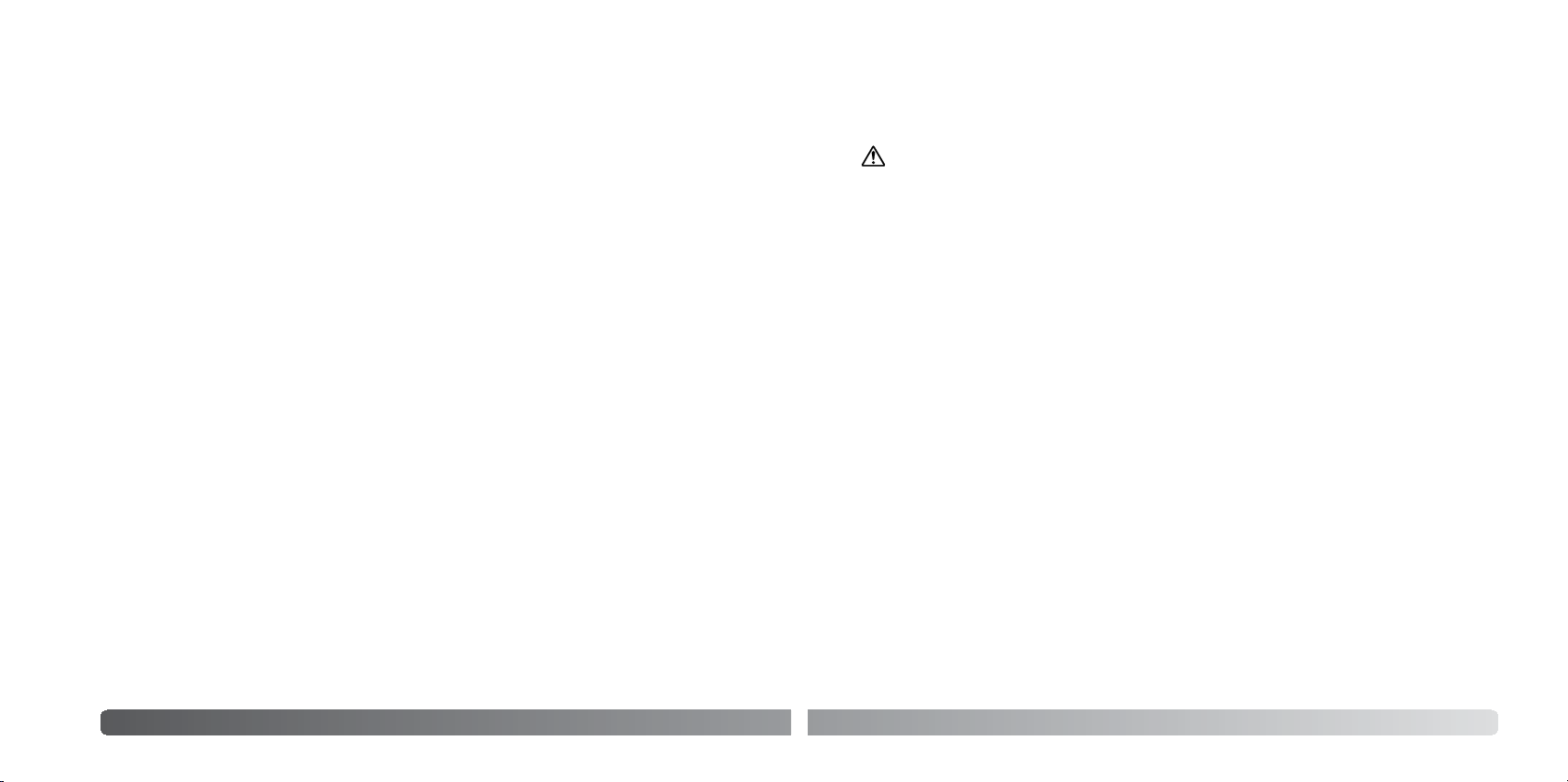
2
В
ВЕДЕНИЕ
Благодарим Вас за приобретение цифровой фотокамеры KONICA MINOLTA. Пожалуйста, вни
мательно прочитайте все Руководство по эксплуатации, и Вы сможете воспользоваться все
ми функциями Вашей новой фотокамеры. Проверьте комплектность приобретенной Вами
фотокамеры до начала ее использования. Если в комплекте чеголибо не хватает, немедлен
но обратитесь к Вашему продавцу.
Цифровая фотокамера DiMAGE Z20
Плечевой ремень NSDG800
Крышка для объектива LF243B
Видео кабель VC400
USBкабель USB3
4 щелочные батареи типа АА
Данное руководство по эксплуатации
CDROM с программным обеспечением для фотокамеры DiMAGE Viewer
Гарантийный талон компании Konica Minolta с голографической наклейкой.
Компания KONICA MINOLTA гарантирует правильную работу фотокамеры только с аксессуа
рами, производимыми и распространяемыми компанией KONICA MINOLTA. Совместное ис
пользование с фотокамерой аксессуаров или другого оборудования, не рекомендованного
компанией KONICA MINOLTA, может привести к поломке фотокамеры или аксессуаров и быть
причиной неудовлетворительной работы фотокамеры.
С условиями гарантийного обслуживания Вы можете ознакомиться в конце данного
Руководства по эксплуатации.
Введение
KONICA MINOLTA, The essentials of imaging и DiMAGE являются торговыми марками или заре
гистрированными торговыми марками KONICA MINOLTA Holdings, Inc.
Apple, Macintosh и Mac OS являются зарегистрированными торговыми марками Apple Compu
ter Inc. Microsoft и Windows являются зарегистрированными торговыми марками Microsoft
Corporation. Официальное название Windows это Microsoft Windows Operating System.
Pentium является зарегистрированной торговой маркой Intel Corporation. Power PC является
зарегистрированной торговой маркой International Business Machines Corporation. QuickTime
является зарегистрированной торговой маркой, использованной по лицензии. Другие корпо
ративные названия или названия продуктов являются торговыми марками или зарегистриро
ванными торговыми марками соответствующих компаний.
3
Внимательно прочитайте и изучите все предупреждения до начала эксплуатации Вашей но
вой фотокамеры.
Неправильное использование батарей может вызвать вытекание химических веществ, пере
грев или взрыв, что может вызвать повреждения имущества или ранения. Не пренебрегайте
следующими предупреждениями.
• Используйте только батареи, указанные в данном Руководстве по эксплуатации.
• Соблюдайте полярность при установке батарей.
• Не используйте поврежденные батареи.
• Не бросайте батареи в огонь, не подвергайте их воздействию высоких температур, воды и
влажности.
• Не пытайтесь перезарядить, закоротить или разобрать батареи.
• Не храните батареи рядом с металлическими предметами или внутри них.
• Не смешивайте батареи различных типов, марок, сроков хранения и уровней зарядки.
• Не заряжайте щелочные батареи.
• При зарядке аккумуляторов используйте только рекомендованные зарядные устройства.
• Не используйте протекшие батареи. Если жидкость из батарей попала Вам в глаза, немед
ленно промойте их большим количеством свежей воды и обратитесь к врачу. Если жидкость
из батарей попала Вам на кожу или одежду, тщательно промойте эту область водой.
ОПАСНО
• Используйте только указанный в данном Руководстве сетевой адаптер в диапазоне напря
жений, указанном на адаптере. Несоответствующий адаптер или напряжение могут причи
нить ущерб или стать причиной травмы в результате пожара или поражения электрическим
током.
• На разбирайте данную фотокамеру. Если Вы дотронетесь до высоковольтной цепи внутри
фотокамеры, Вы можете получить травмы в результате поражения электрическим током.
• Немедленно выньте батареи или отсоедините сетевой адаптер и прекратите использование
фотокамеры, если она упала или подверглась удару, который подействовал на внутренние
части камеры, особенно на вспышку. Вспышка оснащена высоковольтной электрической
цепью, которая может вызвать поражение электрическим током и привести к ранениям.
Продолжение использования поврежденного продукта или его части может вызвать ране
ния или пожар.
• Храните батареи и маленькие детали, которые могут быть проглочены в недоступном для
детей месте. Если какаялибо деталь была проглочена, немедленно обратитесь к врачу.
• Храните фотокамеру в недоступном для детей месте. Соблюдайте осторожность при поль
зовании фотокамерой, когда рядом находятся дети. Не причините им вред фотокамерой
или ее частями.
Правильное и безопасное использование
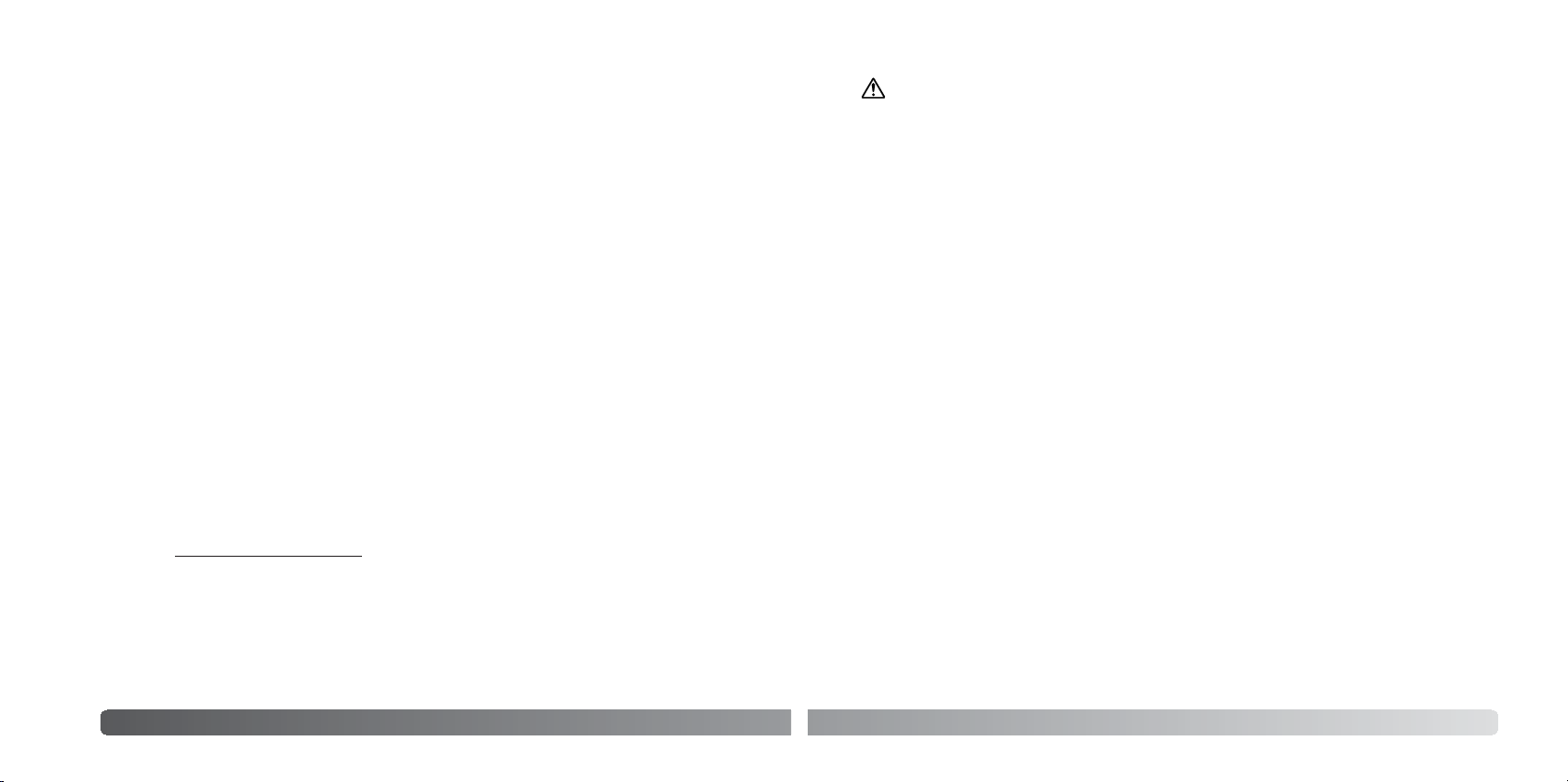
4
П
РАВИЛЬНОЕ И БЕЗОПАСНОЕ ИСПОЛЬЗОВАНИЕ
• Не направляйте вспышку прямо в глаза, чтобы не повредить их.
• Не направляйте вспышку на водителей автотранспортных средств, т.к. это может отвлечь их
внимание и вызвать временное ослепление, что может привести к аварии.
• Не используйте фотокамеру при управлении транспортными средствами или при ходьбе,
т.к. это может вызвать ранения или аварию.
• Не используйте данную фотокамеру в условиях повышенной влажности не трогайте ее мо
крыми руками. Если жидкость попала в фотокамеру, немедленно выньте батареи или отсо
едините сетевой адаптер и прекратите использование фотокамеры. Продолжение исполь
зования фотокамеры, которая подверглась воздействию жидкости может вызвать повреж
дения или поражение электрическим током.
• Не используйте фотокамеру вблизи легковоспламеняющихся газов или жидкостей, таких,
как бензин, сжиженный газ или растворитель для краски. Не используйте легковоспламе
няющиеся продукты, такие как спирт, бензин или растворитель для краски для того, чтобы
очищать фотокамеру. Использование легковоспламеняющихся очистителей и растворите
лей может вызвать взрыв или пожар.
• При отсоединении сетевого адаптера не тяните за электрический кабель. Придерживайте
адаптер, когда вынимаете вилку из электрической розетки.
• Не повреждайте, не перекручивайте, не модифицируйте и не кладите тяжелые предметы на
силовой кабель. Поврежденный силовой кабель может вызвать повреждения или ранения в
результате пожара или поражения электрическим током.
• Если от фотокамеры идет странный запах, дым или тепло, немедленно прекратите ее ис
пользование. Немедленно выньте батареи, стараясь не обжечься, так как батареи становят
ся горячими при использовании. Продолжение использования поврежденной фотокамеры
или ее частей может вызвать ранения или пожар.
• При необходимости ремонта обратитесь в Авторизованный сервисный центр компании
Konica Minolta. Список Авторизованных сервисных центров приведен на гарантийном тало
не, а также на официальном вебсайте московского представительства компании Konica
Minolta http://www
.konicaminolta.ru/ и в конце данного Руководства по эксплуатации.
5
• Не используйте и не храните фотокамеру в жарких или сырых местах, таких как отделение
для перчаток или багажник автомобиля, так как это может повредить фотокамеру и батареи,
что может вызвать ожоги и ранения в результате пожара или протечки химических веществ
из батарей.
• Если произошла протечка химических веществ из батарей, прекратите использование фо
токамеры.
• Фотокамера нагревается при продолжительном использовании. Необходимо соблюдать
осторожность во избежание получения ожогов.
• Можно получить ожоги, если вынуть карту памяти или батареи сразу после продолжитель
ного использования. После выключения фотокамеры следует подождать, пока она остынет.
• Не пользуйтесь вспышкой, когда она находится в контакте с людьми или предметами.
Вспышка излучает большое количество энергии, что может вызвать ожоги.
• Не трогайте жидкокристаллический монитор. Поврежденный монитор может вызвать ране
ния, и жидкость, находящаяся внутри монитора, может воспламениться. Если жидкость из
монитора попала на кожу, немедленно промойте эту зону свежей водой. Если жидкость из
монитора попала в глаза, немедленно промойте глаза большим количеством воды и обра
титесь к врачу.
• При использовании сетевого адаптера аккуратно до упора вставляйте вилку в электриче
скую розетку.
• Не используйте сетевой адаптер с поврежденным силовым кабелем.
• Не закрывайте сетевой адаптер чемлибо, так как это может вызвать пожар.
• Не загораживайте доступ к сетевому адаптеру, так как это может затруднить быстрое отсо
единение адаптера в экстренной ситуации.
• Отсоедините сетевой адаптер при чистке фотокамеры, и в то время, когда она не использу
ется.
ОСТОРОЖНО
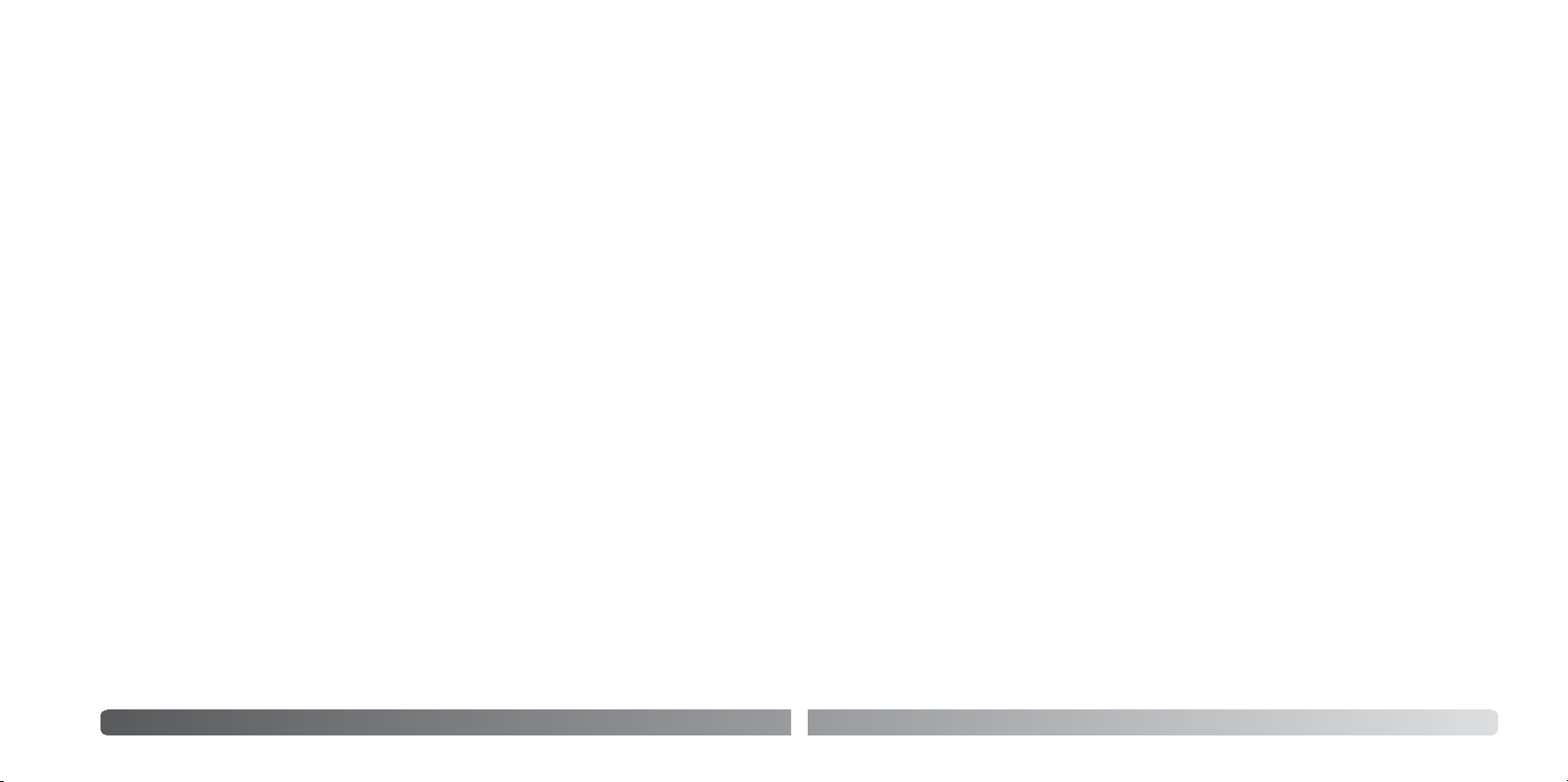
6
С
ОДЕРЖАНИЕ
Основные функции данной фотокамеры описываются на страницах с 12 по 33. В этом разде
ле Руководства по эксплуатации описываются детали фотокамеры, подготовка фотокамеры к
использованию и основные функции фотокамеры: съемка (запись), просмотр и стирание изо
бражений.
Многие функции фотокамеры управляются при помощи меню. Разделы, посвященные ис
пользованию меню, кратко описывают, каким образом можно изменять установки меню. Опи
сания установок идут сразу же за разделами об использовании меню.
О данном Руководстве по эксплуатации
Наименования частей фотокамеры ......................................................................................10
Подготовка фотокамеры к работе ........................................................................................12
Присоединение наплечного ремешка и крышки объектива.......................................12
Установка батарей ....................................................................................................13
Индикатор заряда батарей .......................................................................................14
Автоматическое отключение питания .......................................................................14
Присоединение сетевого адаптера (продается отдельно) ........................................15
Замена карты памяти................................................................................................16
Включение фотокамеры и дисплеев .........................................................................17
Установка даты и времени ........................................................................................18
Установка языка меню ..............................................................................................19
Режим съемки: основные операции .....................................................................................20
Как правильно держать фотокамеру .........................................................................20
Использование зумобъектива .................................................................................20
Установка фотокамеры в автоматический режим съемки .........................................21
Основные операции в режиме съемки ......................................................................22
Автоматический выбор Цифровой Сюжетной Программы ........................................23
Блокировка фокуса ...................................................................................................24
Диапазон фокусировки .............................................................................................24
Сигналы фокусировки...............................................................................................25
Особые ситуации фокусировки.................................................................................25
Режимы работы вспышки..........................................................................................26
Диапазон действия вспышки в автоматическом режиме съемки ..............................27
Предупреждение о нестабильном положении фотокамеры ......................................27
Кнопка вывода информации “i+” ...............................................................................28
Регулировка яркости монитора ................................................................................28
Цифровые Сюжетные Программы ............................................................................29
Режим воспроизведения: основные операции .....................................................................30
Дисплей покадрового воспроизведения и гистограмма ...........................................30
7
Просмотр и вращение изображений.........................................................................31
Покадровое удаление изображений .........................................................................31
Кнопка вывода информации “i+” ...............................................................................32
Воспроизведение в увеличенном масштабе .............................................................33
Режим съемки: творческие функции ....................................................................................34
Дисплей режима съемки...........................................................................................34
Макро .......................................................................................................................35
Режим программной экспозиции (P).........................................................................36
Режим приоритета диафрагмы (A) ............................................................................36
Режим приоритета выдержки (S) ..............................................................................37
Режим ручной установки экспозиции (M)..................................................................38
Запись видео............................................................................................................40
Коррекция экспозиции .............................................................................................41
Выбор зоны фокусировки .........................................................................................42
Навигация по меню режимов съемки........................................................................43
Режимы протяжки .....................................................................................................45
Автоспуск .................................................................................................................46
Использование режима непрерывной съемки ..........................................................47
Использование режима прогрессивной съемки........................................................48
Брекетинг .................................................................................................................49
Что такое Ev? ............................................................................................................50
Размер и качество изображения...............................................................................51
Автоматический выбор Цифровой Сюжетной Программы ........................................53
Цифровой зум...........................................................................................................53
Режимы фокусировки ...............................................................................................54
Баланс белого...........................................................................................................55
Автоматический баланс белого..........................................................................55
Предустановка баланса белого..........................................................................55
Ручная регулировка баланса белого...................................................................56
Постоянный автофокус .............................................................................................57
Режимы работы вспышки..........................................................................................57
Коррекция экспозиции вспышки...............................................................................57
Режимы замера экспозиции .....................................................................................58
Чувствительность фотокамеры ISO.........................................................................59
Диапазон действия вспышки и чувствительность фотокамеры .................................59
Цветовые режимы.....................................................................................................60
Контраст ...................................................................................................................60
Резкость ...................................................................................................................61
Программирование кнопок ..................................................................................................62
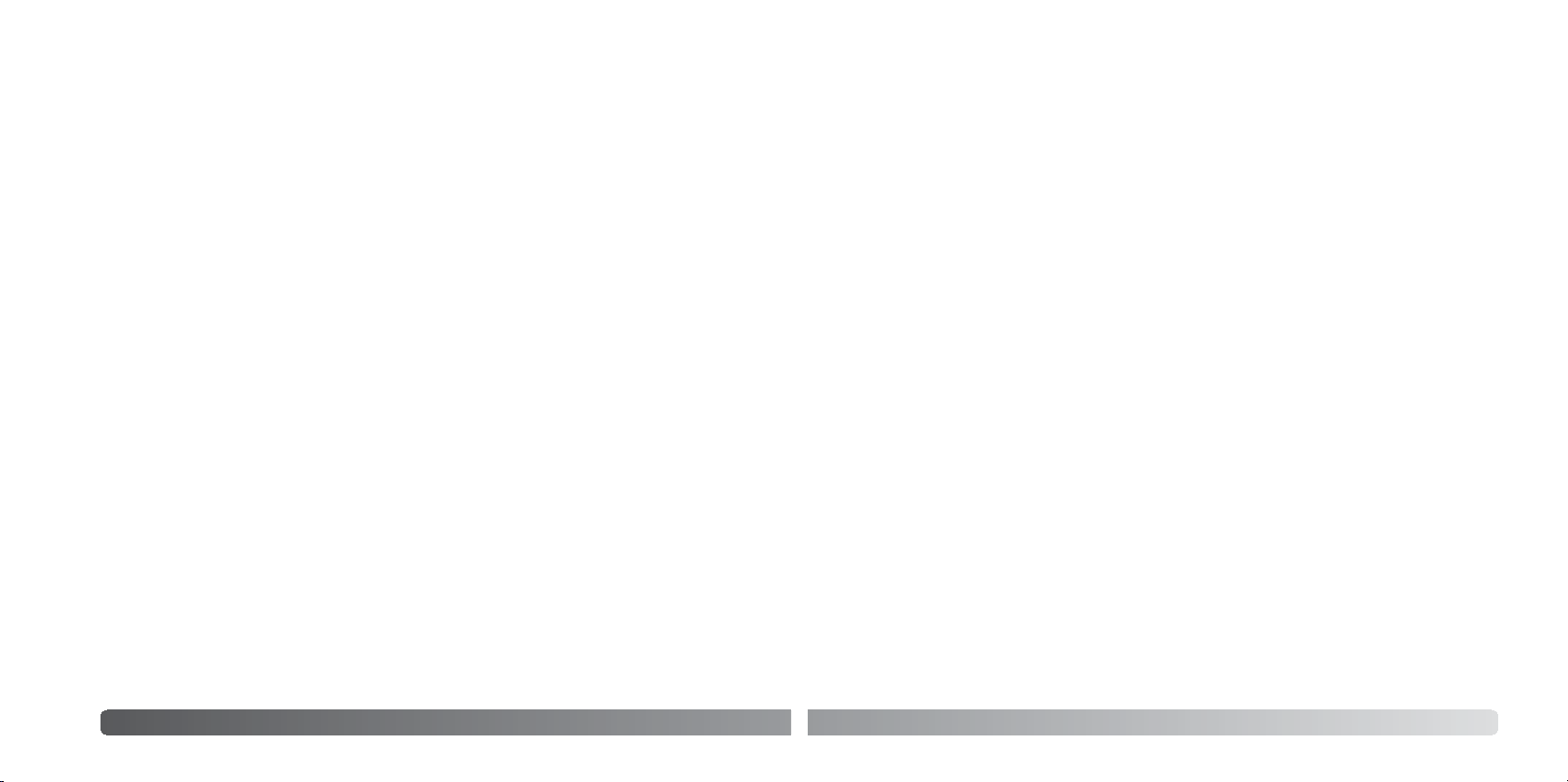
8
С
ОДЕРЖАНИЕ
Размер изображения (Видео)...............................................................................................64
Частота записи кадров..............................................................................................64
Размер видео ...........................................................................................................64
Режим записи видео.................................................................................................65
Краткое руководство по основам фотографии .....................................................................66
Режим воспроизведения: творческие функции ....................................................................68
Воспроизведение видео ...........................................................................................68
Сохранение отдельных кадров видео........................................................................69
Навигация по меню режима воспроизведения..........................................................70
Окно выбора изображения........................................................................................72
Удаление файлов......................................................................................................73
Форматирование карты памяти ................................................................................74
Блокировка файлов ..................................................................................................75
Копирование изображений и создание копий для Email ..........................................76
Слайдшоу................................................................................................................80
Заказ на печать цифровых фотографий в формате DPOF .........................................82
Создание очереди вывода на печать DPOF ..........................................................................82
Впечатывание даты...................................................................................................83
Печать миниатюр ......................................................................................................83
Просмотр изображений на экране телевизора .........................................................84
Режим установок..................................................................................................................85
Открытие меню режима установок............................................................................85
Навигация по меню режима установок......................................................................86
Яркость ЖКмонитора ..............................................................................................88
Автоматическое отключение питания .......................................................................88
Режим быстрого воспроизведения ...........................................................................89
Аксессуары для объектива........................................................................................90
Язык .........................................................................................................................90
Память номера файла...............................................................................................91
Название директории ...............................................................................................92
Установка даты и времени ........................................................................................93
Впечатывание даты...................................................................................................93
Переход к предустановленным параметрам .............................................................94
Звуковые сигналы.....................................................................................................95
Звуковые сигналы фокусировки................................................................................96
Звуковой эффект спуска затвора (Shutter FX) ...........................................................96
Видеовыход ..............................................................................................................96
Режим передачи данных ...........................................................................................96
Время задержки автоспуска .....................................................................................96
9
Режим передачи данных.......................................................................................................97
Системные требования.............................................................................................97
Подсоединение фотокамеры к компьютеру ..............................................................98
Работа с фотокамерой в Windows 98 и 98 SE.............................................................99
Автоматическая установка .................................................................................99
Ручная установка..............................................................................................100
Структура каталогов на карте памяти......................................................................102
Автоматическое отключение питания в режиме передачи данных ..........................103
Отсоединение фотокамеры от компьютера ............................................................104
Windows 98 и 98 Second Edition ........................................................................104
Windows Me, 2000 Professional и XP ..................................................................104
Mac OS.............................................................................................................105
Замена карты памяти в режиме передачи данных ..................................................106
Удаление программного обеспечения фотокамеры (Windows)................................107
Технология PictBridge .............................................................................................108
Возникновение проблем при печати .......................................................................109
Навигация по меню прямой печати PictBridge ........................................................110
Приложения .......................................................................................................................114
Возможные неисправности и методы их устранения ..............................................114
Уход и хранение ......................................................................................................116
Уход за фотокамерой .......................................................................................116
Хранение фотокамеры .....................................................................................116
Очистка фотокамеры .......................................................................................116
Уход за ЖК дисплеем .......................................................................................117
Батареи............................................................................................................117
Температура и условия использования ............................................................117
Карты памяти ...................................................................................................118
Что нужно сделать накануне съемки важных событий ......................................119
Информация об авторских правах....................................................................119
Вопросы эксплуатации и сервиса ....................................................................119
Системные требования программы QuickTime........................................................120
Технические характеристики...................................................................................122
Гарантийные обязательства ...............................................................................................124
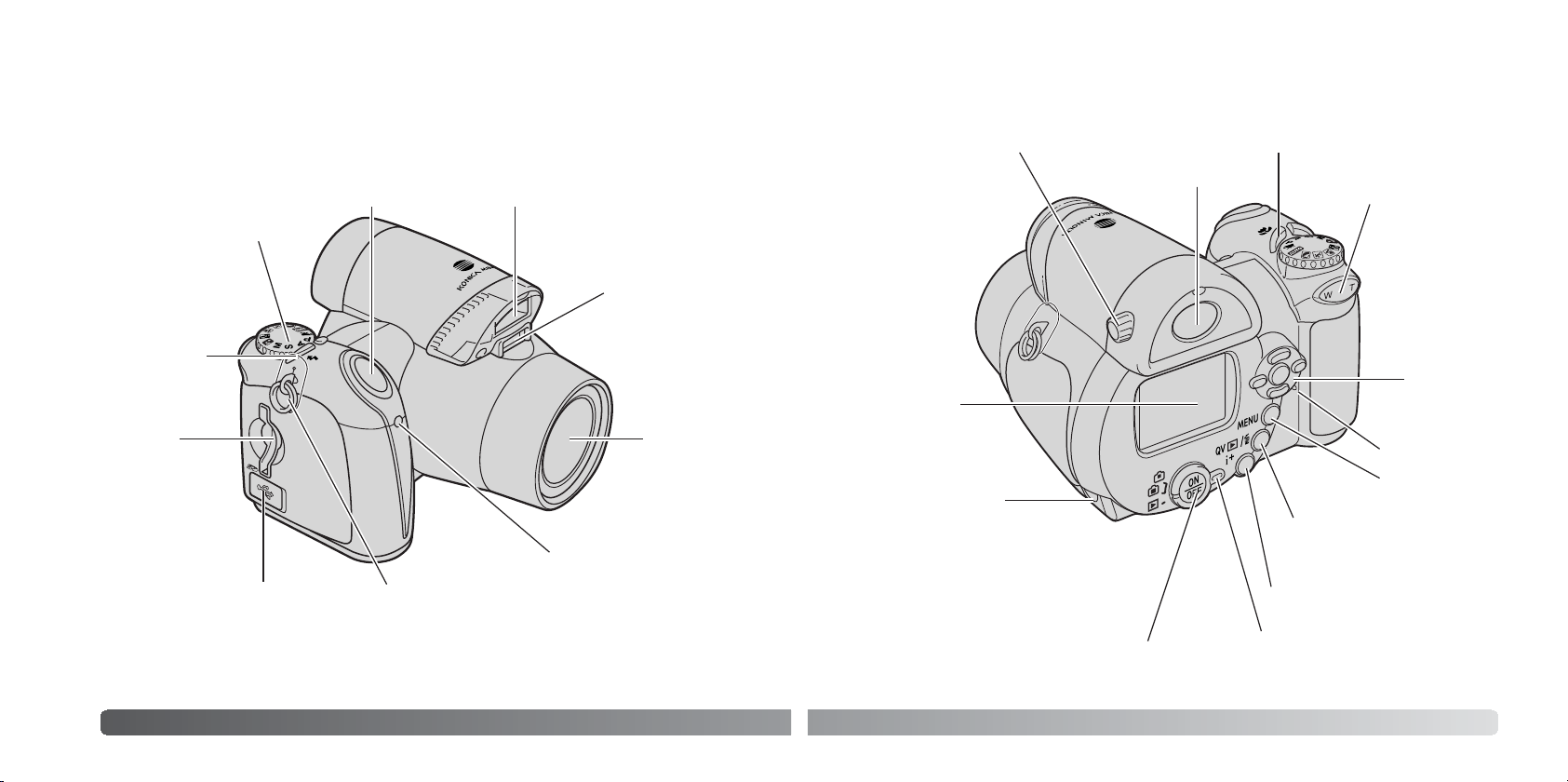
10
Н
АИМЕНОВАНИЯ чАСТЕЙ ФОТОКАМЕРЫ
* Данная фотокамера представляет собой сложный оптический инструмент. Необходимо со
держать поверхность деталей, помеченных звездочкой, в чистоте. Пожалуйста, прочитайте
инструкции по уходу и хранению на стр. 116 данного Руководства по эксплуатации.
Наименования частей фотокамеры
Крышка батарейного отсека (стр. 13) и гнездо для штатива располагаются на нижней сторо
не фотокамеры.
Вспышка* (стр. 26)
Окошко автофоку
сировки*
Объектив*
Кнопка спуска
Индикатор автоспуска
(стр. 46)
Кнопка режи
мов вспышки
(стр. 26)
Колесо режимов
экспонирования
(стр. 21, 29, 36 40)
Ушко для ремешка (стр. 12)
Слот карты
памяти
(стр. 16)
USBпорт/Видеовыход
(стр. 82, 98, 10484)
11
Колесо корректировки диоптрий (стр. 17)
Видоискатель* (стр. 17)
Кнопка включения макро (стр. 35)
Рычажок зума
(стр. 20)
Контроллер
Индикатор до
ступа
ЖКдисплей*
Гнездо для подклю
чения сетевого адап
тера (стр. 15)
Кнопка меню
Кнопка Быстрого просмо
тра/Удаления (стр. 30, 31)
Кнопка информации
(стр. 28, 32)
Переключатель режимовКнопка включения
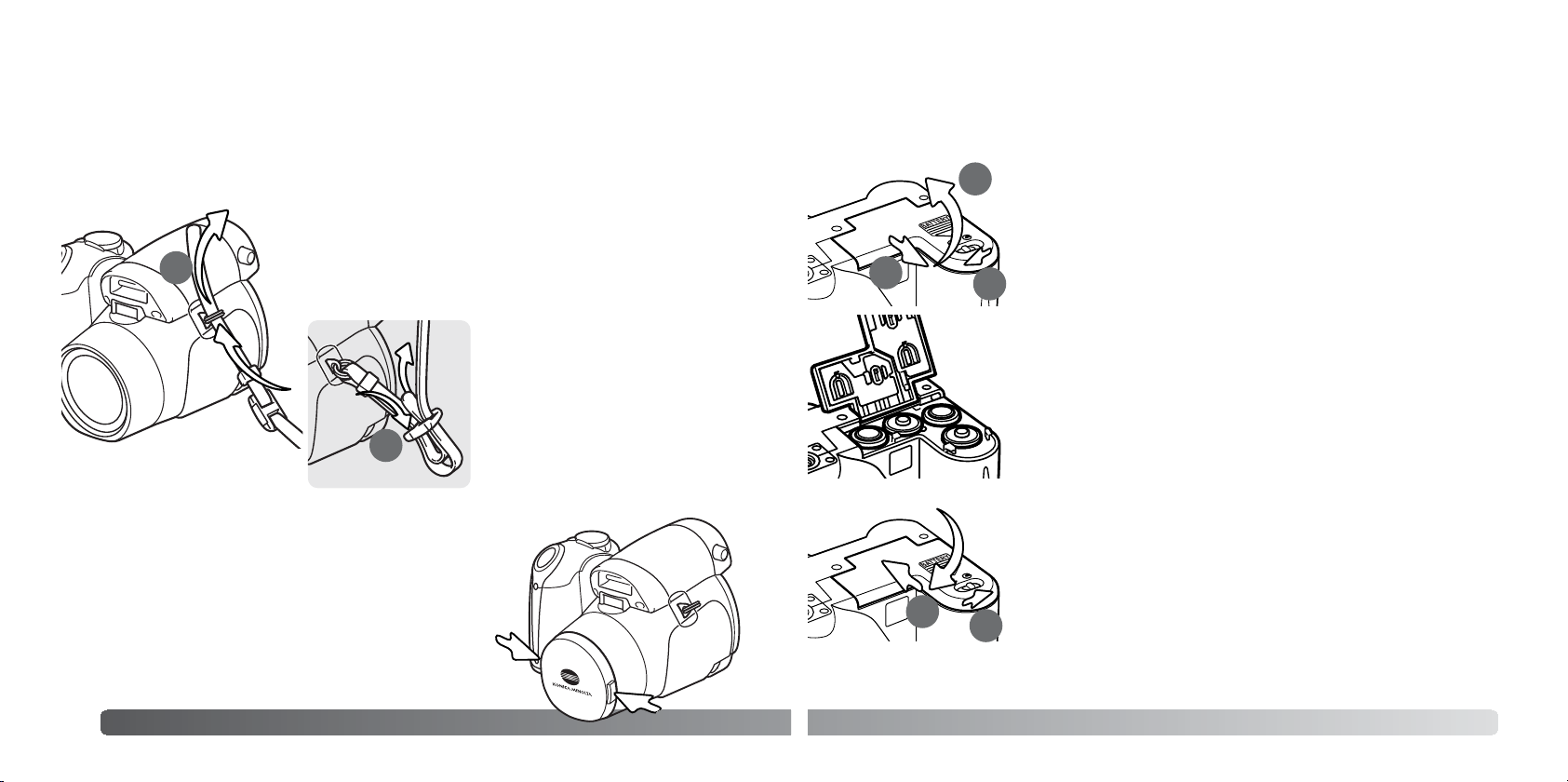
12
П
ОДГОТОВКА ФОТОКАМЕРЫ К РАБОТЕ
ПОДГОТОВКА ФОТОКАМЕРЫ К РАБОТЕ
Наплечный ремешок должен быть всегда надет на шею или плечо во избежание случайного
падения фотокамеры. Также у дилеров компании Konica Minolta Вы можете дополнительно
приобрести кожаный наплечный ремешок NSDG1000. Доступность аксессуаров зависит от
региона.
Присоединение наплечного ремешка и крышки объектива
Крышку объектива можно снять и надеть обратно, на
давив большим и указательным пальцами на выступаю
щие “ушки” крышки объектива. Если фотокамера не ис
пользуется, всегда надевайте на объектив крышку.
Проденьте один конец ремешка сквозь ушко крепления ремешка
на камере (1).
Пропустите его через пряжку, как
показано на рисунке (2). Другой ко
нец ремешка одевается так же.
1
2
13
Установка батарей
Вставьте батареи как изображено на рисунке, нанесенном на крышке
батарейного отсека. Убедитесь в том, что полярность батарей соблю
дена верно.
Откройте крышку батарейного отсека, сдвинув защелку крышки бата
рейного отсека в положение “открыто” (1). Сдвиньте крышку бата
рейного отсека в сторону (2). Поднимите крышку, чтобы открыть ба
тарейный отсек (3).
В Вашей фотокамере используется четыре щелочные батареи типа АА или NiMH аккумулято
ры. Не рекомендуется использовать другие типы AA батарей. Обязательно выключайте фото
камеру во время замены батарей.
Закройте крышку батарейного отсека и сдвиньте ее по направлению
к корпусу фотокамеры (4) для закрытия защелки крышки батарейно
го отсека. Сдвиньте защелку батарейного отсека в положение “зак
рыто” (5).
1
2
3
4
5
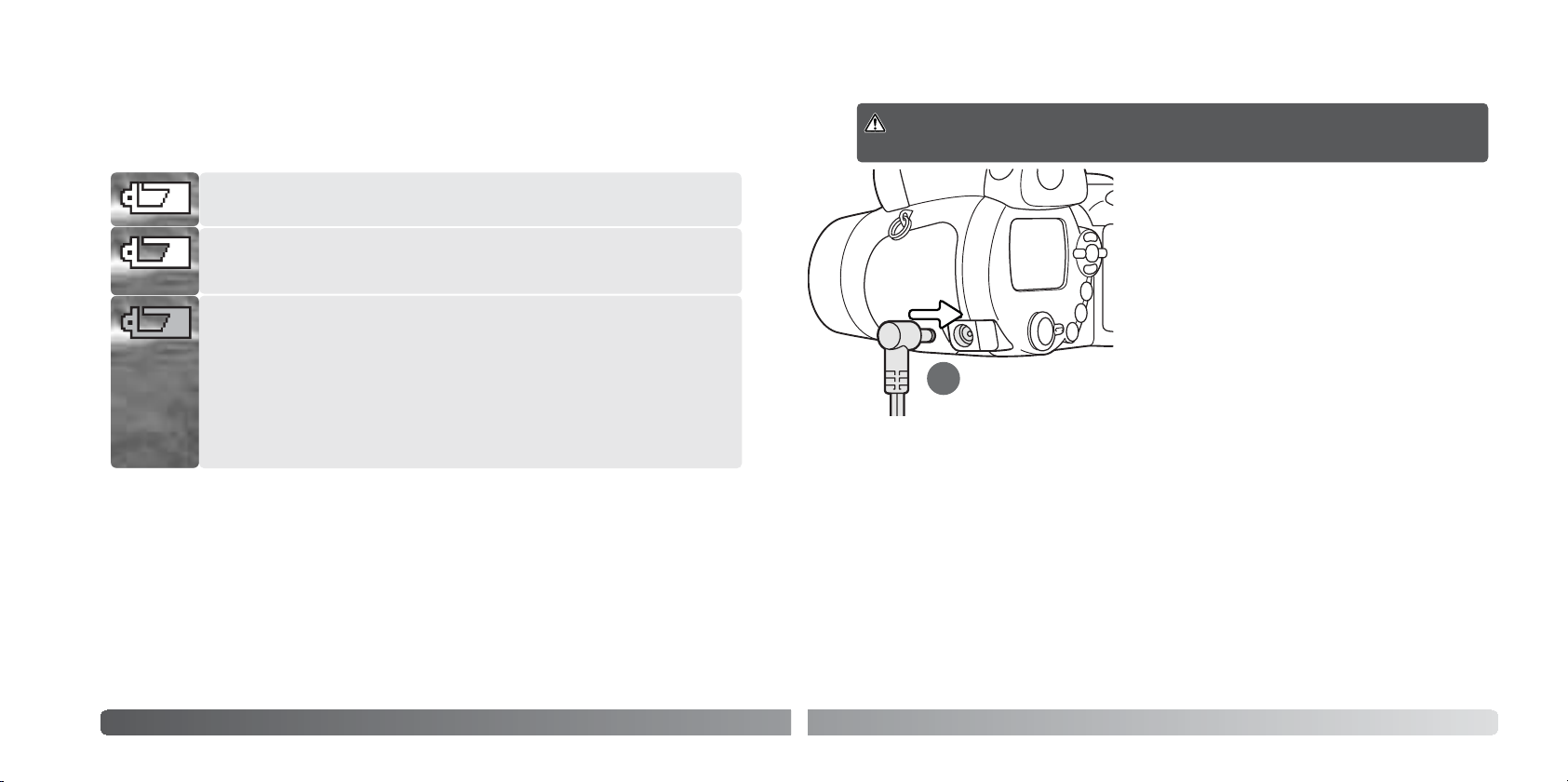
14
П
ОДГОТОВКА ФОТОКАМЕРЫ К РАБОТЕ
Индикатор заряда батарей
Фотокамера оснащена автоматическим индикатором заряда батарей. При включении фото
камеры индикатор заряда батарей появляется на панели данных и на ЖКмониторе. Если па
нель данных и ЖКмонитор не включаются, то, возможно, батареи полностью разряжены или
установлены неправильно.
Автоматическое отключение питания
Индикатор полного заряда. Батареи заряжены полностью. Этот индикатор по
является на три секунды на дисплее после включения фотокамеры.
Для того, чтобы сэкономить энергию батарей, фотокамера выключает дисплеи и неиспользу
емые функции, если никаких действий не предпринимается в течении минуты. Для восстано
вления энергии нажмите любую кнопку или поверните колесо режимов экспозиции в любое
другое положение. Интервал перехода панели данных фотокамеры в энергосберегающий ре
жим может быть изменен в разделе 1 меню режима установок (стр. 88).
Предупреждение о низком заряде батарей. Энергия батарей находится на низ
ком уровне. Необходимо заменить батареи как можно быстрее. ЖКмонитор от
ключается при перезарядке вспышки; индикатор доступа медленно мигает.
Предупреждение об очень низком заряде батарей. Батарея практически полностью
разряжена. Индикатор на дисплее становится красным. Необходимо заменить бата
рею как можно скорее. Индикатор предупреждения автоматически появляется и ос
тается на дисплее до тех пор, пока батареи не будут заменены. ЖКмонитор отклю
чается при перезарядке вспышки для экономии энергии; индикатор доступа медлен
но мигает. Если уровень энергии батарей падает ниже этого уровня, на ЖКэкране
появляется сообщение “Battery Exhausted” (Батарея разряжена). После этого камера
отключится. Когда горит сообщение “Low battery” (Низкий заряд батарей), пользо
ваться функцией записи видео будет нельзя.
15
Присоединение сетевого адаптера (продается отдельно)
Сетевой адаптер AC11 позволяет использовать для
питания фотокамеры электрическую сеть. Использо
вание сетевого адаптера рекомендуется при соеди
нении фотокамеры с компьютером или при продол
жительном интенсивном использовании.
Вставьте миниразъем сетевого адаптера в гнездо
для подключения сетевого адаптера(1).
Вставьте вилку сетевого адаптера в электрическую
розетку.
Всегда выключайте фотокамеру, прежде чем сменить источник питания!
1
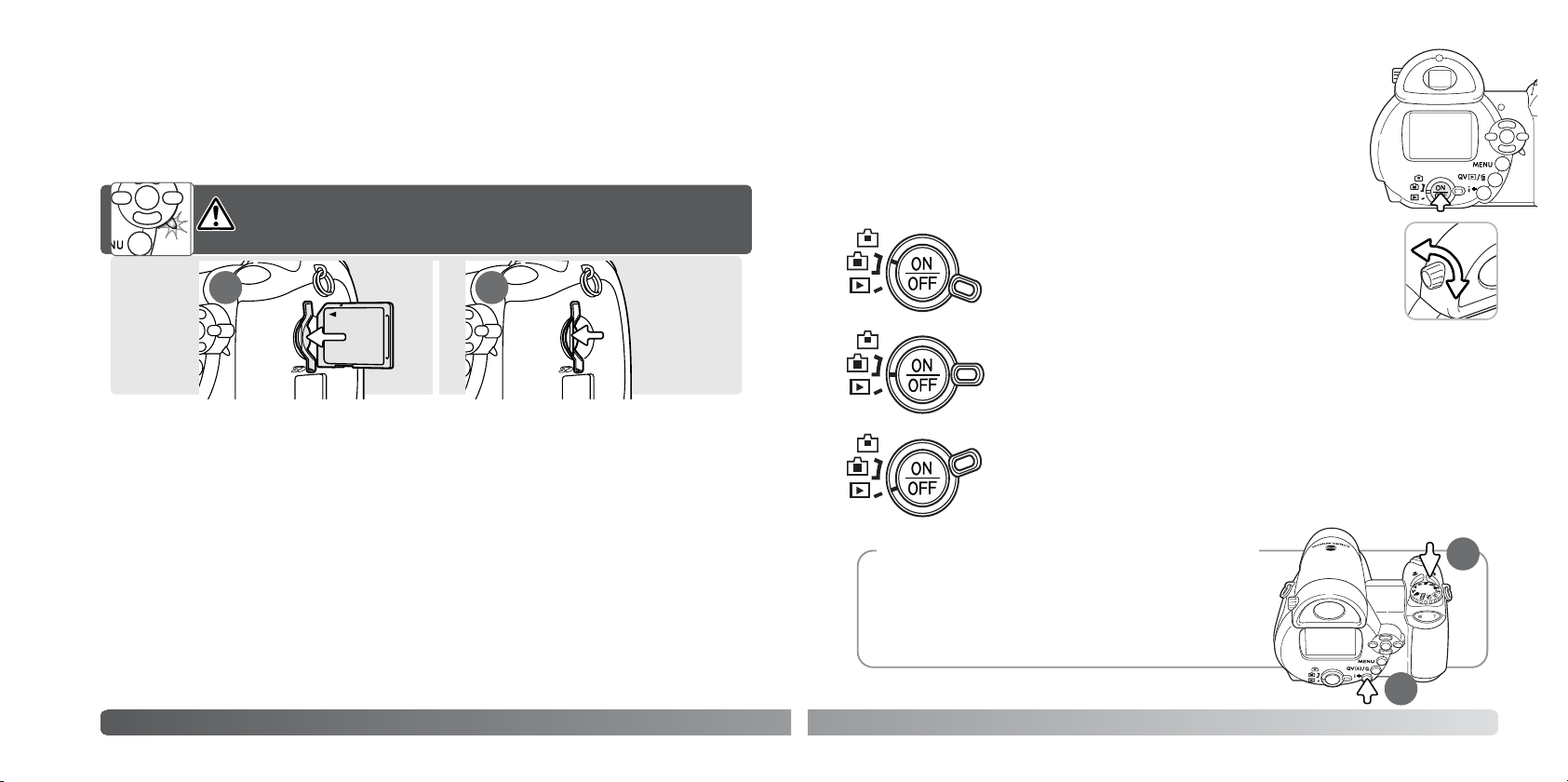
16
П
ОДГОТОВКА ФОТОКАМЕРЫ К РАБОТЕ
Замена карты памяти
Данная камера обладает встроенной памятью объемом около 14.5 МБ, что позволяет снимать
без карты памяти. Для расширения объема памяти установите карту SD или MM (карта Multi
Media). Если карта вставлена, изображения сохраняются на нее. Для получения дополнитель
ной информации о картах памяти смотрите стр. 118.
Всегда выключайте фотокамеру и убедитесь, что индикатор доступа
не горит, до того, как вставить или вынуть карту памяти во избежание
повреждения карты и потери информации на карте!
1. Вставьте карту памяти до конца и отпустите ее. Карта должна защелкнуться в отсеке. Вста
вляйте карту лицевой стороной к фронтальной части фотокамеры. Всегда устанавливайте
карту прямо. Никогда не применяйте силу при установке карты памяти. Если карта не вхо
дит, проверьте, правильно ли она сориентирована.
2. Для извлечения карты, чуть прижмите ее непосредственно в отсеке, а затем отпустите. Те
перь карту можно вынуть. Будьте осторожны, когда вынимаете карту, так как во время ис
пользования она может нагреться.
Если появляется сообщение о невозможности распознать карту (“Unable to use card”), воз
можно, необходимо отформатировать вставленную в фотокамеру карту. Карты, которые ис
пользовались в других фотокамерах, возможно, также необходимо отформатировать перед
использованием. Карту можно отформатировать в основном разделе 1 меню воспроизведе
ния (стр. 74). При форматировании карты памяти все данные, хранящиеся на ней, будут унич
тожены. Если появляется сообщение о невозможности использования карты памяти (“Card
error”), нажмите центральную кнопку контроллера, чтобы закрыть это окно, и обратитесь на
сайт Konica Minolta, чтобы узнать, совместима ли эта карта с Вашей фотокамерой:
Северная Америка: http://www.konicaminolta.us
Европа: http://www.konicaminoltasupport.com
Россия: http://www.konicaminolta.ru
1 2
17
Включение фотокамеры и дисплеев
Нажмите кнопку включения на задней панели фотокамеры, чтобы вклю
чить ее. Повторное нажатие на эту кнопку выключит фотокамеру.
Вокруг кнопки включения располагается переключатель режимов работы
фотокамеры. Этот рычажок используется для переключения между режи
мами записи и воспроизведения, а также для переключения демонстра
ции изображения на ЖКдисплее или в видоискателе.
Режим записи (ЖКмонитор) фотокамера может записывать фотоизо
бражения, внутренний жидкокристаллический дисплей можно видеть не
посредственно через окошко на задней панели фотокамеры.
Режим воспроизведения (ЖКмонитор) записанные фотоизображения
можно воспроизводить и редактировать. Внутренний жидкокристалличе
ский дисплей можно видеть непосредственно через окошко на задней па
нели фотокамеры.
Для того, чтобы использовать для просмотра изображе
ний видоискатель, нажмите и удерживайте меню пере
ключения режимов вспышки (1), а затем нажмите и удер
живайте кнопку вывода информации (i+) (2) до тех пор,
пока изображение не отобразится в видоискателе.
Рекомендации по работе с фотокамерой
Режим записи (Дисплей видоискателя) фотокамера может
записывать фотоизображения, внутренний монитор виден в
видоискателе. Видоискатель оснащен встроенной коррек
цией диоптрийности. Глядя в видоискатель, поворачивайте
регулятор диоптрийности до тех пор, пока изображение не
станет четким.
1
2
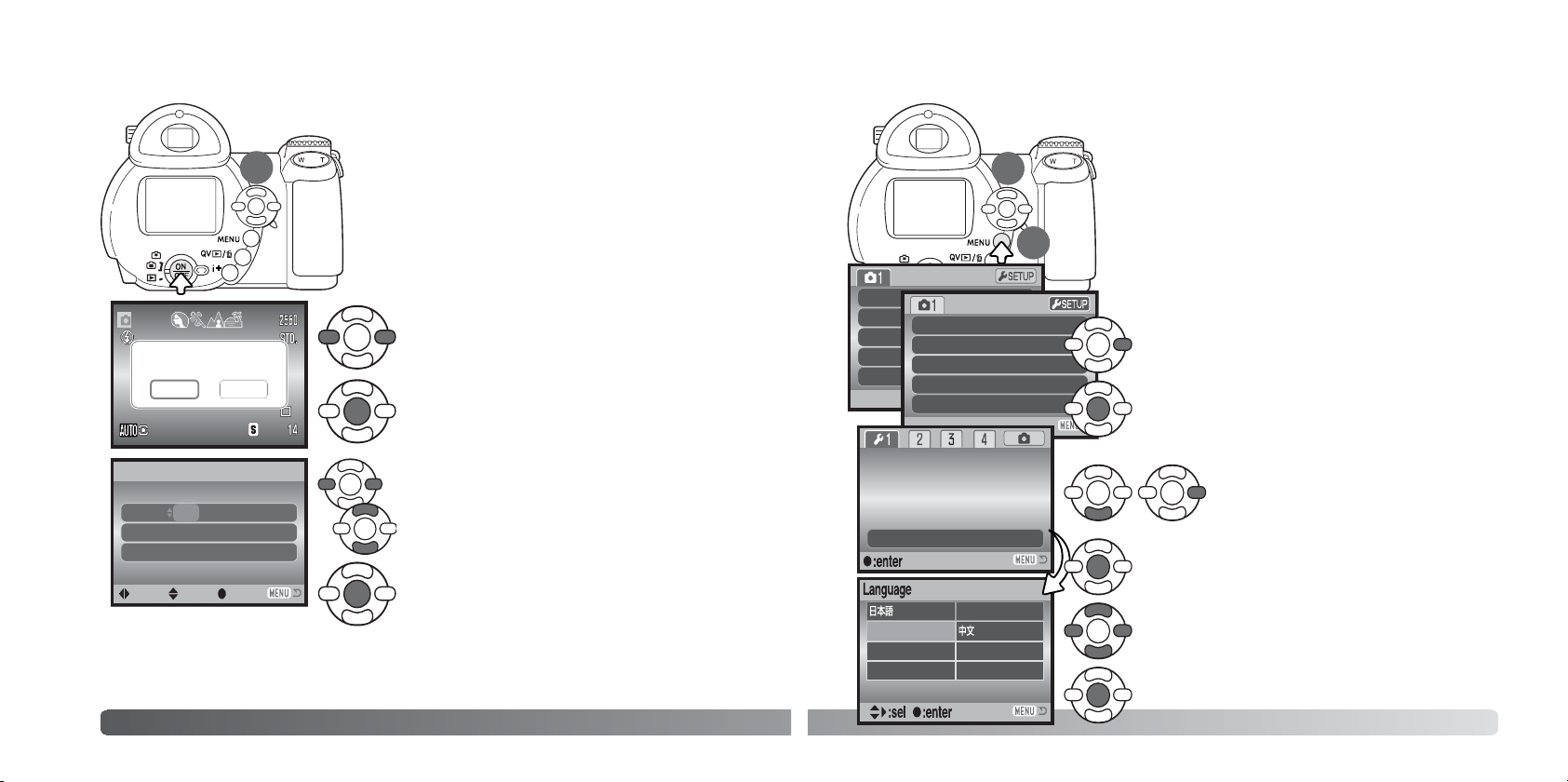
18
П
ОДГОТОВКА ФОТОКАМЕРЫ К РАБОТЕ
С помощью кнопок “влево” и “вправо” выберите
изменяемый параметр.
Для изменения параметра используйте кнопки
“вверх” и “вниз”.
Для подтверждения выбранных значений даты и
времени нажмите центральную кнопку контрол
лера.
Установка даты и времени
При первой установке карты памяти и батарей необхо
димо установить часы и календарь фотокамеры. При за
писи статичных изображений дата и время съемки сох
раняются вместе с изображением.
Если часы и календарь не были установлены, при каж
дом включении фотокамеры на несколько секунд будет
отображаться предупреждение. Это предупреждение
также отображается, если настройки часов и календаря
были утеряны при длительном хранении фотокамеры
без установленных батарей.
Экран установки даты и вре
мени
MM / DD / YYYY
00 : 00
Date/Time set
:enter
2005 . 01 . 01
Set date/time?
NoYes
С помощью кнопок “влево” и “вправо” контролле
ра (1) выберите “Yes”. “No” отменяет установку
даты и времени.
Для перехода на экран установки даты и времени
нажмите центральную кнопку контроллера.
Экран установки даты и времени можно открыть в разделе 2
меню режима установок.
:sel.:move
1
19
С помощью кнопки “вниз” выберите пункт
меню “Language” и нажмите кнопку “впра
во”.
Для подтверждения выбранного языка нажмите
центральную кнопку.
Для отображения доступных языков нажмите цен
тральную кнопку контроллера.
Установка языка меню
В некоторых странах пользователи, возможно, должны
будут поменять используемый по умолчанию язык ме
ню. Для доступа к меню нажмите кнопку “Меню” (1).
Внешний вид меню разработан для наиболее удобного
управления с помощью кнопок контроллера.
Навигация меню устроена просто. Кнопки контроллера
“вверх”, “вниз”, “влево” и “вправо” (2) перемещают кур
сор и меняют настройки меню. Центральная клавиша
контроллера выбирает пункты меню и подтверждает
внесенные изменения.
Digital
С помощью кнопки “вправо” выберите “Setup” в
верхней части меню.
Image
Quality
Auto D
Drive mode
Image size
Quality
Auto DSP
Digital zoom
Drive m
Off
On
Standard
2560x1920
Single
Для доступа к меню настроек нажмите централь
ную кнопку контроллера.
Language
Lens acc.
Inst.Playback
Power save
LCDbrightness
English
Выберите язык с помощью кнопок контроллера.
/CHN
Espanol
Italiano
English
/JPN
Deutsch
1
2
Francais Svenska
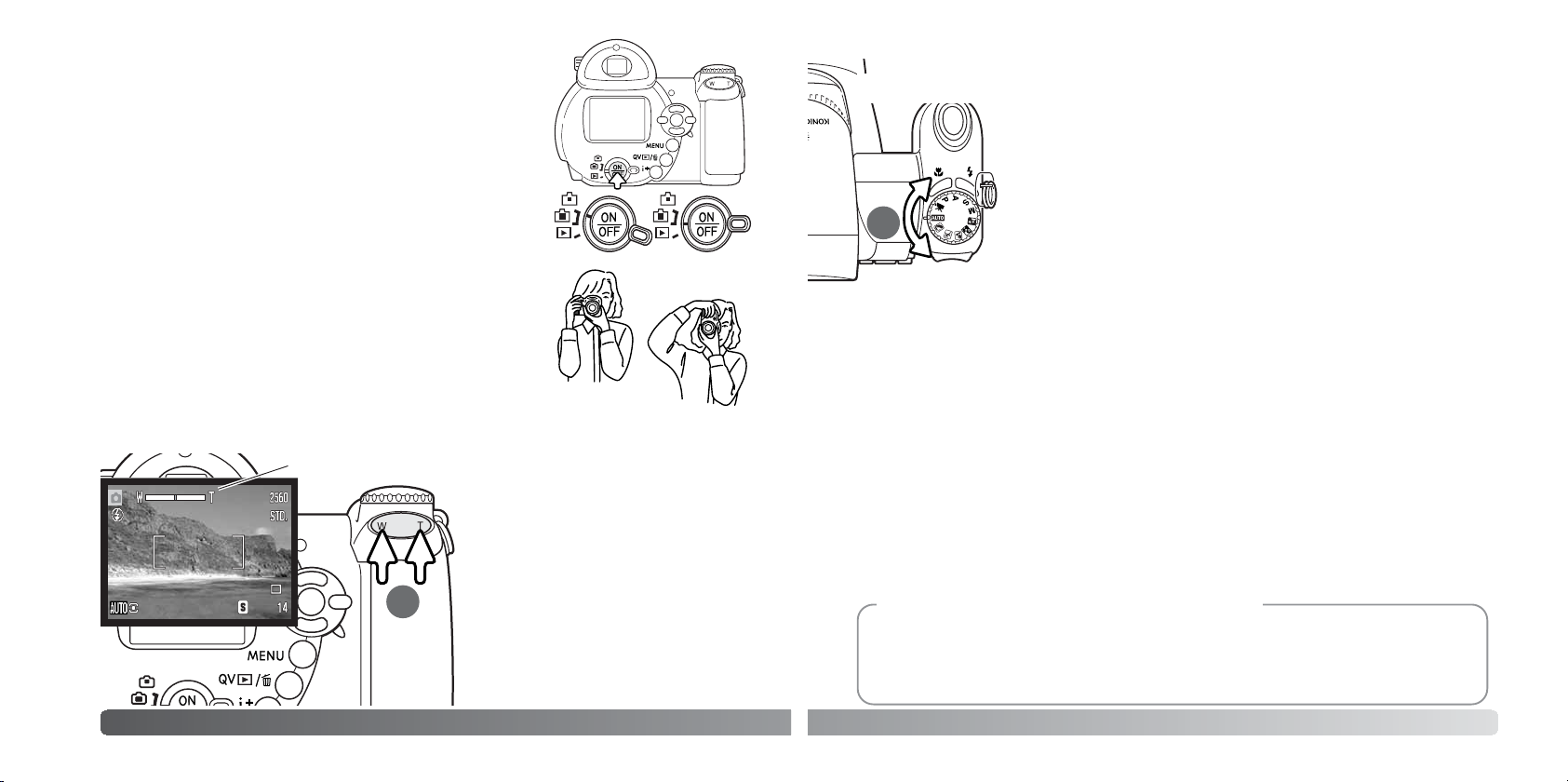
20
Р
ЕЖИМ СЪЕМКИ: ОСНОВНЫЕ ОПЕРАЦИИ
РЕЖИМ СЪЕМКИ:
ОСНОВНЫЕ ОПЕРАЦИИ
При использовании видоискателя или жидкокристаллического
монитора при съемке, крепко держите фотокамеру в правой ру
ке, поддерживая ее корпус левой рукой. Держите локти прижа
тыми к корпусу, а ноги на ширине плеч для наибольшей устой
чивости фотокамеры. Не закрывайте вспышку и объектив паль
цами или наручным ремешком.
Как правильно держать фотокамеру
В данном разделе описываются основные операции работы с
фотокамерой. Пожалуйста, тщательно изучите описанные в
данном разделе операции прежде чем перейдете к остальным
разделам данного Руководства по эксплуатации.
Использование зумобъектива
Зум объектив управляется рычажком
(1). Нажатие рычажка вправо (T) пере
ведет объектив в телефото положе
ние. Нажатие рычажка влево (W) пере
ведет объектив в широкоугольное по
ложение.
При включенном цифровом зуме (стр.
53) желтая часть шкалы увеличения
отображает диапазон цифрового зу
ма.
Включите фотокамеру. Поставьте переключатель режимов ра
боты фотокамеры в позицию записи изображений.
Шкала увеличения
1
21
Установка фотокамеры в автоматический режим съемки
Поверните Переключатель режимов экспозиции в положение автома
тического режима съемки (1). Все параметры работы фотокамеры те
перь полностью автоматизированы. Автофокус, экспозиция, системы
обработки изображений будут работать совместно для получения пре
красных результатов безо всяких усилий.
В то время как большинство систем фотокамеры работают автомати
чески, режим работы вспышки (стр. 26) и режим “протяжки” (стр. 45)
могут быть изменены. Размер изображения и качество могут быть
установлены в меню автоматического режима съемки (стр. 44, 5152).
Режим экспозамера
* Изменения режимов работы вспышки, зоны фокусировки и режима “протяжки” будут сбро
шены к предустановленным параметрам при повороте переключателя режимов экспозиции
в другое положение.
** При использовании сюжетной программы “Спорт” и автоматического выбора Цифровых
Сюжетных Программ (стр. 23) камера продолжает фокусироваться при нажатой наполови
ну кнопке спуска (непрерывный AF).
Мультисегментный (зафиксировано)
Чувствительность камеры (ISO)
Режим работы вспышки
Зона фокусировки
Управление фокусировкой
Режим “протяжки”
Автоматическая (зафиксировано)
Автоматическая вспышка (может быть изм.*)
Однокадровый (может быть изм.*)
Цветовой режим
Баланс белого
Естественные цвета (зафиксировано)
Автоматический (зафиксировано)
Автофокусировка однократный АФ
(зафиксировано**)
Широкая зона (может быть изм.*)
–
–
–
–
–
–
–
–
С помощью автоматической системы настройки экспозиции камера управляет яркостью
изображения в реальном времени. Это достигается за счет изменения чувствительности
ПЗСматрицы и изменения диафрагмы. Иногда при изменении яркости объекта съемки
можно слышать, как изменяется диафрагма.
Рекомендации по работе с фотокамерой
1
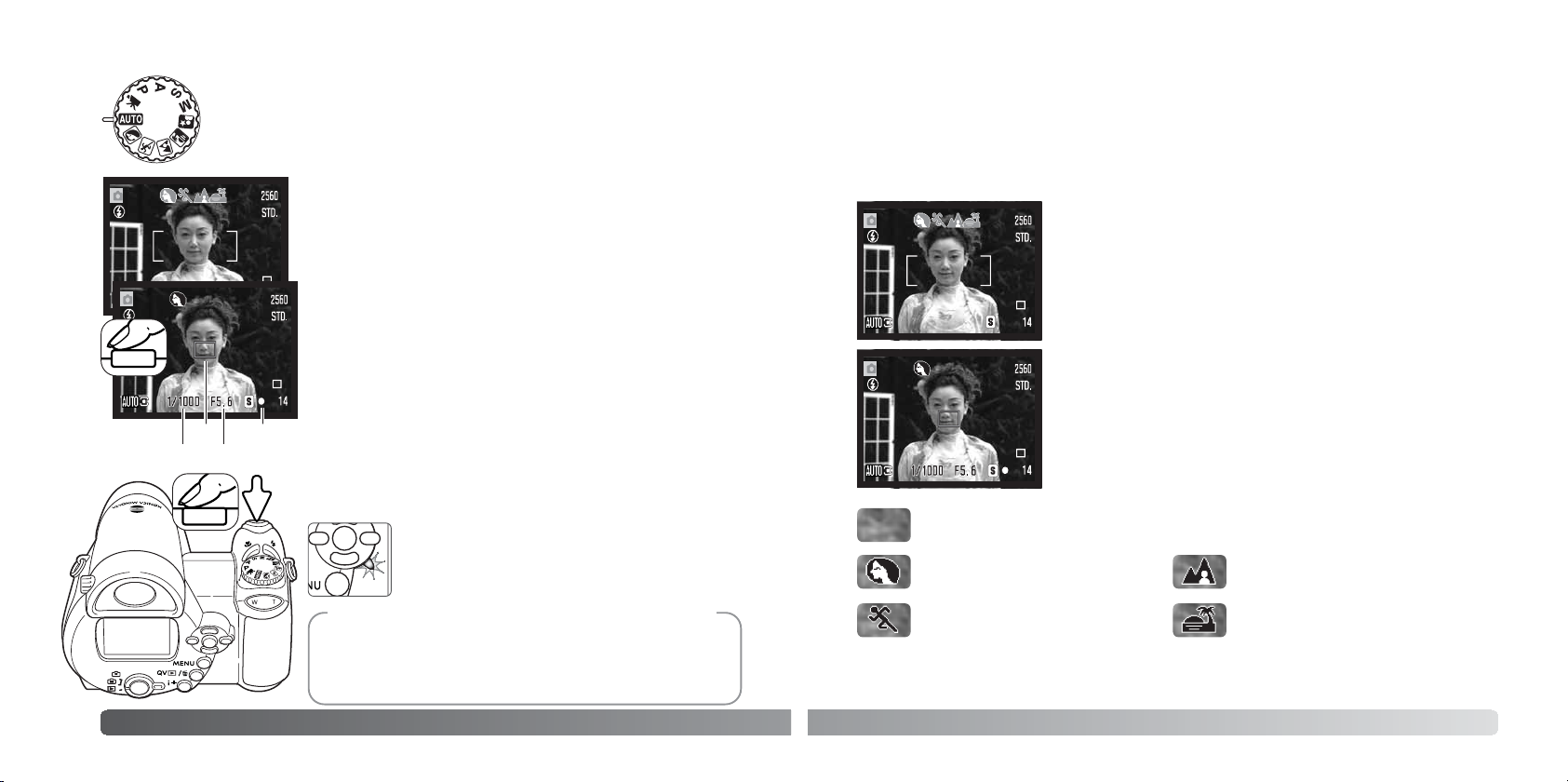
22
Р
ЕЖИМ СЪЕМКИ: ОСНОВНЫЕ ОПЕРАЦИИ
Полностью нажмите кнопку спуска для того, чтобы сделать сни
мок.
В данном примере рассмотрена запись в автоматическом режиме съемки. За
исключением съемки видео, действия в других режимах экспозиции анало
гичны. Функция автоматического выбора Цифровой Сюжетной Программы
доступна только в автоматическом режиме съемки.
Найдите объект с помощью фокусировочной рамки. Убедитесь,
что объект находится в пределах диапазона фокусировки объек
тива (стр. 24). При съемке близко расположенных объектов, ис
пользуйте режим “Макро” (стр. 35).
Основные операции в режиме съемки
Нажмите кнопку спуска наполовину для блокировки фокуса и эк
спозиции. Сенсор АФ (a) отобразится на дисплее, показывая,
по какому объекту производится фокусировка. Функция автома
тического выбора Цифровой Сюжетной Программы сама под
берет нужный режим экспозиции.
Сигнал фокусировки на мониторе (b) подтвердит, что объект на
ходится в фокусе. Если сигнал фокусировки красный, это зна
чит, что фотокамера не смогла сфокусироваться на объекте.
Повторяйте предыдущие шаги до тех пор, пока сигнал фокуси
ровки не станет белым. Значения выдержки (c) и диафрагмы (d)
появятся и станут черными, демонстрируя, что экспозиция заб
локирована.
a b
c d
Вы можете сразу же просмотреть отснятое изображение,
продолжая удерживать кнопку спуска затвора нажатой, по
сле того, как снимок сделан. Также с этой целью можно
воспользоваться функцией Быстрого просмотра (стр. 89).
Рекомендации по работе с фотокамерой
Индикатор доступа будет гореть, показывая, что
изображение записывается на карту памяти или
во встроенную память. Никогда не вынимайте и не
вставляйте карту памяти во время записи данных.
23
Автоматический выбор Цифровой Сюжетной Программы
Автоматический Выбор Цифровой Сюжетной Программы самостоятельно выбирает между
программной автоэкспозицией и одной из пяти сюжетных программ. Цифровые сюжетные
программы оптимизируют установки фотокамеры для различных условий и объектов. Авто
матический Выбор Цифровой Сюжетной Программы доступен только в автоматическом ре
жиме съемки и может быть отключен в меню этого режима. Подробную информацию по каж
дой из сюжетных программ Вы можете посмотреть на стр. 29.
Несколько индикаторов серого цвета в верхней части ЖКэкра
на показывают, что система Автоматического Выбора Цифровой
Сюжетной Программы активна. Наведите фокусировочную рам
ку на объект съемки; процедура аналогична описанной на стра
нице 22.
Слегка нажмите кнопку спуска затвора; система автофокуси
ровки обнаружит объект, а система Автоматического Выбора
Цифровой Сюжетной Программы выберет и установит нужную
сюжетную программу. Если не отображается ни одного индика
тора сюжетной программы, значит, активен режим програм
мной автоэкспозиции. Нажмите кнопку спуска затвора до конца,
чтобы сделать снимок. Обратите внимание, что, делая снимок с
использованием сюжетной программы “Закат”, рекомендуется
держать камеру особенно неподвижно (или использовать шта
тив), потому как экспозиция может быть длительной.
Программная автоэкспозиция (индикаторы Цифровых Сюжетных Программ не ото
бражаются)
Портрет
Спорт
Пейзаж
Закат
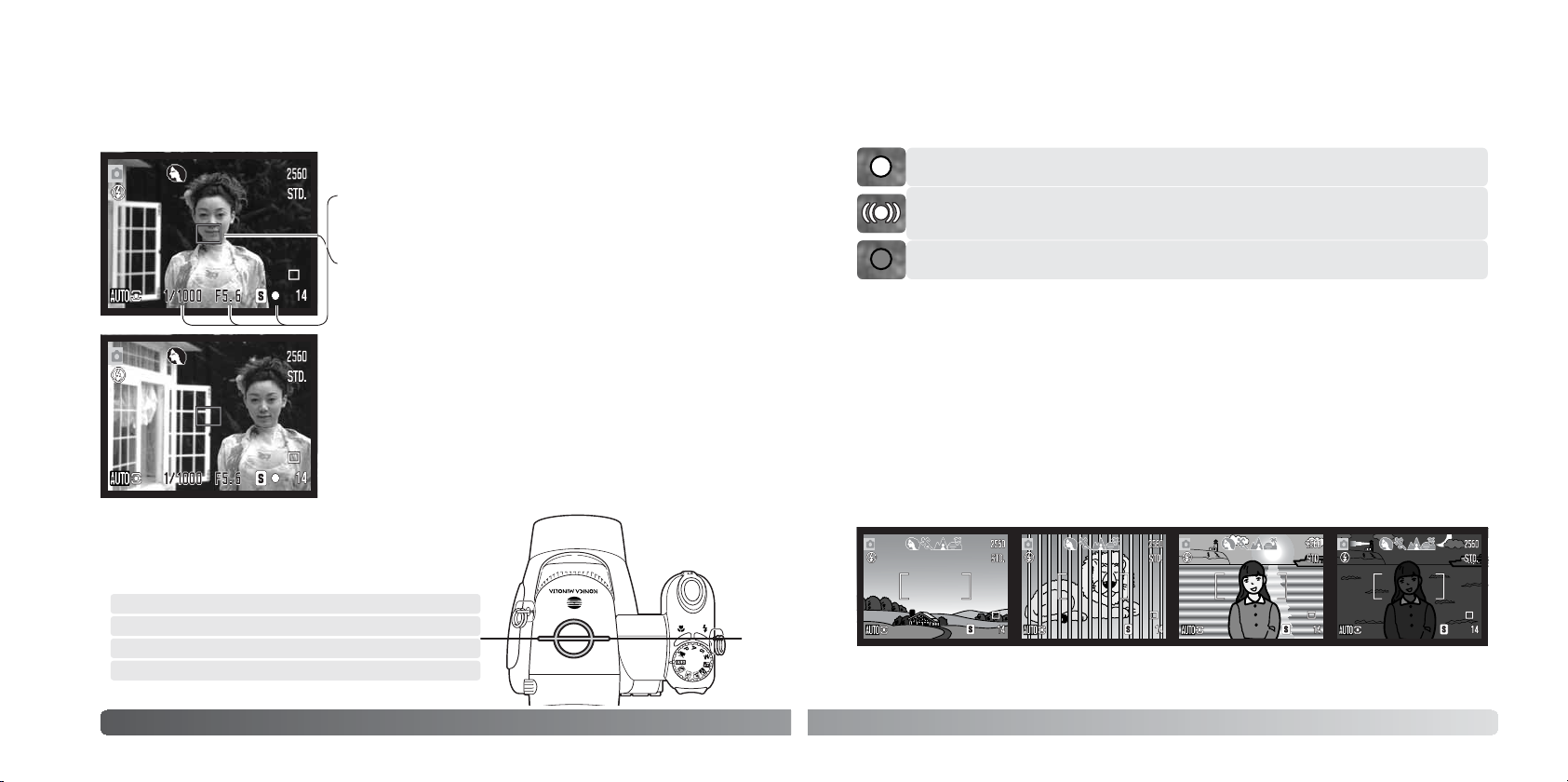
РЕЖИМ СЪЕМКИ: ОСНОВНЫЕ ОПЕРАЦИИ
24
Блокировка фокуса не позволяет системе АФ производить дальнейшую фокусировку. Вы можете
использовать режим удержания фокуса при съемке объектов, смещенных от центра кадра или в
случае, если особая ситуация фокусировки мешает камере сфокусироваться (стр. 25).
Не убирая палец с кнопки спуска затвора, перекомпонуйте
сюжет в пределах области изображения. Нажмите кнопку
спуска затвора, чтобы сделать снимок.
Блокировка фокуса
Найдите объект с помощью рамки фокусировки. Слегка
нажмите и удерживайте кнопку спуска затвора.
• Сигнал фокуса продемонстрирует, что фокус заблокиро
ван. Индикаторы параметров выдержки и диафрагмы пе
ременят свой цвет с белого на черный, показывая, что
экспозиция также заблокирована.
• Во время использования функции блокировки фокуса,
сенсор АФ в реальном времени показывает на изображе
нии, по какой точке произведена фокусировка.
Диапазон фокусировки
Все расстояния рассчитываются от плоскости ПЗС
матрицы. На странице 35 Вы найдете информацию о
диапазоне фокусировки в режиме Макро.
Примерное расположение плоскости ПЗСматрицы
Широгоугольное положение
0,57 м ∞
Телефото положение
1,57 м ∞
25
Сигнал фокусировки в правом нижнем углу жидкокристаллического монитора показывает
статус фокусировки. Снимок может быть сделан даже в том случае, если фотокамера не мо
жет сфокусироваться на объекте.
Фотокамера может оказаться не в состоянии сфокусироваться на объекте съемки в некото
рых ситуациях. Если система автофокуса не может сфокусироваться на объекте, индикатор
фокуса становится красным. В этой ситуации функция блокировки фокуса может быть ис
пользована для фокусировки на другом объекте, находящимся на том же расстоянии, что и
главный объект съемки, а затем кадр на дисплее может быть перекомпонован, и Вы можете
сделать снимок.
Объект съемки в
рамке фокусировки
слишком неконтраст
ный.
Объект съемки слиш
ком темный.
В фокусировочной
рамке находятся два
объекта, расположен
ные на разном рас
стоянии.
Объект съемки нахо
дится рядом с очень
светлым или ярким
объектом.
При использовании цифровой сюжетной программы “Спорт” камера непрерывно фокусируется
при наполовину нажатой кнопке спуска. Рамки фокусировки в таком режиме будут красного цвета.
Удерживайте объект съемки в пределах рамок фокусировки. Режим блокировки фокуса в данном
случае не может быть использован.
Если система АФ не может сфокусироваться на определенном объекте, Вы можете сфокусировать
фотокамеру на объекте, находящемся на таком же расстоянии как и объект съемки, а затем, ис
пользуя блокировку фокуса, перекомпоновать кадр, либо сфокусировать фотокамеру вручную в
режиме Цифровой Сюжетной Программы или в Программном (Р) режиме экспозиции (стр. 54).
Сигналы фокусировки
Особые ситуации фокусировки
Фокус заблокирован.
Подтверждение фокусировки (режимы экспозиции P, A, S и M при включенном режи
ме непрерывного автофокуса и цифровая сюжетная программа “Спорт”). Настройки
экспозиции меняются непрерывно.
Фокусировка невозможна. Объект слишком близко, или особая ситуация не позво
ляет системе автофокусировки сфокусироваться на объекте.
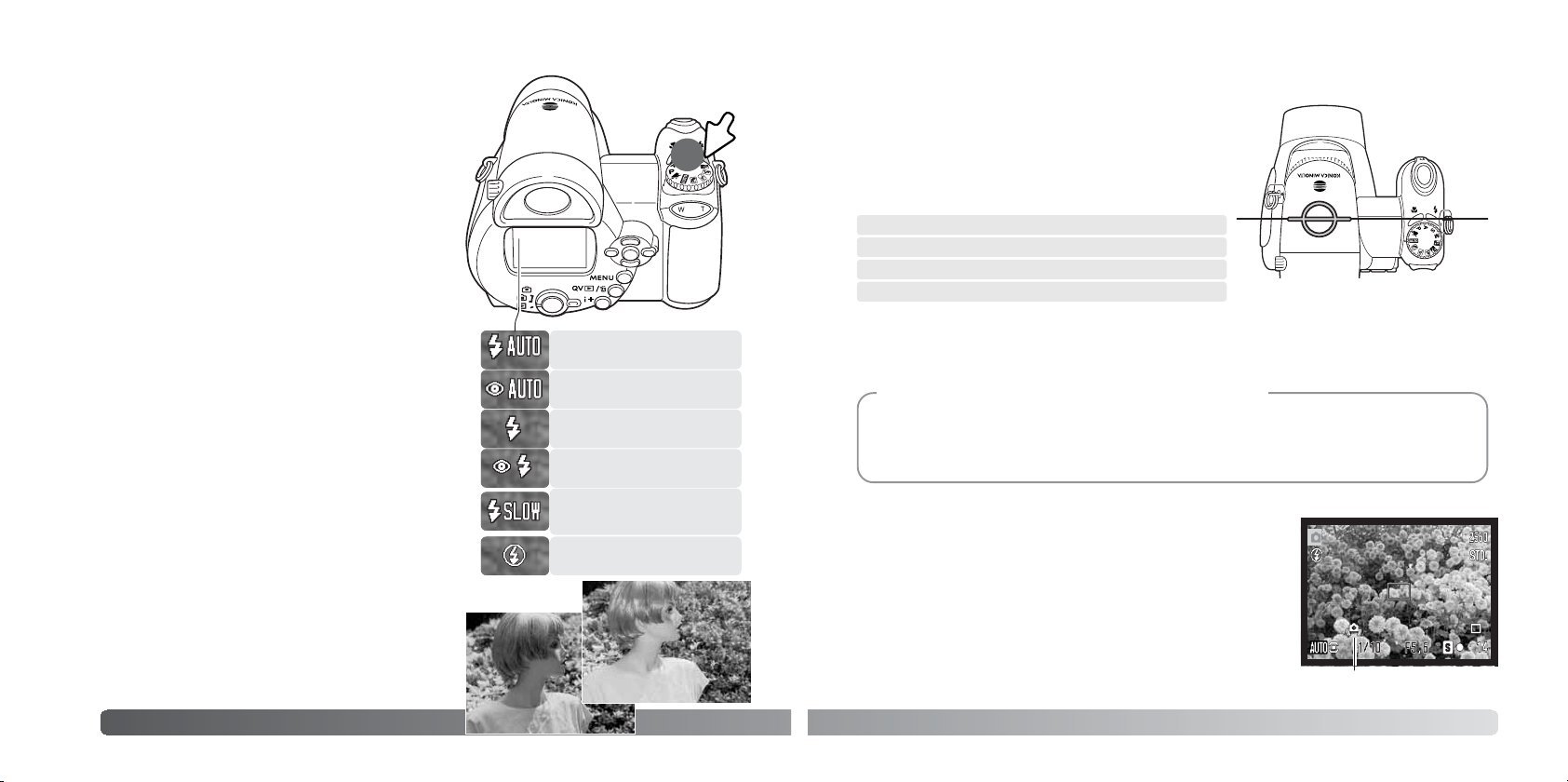
26
Р
ЕЖИМ СЪЕМКИ: ОСНОВНЫЕ ОПЕРАЦИИ
Для смены режима работы вспышки просто нажи
майте кнопку выбора (1) до отображения нужного
режима работы вспышки.
Автоматическая – вспышка сработает автомати
чески при слабом или контровом освещении.
Подавление эффекта “красных глаз” – вспышка
сработает дважды перед основным импульсом для
подавления эффекта “красных глаз”; эффект
"красных глаз" вызывается отражением света от
сетчатки глаза. Данный режим используется при
съемке людей и животных в условиях слабого ос
вещения. Предварительные импульсы сужают
зрачки у объекта съемки.
Заполняющая – вспышка сработает при всех эк
спозициях независимо от окружающего света. Ис
пользуется для смягчения резких теней, вызван
ных сильным прямым солнечным светом.
Синхронизация при длительных выдержках *
экспозиции вспышки и окружающего освещения
сбалансированы, используется подавление эф
фекта “красных глаз”. Используйте синхронизацию
при длительных выдержках, чтобы “вытянуть” де
тали слабо освещенного фона. Попросите людей,
которых Вы фотографируете, не двигаться после
того, как сработает вспышка; затвор может оста
ваться открытым в течение некоторого времени
для проработки деталей фона. Поскольку выдерж
ки могут быть длительными, рекомендуется ис
пользование штатива.
Отключение вспышки * вспышка при съемке не
сработает.
Режимы работы вспышки
Заполняющая
вспышка
Автоматическая
вспышка
Заполняющая вспышка
Отключение вспышки
Автовспышка с подавлени
ем эффекта “красных глаз”
Синхронизация при длитель
ных выдержках с подавле
нием эффекта “красных глаз”
1
Заполн. вспышка с подавле
нием эффекта “красных глаз”
27
Если выдержка снижается до значений, при которых камеру уже
нельзя стабильно удержать во время экспонирования кадра, то на
жидкокристаллическом мониторе появится предупреждение о не
стабильном положении фотокамеры. Даже легкое движение фото
камеры во время экспонирования приводит к "смазыванию" изо
бражения, особенно в режиме телефото съемки. Несмотря на по
явление предупреждающего сигнала, кнопка спуска все же может
быть нажата. При появлении предупреждения о нестабильном по
ложении фотокамеры для получения наилучших результатов при
съемке необходимо установить фотокамеру на штатив, использо
вать встроенную вспышку или установить объектив в широкоуголь
ное положение для исчезновения предупреждения.
Предупреждение о нестабильном положении фотокамеры
Диапазон действия вспышки в автоматическом режиме съемки
Фотокамера автоматически регулирует мощность
вспышки. Для получения хорошей экспозиции объек
та, он должен находиться в пределах диапазона дей
ствия вспышки. Диапазон рассчитывается от плоско
сти ПЗСматрицы. Изза свойств оптической системы
диапазон действия вспышки различен в телефото и
широкоугольном положении объектива.
Примерное расположение
плоскости ПЗСматрицы
Предупр. сигнал о неста
бильном положении камеры
Если мощности вспышки было достаточно для освещения объекта, то, после того, как будет сделан
снимок, индикатор режима работы вспышки ненадолго сменится индикатором “OK”. Индикатор
доступа сменит свой цвет на красный и будет медленно мигать вплоть до полной зарядки вспыш
ки. При низком уровне заряда батарей на время зарядки будет отключен монитор.
При использовании непрерывного АФ или сюжетной программы “Спорт” вместе со
вспышкой, при наполовину нажатой кнопке спуска на мониторе будет показана выдерж
ка, необходимая для работы вспышки. В условиях недостаточной освещенности это мо
жет привести к тому, что изображение на мониторе будет казаться темным.
Рекомендации по работе с фотокамерой
Широкоугольное положение
0,57 4,7 м
Телефотоположение
1,57 4,7 м
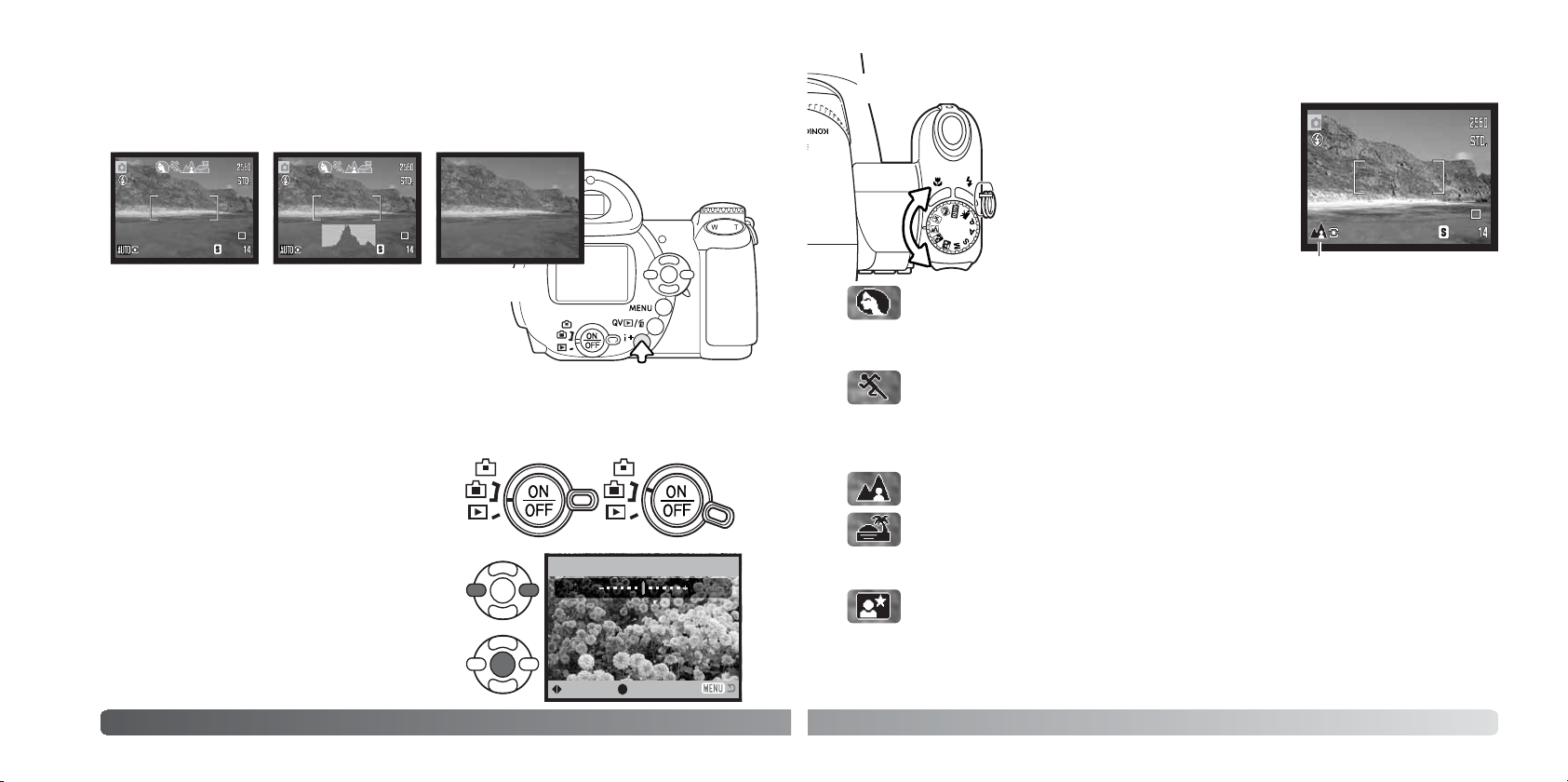
28
Р
ЕЖИМ СЪЕМКИ: ОСНОВНЫЕ ОПЕРАЦИИ
Кнопка вывода информации (i+) управляет ЖКдисплеем. При нажатии на нее отображается
либо стандартный дисплей, либо гистограмма в режиме реального времени, либо только
“живое” изображение.
Стандартный
дисплей
Только “живое”
изображение
Кнопка вывода информации
Кнопка вывода информации “i+”
Регулировка яркости монитора
Set LCD brightness
:adjust
:enter
Low High
Изображение на дисплее можно сделать более яр
ким или более темным. Можно установить разные
уровни яркости для просмотра через видоискатель
и для непосредственного просмотра. Установите
переключатель режимов в соответствующее поло
жение. Нажмите и удерживайте кнопку вывода ин
формации для вывода на экран окна установки яр
кости ЖКдисплея.
Используйте левую и правую кнопку контроллера
для выбора яркости, изображение на дисплее бу
дет меняться соответственно. Для того, чтобы
установить текущую яркость, нажмите централь
ную кнопку контроллера или кнопку вызова меню.
Гистограмма в режиме реального времени показывает
приблизительное распределение яркости “живого” изо
бражения. Данная гистограмма не может показать ре
зультат освещения объекта с помощью вспышки. Гисто
грамма записанного изображения может не совпадать с
гистограммой “живого” изображения.
Гистограмма в режи
ме реального времени
29
Цифровые Сюжетные Программы
СПОРТ – оптимизируются настройки фотокамеры для съемки быстро движущихся объек
тов путем максимального увеличения скорости затвора. Система АФ работает непрерывно
(стр. 21). При использовании вспышки убедитесь, что объект находится в диапазоне ее дей
ствия (стр. 27). Диапазон действия вспышки можно увеличить путем изменения чувстви
тельности камеры. При съемке спортивных событий рекомендовано использование моно
пода, а не трипода, так как этот тип штатива позволяет более гибко управлять камерой.
ЗАКАТ – для съемки богатых, теплых закатов. Когда солнце находится над горизон
том, не держите камеру направленной на солнце в течение длительного периода. Из
лучение Солнца может повредить ПЗСматрицу фотокамеры. В промежутках между
съемкой кадров выключайте камеру или закрывайте объектив крышкой.
НОЧНОЙ ПОРТРЕТ – оптимизация настроек фотокамеры для съемки портретов лю
дей ночью с большой глубиной резкости для хорошей проработки деталей фона. Так
как вспышка не работает в этом режиме, время экспозиции может быть продолжи
тельным. Рекомендуется использование штатива. Если вспышка активизирована, эк
спозиции вспышки и фона будут сбалансированы. Попросите людей в кадре не дви
гаться после срабатывания вспышки затвор еще может оставаться открытым для эк
спонирования фона.
ПЕЙЗАЖ – настройки фотокамеры оптимизируются для получения четких цветных снимков
пейзажей. Используется при съемке хорошо освещенных обширных сцен вне помещения.
Цифровые сюжетные программы опти
мизируют экспозицию, баланс белого и
систему обработки изображений для
съемки определенного типа объектов в
определенных условиях освещения. Для
выбора нужной сюжетной программы,
нужно повернуть переключатель режи
мов экспозиции. Индикатор активной сю
жетной программы отображается в ни
жнем левом углу ЖКдисплея.
ПОРТРЕТ – оптимизация воспроизведения теплых, мягких тонов кожи человека при од
новременной некоторой размытости фона. Большинство портретов смотрятся лучше
всего при использовании телефото положения объектива; большие фокусные расстоя
ния не искажают детали лица и малая глубина резкости смягчает фон. При ярком солнеч
ном освещении используйте Заполняющую вспышку, чтобы смягчить резкие тени.
Индикатор режима экспозиции
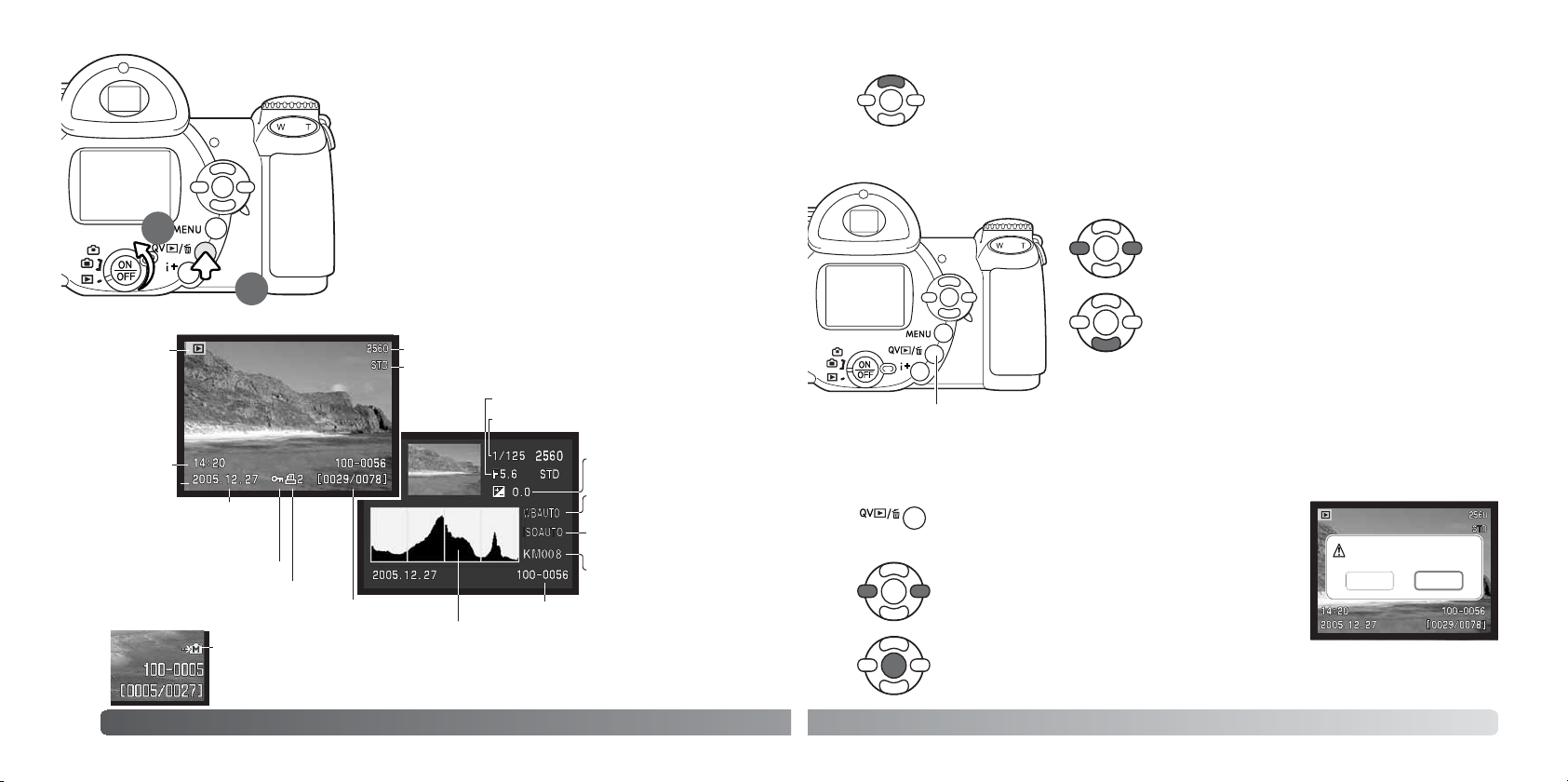
Изображения могут быть просмотрены в режиме быстрого
просмотра или в режиме воспроизведения. В данном разде
ле описываются основные операции в обоих режимах. В ре
жиме воспроизведения есть также дополнительные функции,
описанные на стр. 68.
Для просмотра изображений в режиме воспроизведения, по
ставьте переключатель режимов работы в положение воспро
изведения (1).
Для просмотра изображений из режима съемки, нажмите
кнопку QV/delete для просмотра записанных изображений (2).
Для просмотра изображений, сохраненных во встроенной па
мяти, извлеките карту памяти из камеры.
30
Р
ЕЖИМ ВОСПРОИЗВЕДЕНИЯ: ОСНОВНЫЕ ОПЕРАЦИИ
РЕЖИМ ВОСПРОИЗВЕДЕНИЯ:
ОСНОВНЫЕ ОПЕРАЦИИ
Дисплей покадрового воспроизведения и гистограмма
Дата съемки
Номер кадра/общее число кадров
Инд. блокировки (стр. 75)
Индикатор печати (стр. 82)
Размер изображения (стр. 51)
Качество изображения (стр. 51)
Время
съемки
Выдержка
Величина диафрагмы
Установки баланса бе
лого (стр. 55)
Установка чувствитель
ности ISO (стр. 59)
Величина коррекции
экспозиции (стр. 41)
Имя каталога
Номер каталога– номер файла изображения
Гистограмма
Индика
тор режи
ма
Если в камеру не установлена карта памяти, на экране отображается индика
тор встроенной памяти.
1
2
Индикатор встроенной памяти
31
Гистограмма отображает распределение освещенности/светимости (luminance)
записанного изображения от черного (слева) к белому (справа). Каждая из 256
вертикальных линий указывает пропорциональное отношение значения этого све
та в изображении. Гистограмму можно использовать для оценки экспозиции, но
при этом она не отображает никакой информации о цвете.
Кнопка быстрого просмотра / удаления
(Quick View / Delete)
В режиме быстрого просмотра или в режиме вос
произведения пролистывайте изображения при
помощи кнопок влево/вправо контроллера.
Для вращения вертикально отснятого изображе
ния, нажмите нижнюю кнопку контроллера, что
бы последовательно менять три варианта напра
вления изображения: 90° против часовой стрел
ки, 90° по часовой стрелке и горизонтально.
Для возврата в режим съемки из режима быстро
го просмотра слегка нажмите кнопку спуска за
твора или кнопку вызова меню.
Отображаемое изображение может быть удалено. Удаленное изображение не может быть
восстановлено
Для того, чтобы удалить выбранное изображение,
нажмите кнопку QV/delete. Появится экран под
тверждения.
Нажмите центральную кнопку контроллера для подтверждения удаления изобра
жения.
Используйте кнопки контроллера “влево” /” вправо”
для выбора "Yes". Выбор "No" отменит операцию.
Просмотр и вращение изображений
Покадровое удаление изображений
Delete this frame?
No
Yes
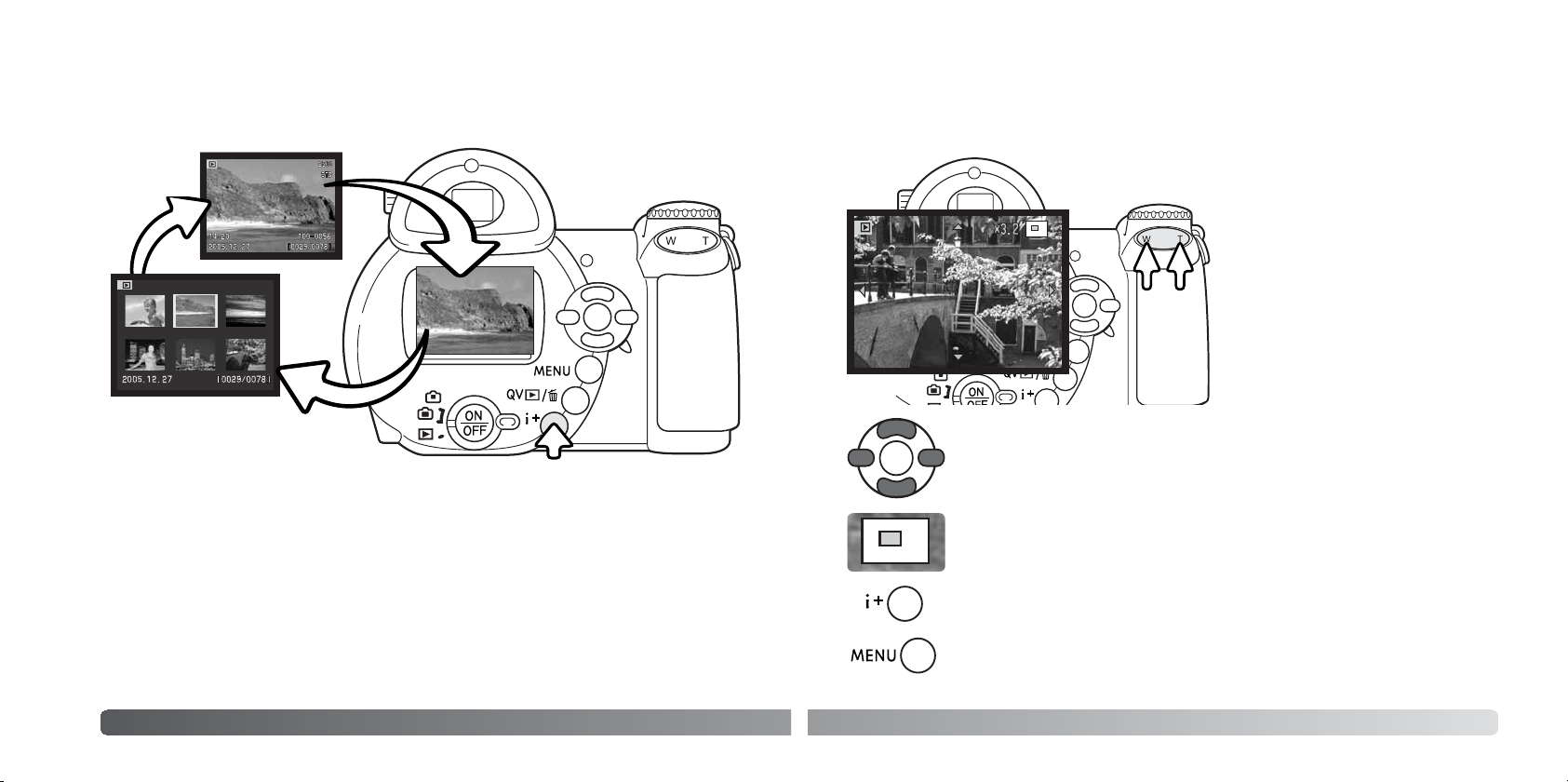
32
Р
ЕЖИМ ВОСПРОИЗВЕДЕНИЯ: ОСНОВНЫЕ ОПЕРАЦИИ
В режиме воспроизведения миниатюр при помощи четырехпозиционного контроллера вы
можете перемещать желтую рамку курсора. Если изображение выделено рамкой, в нижней
части экрана будет отображаться дата съемки, состояние блокировки и печати, а также номер
кадра изображения. При помощи кнопки QV/Delete (Быстрый просмотр/удаление) изображе
ние можно удалить (стр. 31); видео клип может быть воспроизведен нажатием центральной
кнопки контроллера. При следующем нажатии кнопки дисплея, выделенное курсором изо
бражение будет отображено в режиме покадрового воспроизведения.
Кнопка вывода информации на дисплей (i+) управляет форматом вывода информации на дис
плей. При каждом нажатии на кнопку, дисплей переключается между следующими режимами:
полная информация на дисплее, только изображение и воспроизведение миниатюр.
Кнопка вывода информации “i+”
Полная ин
формация
Воспроизведение
миниатюр
Только изо
бражение
Кнопка вывода информации
33
Воспроизведение в увеличенном масштабе
Для перемещения изображения используйте кнопки четырехпозиционного
контроллера. Во время перемещения, когда будет достигнут край изображе
ния, стрелки на мониторе пропадут.
В режиме быстрого просмотра или в режиме воспроизведения изображение может быть уве
личено в 6 раз для более детального изучения с шагом 0,2.
Для выхода из режима воспроизведения в увеличенном масштабе нажмите
кнопку “Меню”.
Кнопка (i+) вывода информации позволяет переключаться между режимом ото
бражения полной информации и режимом отображения только изображения.
После того, как выбрано изображе
ние, которое требуется увеличить,
сдвиньте рычажок зуммирования
вправо (Т) для активации режима
увеличения при воспроизведении.
Степень увеличения отображается
на ЖКмониторе.
Движение рычажка зуммирования
вправо (Т) повышает степень увели
чения. Движение рычажка зуммиро
вания влево (W) уменьшает степень
увеличения.
Рамка в правом верхнем углу монитора показывает область изображения, в на
стоящий момент отображаемую на экране.
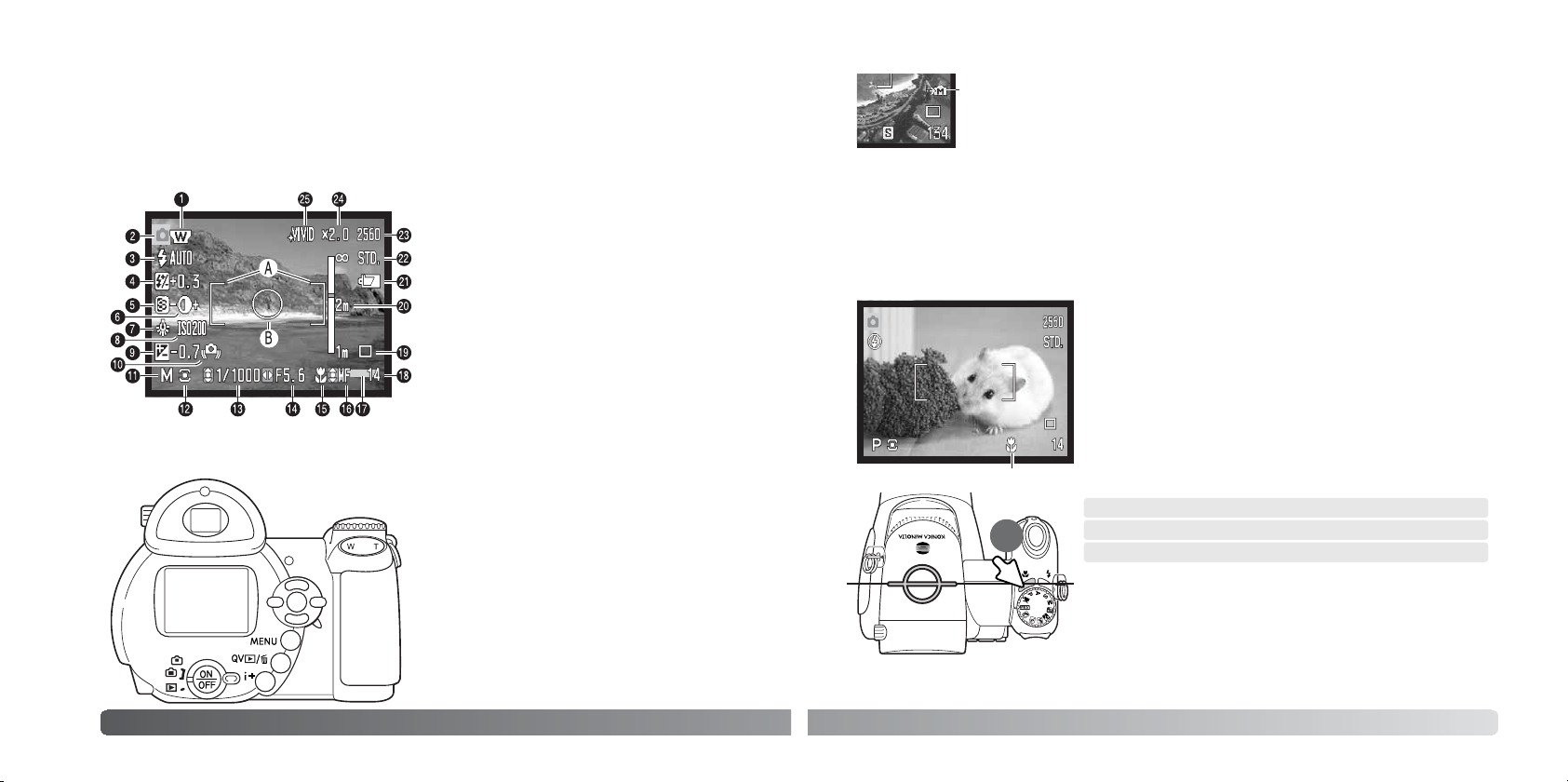
34
Р
ЕЖИМ СЪЕМКИ: ТВОРчЕСКИЕ ФУНКЦИИ
РЕЖИМ СЪЕМКИ: ТВОРЧЕСКИЕ ФУНКЦИИ
В этом разделе описаны особенности творческих возможностей режима съемки Вашей фо
токамеры. Прежде чем перейти к изучению этого раздела, ознакомьтесь с информацией в
разделе “Режим съемки: основные операции”.
3. Индикатор режима вспышки (стр. 26)
7. Индикатор баланса белого (стр. 55)
8. Инд. чувствительности камеры (ISO) (стр. 59)
12. Индикатор режима экспозамера (стр. 58)
10. Предупр. о нестаб. полож. фотокамеры (стр. 27)
13. Индикатор выдержки
14. Индикатор диафрагмы
25. Индикатор цифрового зума (стр. 53)
19. Индикатор режима “протяжки” (стр. 45)
17. Индикатор впечатывания даты (стр. 93)
18. Счетчик кадров (стр. 52)
25. Индикатор цветового режима (стр. 60)
23. Индикатор размера изображения (стр. 51)
22. Индикатор качества изображения (стр. 51)
2. Индикатор режима работы фотокамеры
A. Рамка фокусировки
B. Зона точечного экспозамера (стр. 58)
11. Индикатор режима экспозиции (стр. 36 38)
15. Индикатор режима Макро (стр. 35)
9. Индикатор коррекции экспозиции (стр. 41)
4. Индикатор коррекции экспозиции (стр. 57)
Дисплей режима съемки
1. Инд. широкоугольного конвертера (стр. 90)
5. Индикатор резкости (стр. 61)
6. Индикатор контраста (стр. 60)
20. Шкала ручной фокусировки (стр. 54)
16. Индикатор режима фокусировки (стр. 54)
21. Индикатор заряда батарей (стр. 14)
35
Макро
Приблизительное расположение
плоскости ПЗСматрицы
Индикатор режима Макро
Режим Макро позволяет фокусировать камеру с расстояния
всего лишь 1 см от фронтальной поверхности объектива
или 8 см от плоскости ПЗСматрицы. Минимальная дистан
ция фокусировки зависит от фокусного расстояния (см. ни
же).
Для выбора режима макросъемки нажмите кнопку режима
Макро (1). Для выхода из этого режима, нажмите кнопку
еще раз.
Таблица внизу показывает диапазоны режима Макро. Все
расстояния рассчитаны от плоскости ПЗСматрицы
Широкоугольное положение: 8 107 см
26.5 30.8 мм: 107 237 см
Телефото положение: 67 207 см
1
Если в камеру не установлена карта памяти, на экране отображается индика
тор встроенной памяти.
Индикатор встроенной памяти
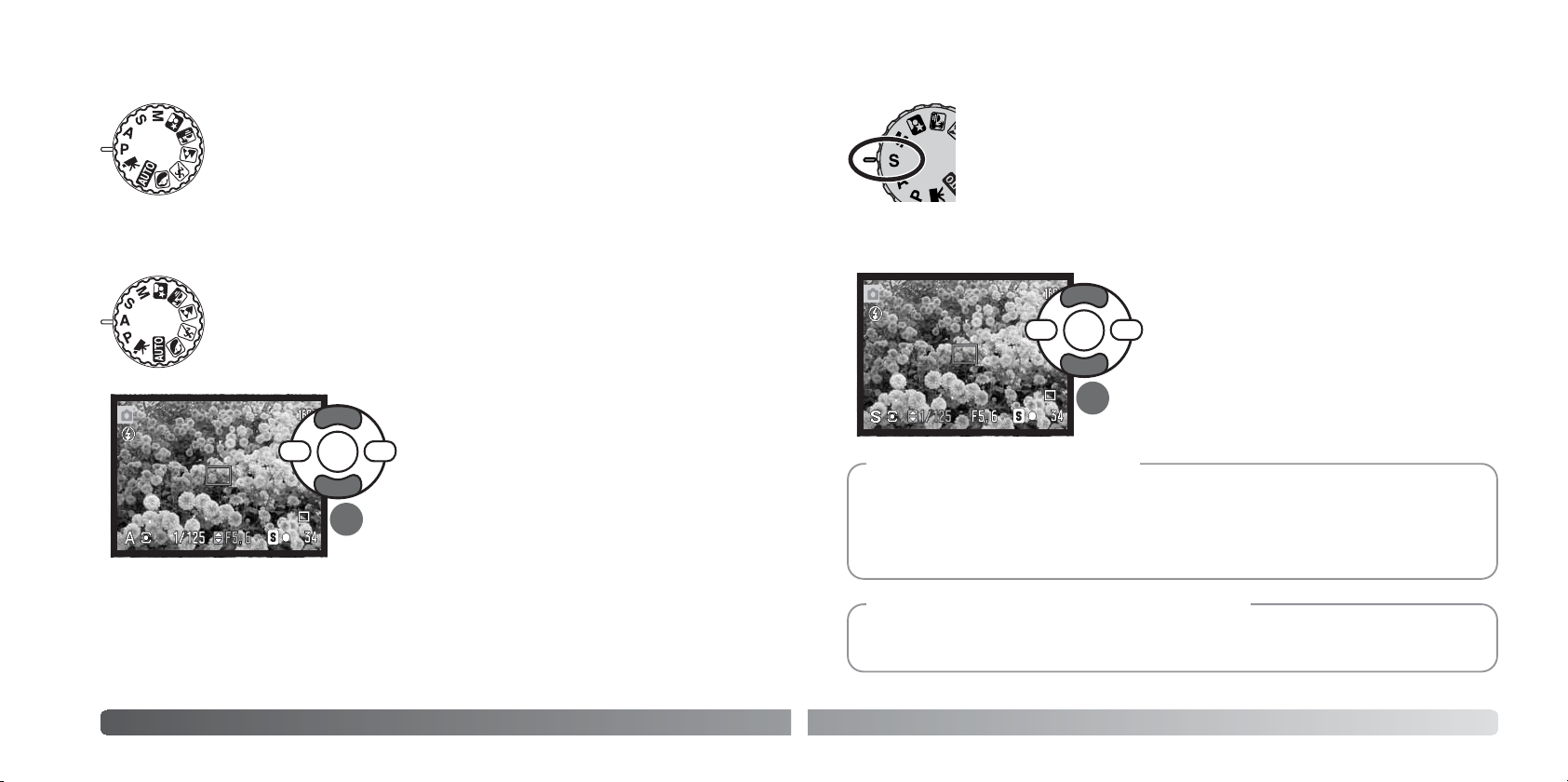
Фотограф устанавливает необходимое значение диафрагмы, а камера устанавли
вает соответствующее значение выдержки для гарантированного получения кор
ректной экспозиции. При выборе режима приоритета диафрагмы, значение аперту
ры (диафрагмы) на ЖКэкране станет синим и возле него появится иконка с двуна
правленной стрелкой. Вы можете установить режим заполняющей вспышки, запол
няющей вспышки с подавлением эффекта “красных глаз” или режим синхрониза
ции при длительных выдержках с подавлением эффекта “красных глаз” (стр. 26).
36
Р
ЕЖИМ СЪЕМКИ: ТВОРчЕСКИЕ ФУНКЦИИ
В программном режиме установки экспозиции камера управляет установкой
и выдержки, и диафрагмы для гарантированного получения корректных зна
чений экспозиции. Система экспозамера предоставляет фотографу абсо
лютную свободу съемки и возможность совершенно не задумываться о тех
нических деталях установки экспозиции. Установленные значения выдержки
и диафрагмы отображаются на дисплее при нажатии кнопки спуска затвора
наполовину. Если значения выдержки или диафрагмы, отображаемые на ЖК
экране, становятся красными, это значит, что снимаемая сцена находится за
пределами возможностей экспозиционной системы камеры.
Режим программной экспозиции (P)
При помощи кнопок контроллера “вверх” / ”вниз”
(1) установите диафрагму. Значение диафрагмы
можно изменять шагами по 1/3 EV. Для активации
экспозиционной системы камеры прижмите
кнопку спуска затвора наполовину. Соответ
ствующее значение выдержки будет отображено
на дисплее.
Поскольку максимальная диафрагма в широкоугольном и телеположении различна, при зум
мировании объектива значение диафрагмы автоматически сдвинется. Если значение ди
афрагмы находится за пределами диапазона установки выдержки, значение выдержки на
ЖКэкране станет красным.
Режим приоритета диафрагмы (A)
1
При помощи выдержки и диафрагмы можно регулировать не только экспозицию. Выдержка
определяет, насколько резким будет движущийся объект. Диафрагма определяет глубину
резкости, то есть область перед камерой, которая будет выглядеть резкой. Более подроб
ную информацию по управлению экспозицией смотрите в разделе “Краткое введение в фо
тографию” на странице 66.
Фотограф устанавливает необходимое значение выдержки, а камера устана
вливает соответствующее значение диафрагмы для гарантированного полу
чения корректной экспозиции. При выборе режима приоритета выдержки,
значение выдержки на ЖКэкране станет синим и возле него появится икон
ка с двунаправленной стрелкой. Вы можете установить значения выдержки в
диапазоне между 1/2000 и 4 секундами. Если значение выдержки выходит за
рамки возможностей диафрагмы, индикатор диафрагмы станет красным. Вы
можете установить режим заполняющей вспышки, заполняющей вспышки с
подавлением эффекта “красных глаз” или режим синхронизации при дли
тельных выдержках с подавлением эффекта “красных глаз” (стр. 26).
При помощи кнопок контроллера “вверх” / ”вниз”
(1) установите значение выдержки. Для актива
ции экспозиционной системы камеры прижмите
кнопку спуска затвора наполовину. Соответ
ствующее значение диафрагмы будет отображе
но на дисплее.
Режим приоритета выдержки (S)
Рекомендации по съемке
37
1
При выдержках от одной секунды и выше начало и конец экспонирования обозначаются
звуковыми сигналами.
Рекомендации по работе с фотокамерой
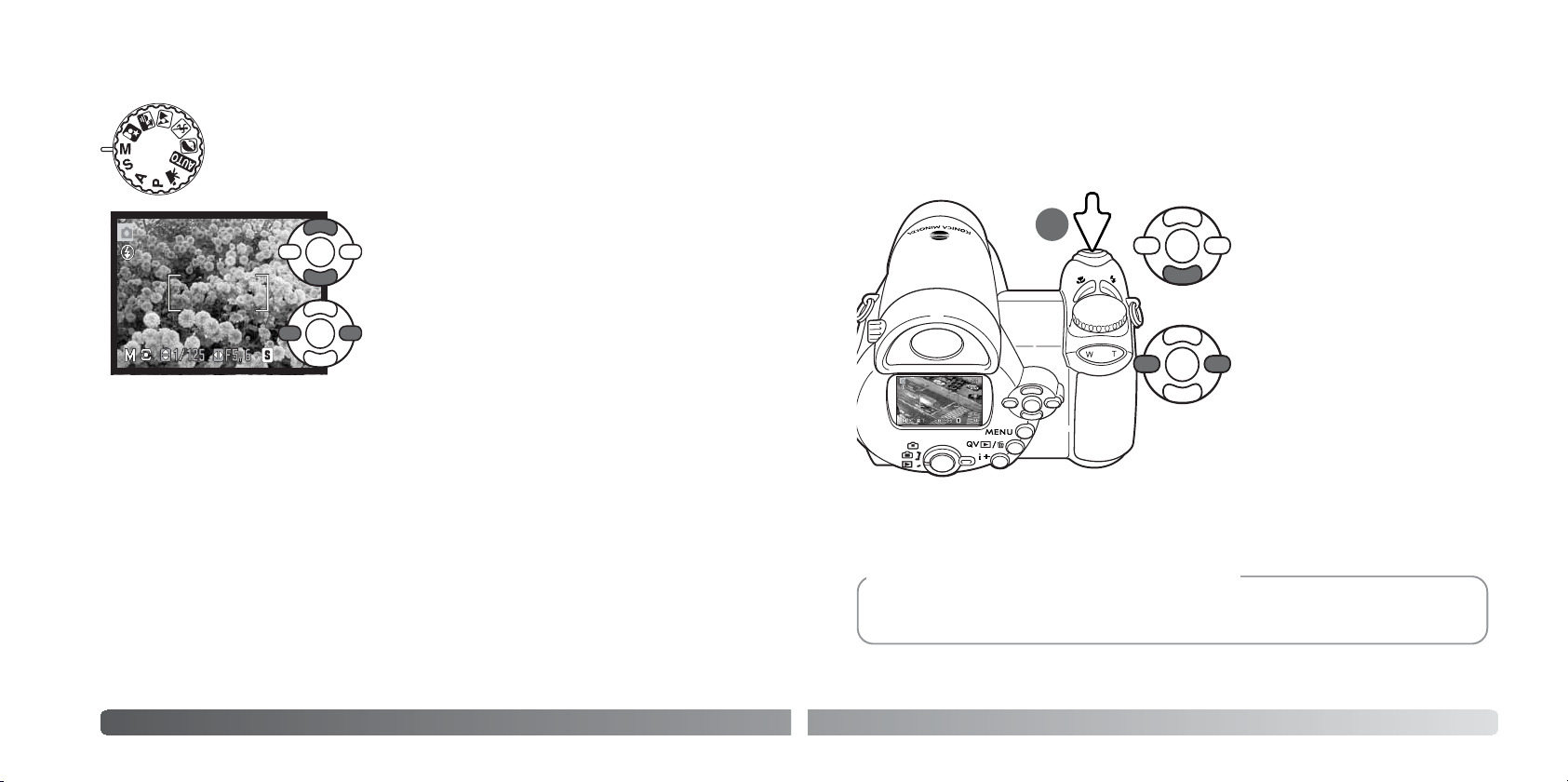
В режиме ручной установки экспозиции Вы можете самостоятельно устана
вливать и выдержку, и диафрагму. В данном режиме экспонометрическая си
стема камеры отключается, предоставляя фотографу полный контроль окон
чательной установки экспозиции.
38
Р
ЕЖИМ СЪЕМКИ: ТВОРчЕСКИЕ ФУНКЦИИ
При помощи кнопок контроллера “вверх” / ”вниз” уста
новите значение выдержки.
Режим ручной установки экспозиции (M)
При внесении изменений в экспозицию, Вы сразу сможете увидеть эффект на ЖКэкране.
Если, согласно измерениям экспонометрической системы камеры, изображение будет зна
чительно недоэкспонировано или переэкспонировано, значение выдержки и диафрагмы на
ЖКэкране станет красным. Если изображение на ЖКэкране черное, увеличивайте экспози
цию пока изображение не появится на экране; уменьшайте экспозицию, если изображение
белое. При нажатии на кнопку спуска затвора наполовину яркость изображения на ЖКэкра
не может изменяться во время фокусировки камеры.
В режиме ручной установки экспозиции функция автоматической установки чувствительно
сти камеры зафиксирует значение ISO на 100. Чувствительность камеры можно изменить в
пользовательском разделе 3 меню режима съемки (стр. 59). Вы можете установить режим за
полняющей вспышки, заполняющей вспышки с подавлением эффекта “красных глаз” или
синхронизации при длительных выдержках с подавлением эффекта “красных глаз” (стр. 26),
но изображение на ЖКэкране не будет отображать эффект экспозиции вспышки.
При помощи кнопок контроллера “влево” / ”вправо”
установите диафрагму.
В режиме ручной установки экспозиции Вы можете делать снимки при длительном экспони
ровании “с руки”. Вы можете получить экспозицию до тридцати секунд. При выдержках
“с руки” рекомендуется использование штатива. В данном режиме экспозиционная система
камеры не может быть использована для определения экспозиции. Рекомендуется использо
вание отдельного экспонометра.
39
При помощи кнопки контроллера
“вниз” увеличивайте выдержку
до тех пор, пока на ЖКэкране
не появится надпись “T”.
Длительтельное экспонирование
При помощи кнопок контроллера
“влево” / ”вправо” установите
диафрагму.
Чтобы сделать снимок, нажмите
кнопку спуска затвора (1) для
начала экспонирова ния. Нажмите
кнопку спуска затвора еще раз для
окончания экспонирования.
1
При выдержках от одной секунды и выше начало и конец экспонирования обозначаются
звуковыми сигналами.
Рекомендации по работе с фотокамерой

Прежде чем начнется запись, счетчик кадров покажет мак
симальное время записи в секундах для следующего ви
деоролика.
40
Р
ЕЖИМ СЪЕМКИ: ТВОРчЕСКИЕ ФУНКЦИИ
Время записи
Скадрируйте изображение, как описано в разделе Режим
съемки: основные операции (стр. 22). Слегка нажмите
кнопку спуска затвора для блокировки фокуса и экспози
ции. Нажмите кнопку спуска затвора до конца и отпустите
для начала записи.
Индикатор записи видео
Оставшееся время записи
Запись видео
Во время съемки камера продолжает корректировать фоку
сировку. Камера будет продолжать снимать, пока не закон
чится возможное время записи, или пока Вы не нажмете
кнопку спуска затвора повторно.
Размер изображения
Ваша фотокамера может записывать цифровое видео. Возможное время за
писи зависит от размера изображения и частоты кадров, подробнее см. стр.
64. Во время съемки видео могут быть использованы коррекция экспозиции
и режимы съемки макро. Другие изменения можно сделать в меню записи ви
део (стр. 44).
Частота кадров
Если в камеру не установлена карта памяти, на экране отображается индика
тор встроенной памяти.
Индикатор встроенной памяти
41
Для того, чтобы настроить экспозицию, нажимайте кнопки
контроллера “влево” или “вправо”. На дисплее появится
экран коррекции экспозиции.
При помощи кнопок контроллера “влево” / “вправо” уста
новите необходимую величину коррекции экспозиции. Из
менение значения коррекции экспозиции немедленно
отражается на изображении
Нажмите кнопку спуска затвора наполовину или централь
ную кнопку контроллера, чтобы подтвердить установки.
Чтобы сделать окончательный снимок светлее или темнее, можно корректировать экспозицию в
пределах ±2 EV с шагом в 1/3 EV. Функцию коррекции экспозиции можно использовать только в
сочетании с Цифровыми Сюжетными Программами, режимами экспозиции P, A и S, а также при
записи видео. В режиме записи видео величина коррекции экспозиции будет сброшена при вы
ключении фотокамеры. В режиме Цифровых Сюжетных Программ и в экспозиционных режимах
P, A и S настройки коррекции экспозиции остаются в силе, пока не будут сброшены вручную.
Коррекция экспозиции
При коррекции экспозиции, величина коррекции исчисляется в EV (стр. 50). После того как Вы сделаете
все необходимые установки, на дисплее будут отображены выдержка и диафрагма, согласно устано
вленным параметрам. Поскольку экспозиция может быть подстроена достаточно тонко, при внесении
коррекции значение выдержки или диафрагмы, отображаемое на дисплее, может не измениться. Если
установлено любое значение коррекции, отличное от 0.0, на ЖКэкране появится и останется иконка
коррекции экспозиции в качестве предупреждения о том, что в установки камеры внесены изменения.
Коррекция экспозиции применяет
ся в том случае, когда автоматиче
ский экспозамер фотокамеры мо
жет быть введен в заблуждение
слишком светлым или слишком тем
ным сюжетом. В приведенном при
мере темный цвет воды, заполняю
щей большую часть снимка, стал
причиной того, что автоматика ка
меры переэкспонировала кадр, и он
получился слишком ярким и выцвет
шим. Благодаря использованию коррекции экспозиции, Вы сосредотачиваете внимание в
кадре на листьях и камнях, а цвет воды становится более насыщенным.
Рекомендации по работе с фотокамерой
–2.0Ev
–1.0Ev
Вычисленная экспозиция

42
Р
ЕЖИМ СЪЕМКИ: ТВОРчЕСКИЕ ФУНКЦИИ
Прижмите наполовину кнопку спуска затвора или нажмите цен
тральную кнопку контроллера, чтобы выбрать нужную зону.
Остальные две зоны фокусировки пропадут. Только когда одна из
зон фокусировки выбрана, контроллер может быть использован
для управления другими функциями фотокамеры.
Сделайте снимок, как это описано в разделе Режим съемки: ос
новные операции; прижмите наполовину кнопку спуска затвора
для блокировки фокуса и экспозиции. Полностью нажмите кноп
ку спуска затвора, чтобы сделать снимок.
Однажды выбранная зона фокусировки останется активной даже
после того, как снимок сделан. Нажмите и удерживайте цен
тральную кнопку контроллера для возвращения к обычной рамке
фокусировки.
Нажмите и удерживайте центральную кнопку контроллера, пока не отобра
зятся три точечные зоны фокусировки.
Выбор зоны фокусировки
При помощи кнопок контроллера “влево” / “вправо” выделите
необходимую зону фокусировки. Активная зона выделится си
ним цветом.
Вы можете выбрать отдельные зоны фокусировки при съемке фотоизображений. В автомати
ческом режиме съемки и в режиме Цифровой Сюжетной Программы выбор зоны фокусиров
ки будет сброшен, если повернуть колесо режимов экспозиции в другую позицию или выклю
чить камеру. В экспозиционных режимах P, A, S, и M выбранная зона фокусировки остается ак
тивной до тех пор, пока не будет отключена вручную.
43
Нажмите центральную кнопку контроллера для вы
бора выделенной установки. В некоторых случаях
откроется дополнительное меню.
В меню режимов P, A, S и M выделите нужный пункт меню при помощи кнопок кон
троллера “влево” / “вправо”. При выборе того или иного пункта меню изменяется.
Меню режима съемки отображает нужные настройки в соответствии с позицией переклю
чателя режимов экспозиции фотокамеры. Существует четыре вида меню, отображающих
ся в зависимости от того, какой режим съемки выбран: автоматический, режим записи ви
део, Цифровая Сюжетная Программа или экспозиционные режимы P, A, S или M.
При помощи кнопок контроллера “вверх” / “вниз” переместите курсор на тот пункт
меню, установку которого необходимо изменить
Выбрав нужный пункт меню, нажмите кнопку контроллера “вправо” для отображе
ния списка установок. Текущая установка выделится. Для возврата к списку пунк
тов меню нажмите кнопку контроллера “влево”.
При помощи кнопок контроллера “вверх” / “вниз”
установите курсор на новую установку.
Навигация по меню режимов съемки
При подтверждении выбранной установки курсор возвратится в меню установок. На экране
будет отображена новая установка. Для возврата в режим съемки нажмите кнопку “Меню”.
Кнопка вызова меню (1) включает и выключает меню. Четырехпозиционный контроллер (2)
используется для перемещения курсора по пунктам меню. Нажатие центральной кнопки кон
троллера подтверждает выбранные установки.
Активизируйте меню нажатием на кнопку вызова меню.
1
2

44
Р
ЕЖИМ СЪЕМКИ: ТВОРчЕСКИЕ ФУНКЦИИ
Drive mode
Image size
Quality
Auto DSP
Digital zoom
Single
2560x1920
Standard
On
Off
Drive mode
Image size
Quality
Focus mode
Digital zoom
Single
2560x1920
Standard
Autofocus
Off
Drive mode
Image size
Quality
Key func.
Single
Standard
Auto
Flash mode
Focus mode
Fulltime AF
Flash mode
Metering mode
Single AF
On
Autoflash
0
MultiSegment
Flash comp.
Sensitivity
Digital zoom
Color mode
Contrast
Auto
Off
NaturalColor
Normal
Normal
Sharpness
Меню автоматического
режима съемки
Меню Цифровых Сюжетных
Программ
Меню съемки видео
Меню режимов экспозиции P, A, S и M
Размер изображения (съем
ка видео), 64
Размер изображения, 51
Режимы “протяжки”, 45
Режимы вспышки, 57, 26
Режимы замера экспозиции,
58
Режимы съемки видео, 65
Режимы фокусировки, 54
Резкость, 61
Функции кнопок, 62
Цветовые режимы, 60
Цифровой зум, 53
Частота записи кадров, 64
Чувствительность фотока
меры, 59
Автоматический выбор
Цифровой Сюжетной Про
граммы, 53
Баланс белого, 55
Качество, 51
Контраст, 60
Коррекция вспышки, 57
Непрерывный AF, 57
На этих страницах Вы можете посмотреть более подробную информацию:
White balance
Focus mode
Color mode
Cont. AF
NaturalColor
Image size
Frame rate
White balance
320x240
15fps
Auto
STD. movieMovie mode
2560x1920
45
Режимы "протяжки" управляют скоростью и методом съемки.
Нужный режим “протяжки” можно установить в любом из меню,
за исключением меню съемки видео. В режимах автоматиче
ской съемки или Цифровой Сюжетной Программы, режим про
тяжки устанавливается на покадровую, если переключатель ре
жимов экспозиции переключается на другую позицию, или ка
мера отключается. В экспозиционных режимах P, A, S и M режим
протяжки сохраняется, пока не изменяется вручную. Далее рас
сматриваются различные режимы “протяжки”.
Режимы протяжки
Покадровая “протяжка” снимается один кадр при каждом нажатии кнопки спуска
(стр. 22).
Автоспуск производится задержка спуска затвора. Используется для съемки соб
ственных портретов.
Непрерывная “протяжка” для съемки нескольких кадров подряд надо нажать и
держать кнопку спуска.
Прогрессивная “протяжка” непрерывная съемка при удержании кнопки спуска
затвора. Когда кнопка отпускается, в памяти записываются последние 6 снимков.
Брекетинг * используется для съемки серии из трех кадров с различными уста
новками экспозиции.

46
Р
ЕЖИМ СЪЕМКИ: ТВОРчЕСКИЕ ФУНКЦИИ
При съемке собственных портретов или при съемке вместе со своими друзьями или родствен
никами, удобно использовать режим автоспуска, который позволяет задержать срабатывание
затвора на 10 или на 2 секунды после нажатия на кнопку спуска затвора Автоспуск включается
в разделе 1 меню режима съемки (стр. 44). Время задержки срабатывания затвора устана
вливается в разделе 4 меню режима установок (стр. 96).
Режим автоспуска можно использовать для минимизации дрожания камеры при дли
тельных выдержках. При установке камеры на штатив, Вы можете получать потрясающие
снимки статичных объектов (пейзажи, натюрморты или макроснимки) при съемке в ре
жиме автоспуска. Поскольку во время экспонирования фотограф никоим образом не
контактирует с камерой, отсутствуют риски дрожания камеры в руках и возникающего в
результате этого некоторого размывания изображения.
Рекомендации по съемке
Автоспуск
Обратный отсчет автоспуска отображается на дисплее. Во время обратного отсчета индика
тор автоспуска на лицевой стороне камеры (3) начнет мигать одновременно со звуковым сиг
налом. За несколько секунд до экспонирования индикатор автоспуска начнет мигать быстро.
Непосредственно перед экспонированием индикатор будет гореть, не мигая. Чтобы остано
вить обратный отсчет, подвиньте рычажок зуммирования влево или вправо. При использова
нии 10секундной задержки после того, как снимок сделан, камера переключается обратно в
режим покадровой “протяжки”. Звуковой сигнал можно отключить в основном разделе 3 меню
Режим установок (стр. 95).
Установив камеру на штатив, скомпонуйте кадр так, что
бы объект съемки находился внутри фокусировочной
рамки. Слегка нажмите кнопку спуска затвора для удер
жания параметров экспозиции и фокуса (1). Нажмите
кнопку спуска затвора до конца, чтобы начать обратный
отсчет (2).
Поскольку фокус и экспозиция устанавливаются при на
жатии кнопки спуска затвора, не стойте перед камерой
при нажатии кнопки спуска затвора в момент запуска
таймера автоспуска. Убедитесь, что объект съемки на
ходится в рамке фокусировки и он отмечен сигналом
фокусировки, прежде чем начинать обратный отсчет
(стр. 25).
3
1 2
47
Использование режима непрерывной съемки
Режимы непрерывной съемки позволяют снимать серию
изображений при нажатии и удержании кнопки спуска
затвора. Максимально возможное количество кадров,
которое может быть отснято, и скорость съемки зависят
от настроек размера и качества изображения. Макси
мальная скорость съемки составляет примерно 1.0 ка
дра в секунду. Установить данный режим можно в разде
ле 1 меню режима съемки.
Drive mode
Image size
Key func.
Selftimer
Single
Progressive
Bracketing
Quality
Continuous
Скомпонуйте кадр, как это описано в разделе Режим
съемки: основные операции (стр. 22).
Прижмите наполовину кнопку спуска затвора (1), чтобы
заблокировать фокус и экспозицию для всей серии ка
дров.
Полностью нажмите, а затем удерживайте кнопку спуска
затвора (2), чтобы начать съемку серии, фокус при этом
блокируется по первому кадру. В то время, как нажата и
удерживается кнопка спуска затвора, камера снимает
изображения вплоть до достижения их максимального
количества, или до тех пор, пока кнопка спуска затвора
не будет отпущена.
White balance
2560 X 1920
Fine высокое 3
Standard норм. 4
Economy эконом. 9
2048 X 1536
3
7
13
1600 X 1200
5
11
20
640 X 480
28
45
64
Можно пользоваться встроенной вспышкой, но скорость съемки в этом случае уменьшится,
так как вспышке необходимо перезаряжаться. Впечатывание даты (стр. 93) также снижает
скорость съемки. В таблице показано максимальное количество изображений в серии в зави
симости от установок качества и размера изображения:
При использовании режима непрерывного автофокуса (стр. 54) фокус при съемке серии кадров
не блокируется. Система автофокусировки перефокусируется перед каждым кадром серии.
1 2

48
Р
ЕЖИМ СЪЕМКИ: ТВОРчЕСКИЕ ФУНКЦИИ
Использование режима прогрессивной съемки
В режиме прогрессивной съемки фотокамера может сни
мать изображения до тех пор, пока удерживается нажатой
кнопка спуска затвора. Когда кнопка спуска затвора отпу
щена,последние шесть изображений, которые содержатся
в этот момент в буферной памяти камеры, сохраняются.
Установить нужный режим можно в разделе 1 меню режи
ма съемки. Если горит красный индикатор низкого заряда
батарей, пользоваться данным режимом протяжки нельзя.
В данном режиме нельзя использовать высокое (Fine) ка
чество изображений (стр. 51).
Drive mode
Image size
Key func.
Selftimer
Single
Progressive
Bracketing
Quality
Continuous
White balance
Скомпонуйте кадр, как это описано в разделе Режим
съемки: основные операции (стр. 22). Прижмите наполо
вину кнопку спуска затвора (1), чтобы заблокировать фо
кус и экспозицию для всей серии кадров.
Полностью нажмите, а затем удерживайте кнопку спуска
затвора (2), чтобы начать съемку серии, фокус при этом
блокируется по первому кадру. В том время, как нажата
и удерживается кнопка спуска затвора, камера снимает
изображения.
Отпустите кнопку спуска затвора (3), чтобы отснятые
изображения сохранились в памяти фотокамеры. Сохра
нены будут последние 6 снятых кадров. При сохранении
на экране отобразятся миниатюры серии.
Максимальная скорость съемки составляет приблизительно
1.0 кадра в секунду. Можно использовать режим непрерыв
ного автофокуса, однако, в этом случае скорость съемки ка
дров уменьшается. Использование функции впечатывания
даты (стр. 93) и встроенной вспышки невозможно.
При использовании режима непрерывного автофокуса (стр.
54) фокус при съемке серии кадров не блокируется. Система
автофокусировки перефокусируется перед каждым кадром
серии. Параметры экспозиции для всей серии кадров блоки
руются при нажатии кнопки спуска затвора наполовину.
1 2 3
49
Drive mode
Image size
Key func.
Selftimer
Single
Progressive
Bracketing
Quality
Continuous
В данном режиме камера создает экспозиционную вил
ку из трех снимков одной и той же сцены с разными па
раметрами экспозиции. Брекетинг это метод получе
ния серии снимков статичных объектов, в которой каж
дое изображение имеет небольшое изменение в экспо
зиции. Режим брекетинга устанавливается в разделе 1
меню режима съемки.
После выбора режима брекетинга в меню, появится
экран выбора шага брекетинга.
При помощи правой и левой кнопок контроллера устано
вите необходимую величину шага экспокоррекции
брекетинга. Нажатием центральной кнопки контроллера
подтвердите выбор. Для смены шага брекетинга выбе
рите режим брекетинга в меню еще раз.
Брекетинг
Скомпонуйте снимок, как это описано в разделе Режим
съемки: основные операции (стр. 22).
Прижмите наполовину кнопку спуска затвора (1), чтобы
заблокировать фокус и экспозицию для всей серии ка
дров.
Полностью нажмите, а затем удерживайте кнопку спуска
затвора (2), чтобы начать съемку серии, фокус при этом
блокируется по первому кадру.
:select
:enter
White balance
При использовании режима непрерывного автофокуса
(стр. 54) фокус при съемке серии кадров не блокируется.
Система автофокусировки перефокусируется перед каж
дым кадром серии. Параметры экспозиции для всей се
рии кадров блокируются при нажатии кнопки спуска за
твора наполовину.
1 2
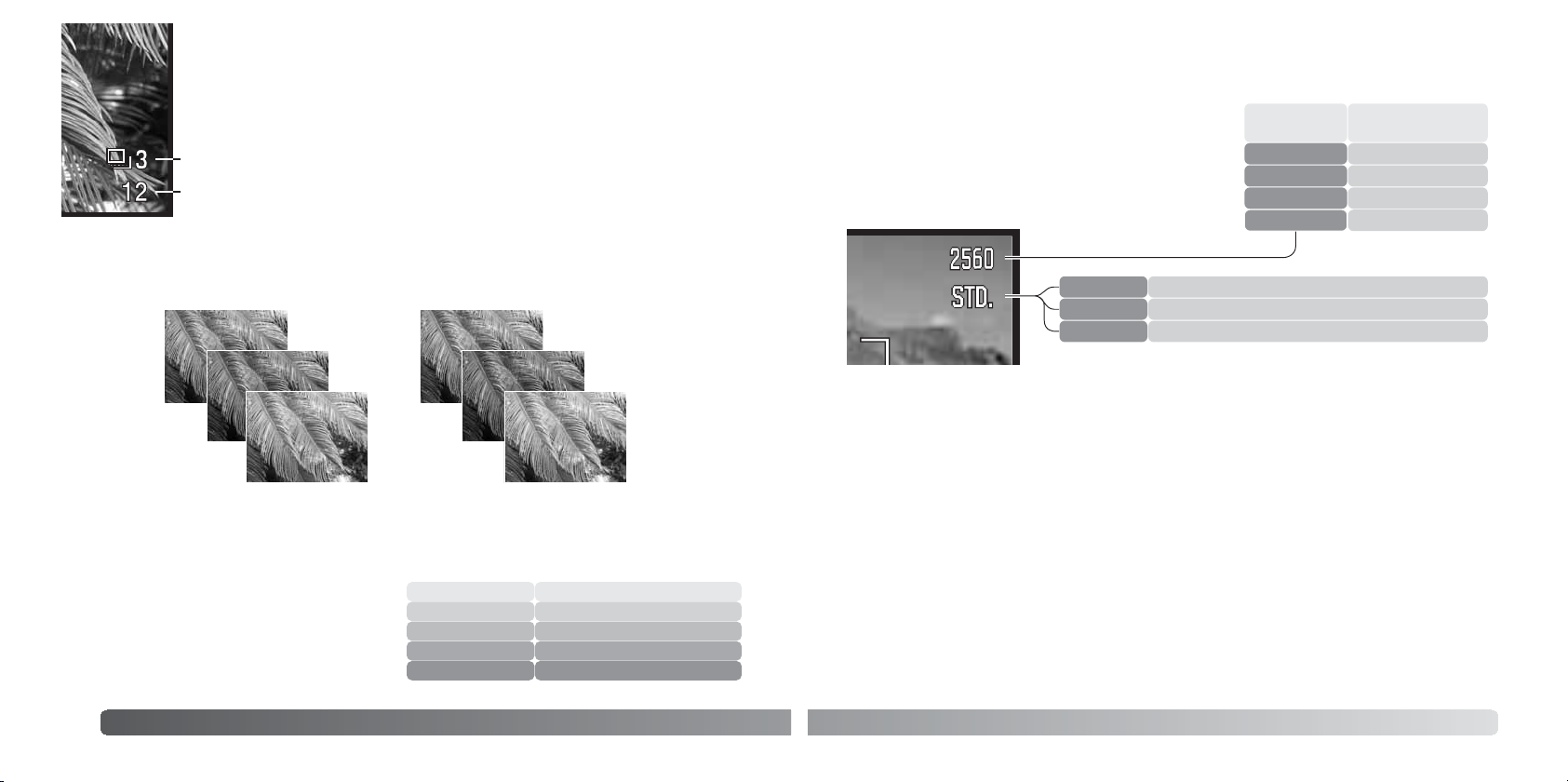
50
Р
ЕЖИМ СЪЕМКИ: ТВОРчЕСКИЕ ФУНКЦИИ
Количество кадров
в брекетинговой
серии
Счетчик кадров
При использовании коррекции экспозиции (стр. 41), брекетинговая серия будет сделана от
носительно откорректированной экспозиции. В сложных условиях для установки экспозиции
один из кадров брекетинговой серии может получиться неточным, поскольку он может оказа
ться вне диапазона чувствительности экспонометра камеры.
Оставшееся количество кадров брекетинговой серии ото
бражается на мониторе около индикатора брекетинга.
Если память заполнена, или Вы отпустили кнопку спуска
затвора, камера отменит съемку экспозиционной вилки, и
все установки необходимо будет делать сначала. Если на
экране появился красный индикатор недостаточного заря
да батареи, установки брекетинга аннулируются. Исполь
зование вспышки в этом режиме невозможно.
Снимки в брекетинговой серии делаются в следующем порядке: нормальная экспозиция, не
достаточная экспозиция, избыточная экспозиция. Экспозиционный брекетинг может быть
сделан с шагом 0,3 или 0,5 Ev. Чем больше число, тем больше разница выдержки между кад
рами серии.
брекетинг
с шагом
0,3 Ev
брекетинг
с шагом
0,5 Ev
Нормальная
Недостаточная
Избыточная
Что такое Ev?
В Ev устанавливаются значения экспози
ции. Изменение Ev на единицу скорректи
рует вычисленную фотокамерой экспози
цию в два раза.
+2.0 Ev В 4 раза больше света
В 2 раза больше света
Вычисленная экспозиция
В 2 раза меньше света
В 4 раза меньше света
+1.0 Ev
±0.0 Ev
–1.0 Ev
–2.0 Ev
51
Изменение размера изображения (Image size) отражается на
количестве пикселей в каждом изображении. Чем больше раз
мер изображения, тем больше размер файла изображения.
Устанавливайте размер изображения, основываясь на конеч
ном предназначении данного изображения – изображения ма
ленького размера наиболее подходят для передачи по элек
тронной почте или для вебсайтов, а с изображений большего
размера Вы сможете получить высококлассные отпечатки.
Размер и качество изображения
Качество изображения (Image quality) управляет степенью сжатия, но не оказывает влияния
на количество пикселей в изображении. Чем больше качество изображения, тем меньше сте
пень сжатия, и тем больше размер файла изображения. Если для Вас важно экономичное ис
пользование памяти, устанавливайте режим экономичного (Economy) качества изображения.
Стандартное (Standard) качество изображения наиболее подходит для большинства обычных
ситуаций. В режиме высокого (Fine) качества изображений Вы будете получать изображения
максимального качества и файлы изображений максимального размера.
Размер изображения и качество должны быть установлены до съемки изображения. Измене
ния, сделанные в размере изображения отображаются на ЖКмониторе. Изменения, сделан
ные в одном из меню влияют на все режимы съемки, кроме съемки видео. Размер изображе
ния необходимо устанавливать вручную. Смотрите раздел, посвященный навигации по меню
режима съемки на стр. 43.
При изменении установок размера или качества изображения на панели данных отобразится
ориентировочное количество снимков, которые могут быть сохранены при данных установках
на установленную карту памяти или во встроенную память. На одной карте или во встроенной
памяти могут содержаться изображения с различными установками размера и качества. Ко
личество изображений, которые могут быть записаны, зависят от доступной памяти и разме
ров файлов изображений. Фактический размер файла определяется условиями снимаемого
сюжета, некоторые объекты могут быть сжаты сильнее, нежели другие. Более подробная ин
формация содержится в таблице на следующей странице.
ЖКэкран
2560 2560 X 1920
2048 2048 X 1536
1600 1600 X 1200
640 640 X 480
Количество пикс.
(гор. X верт.)
FINE Fine – высококачественные изображения JPEG
STD. Standard установка по умолчанию. (JPEG)
ECON. Economy минимальный размер файла. (JPEG)
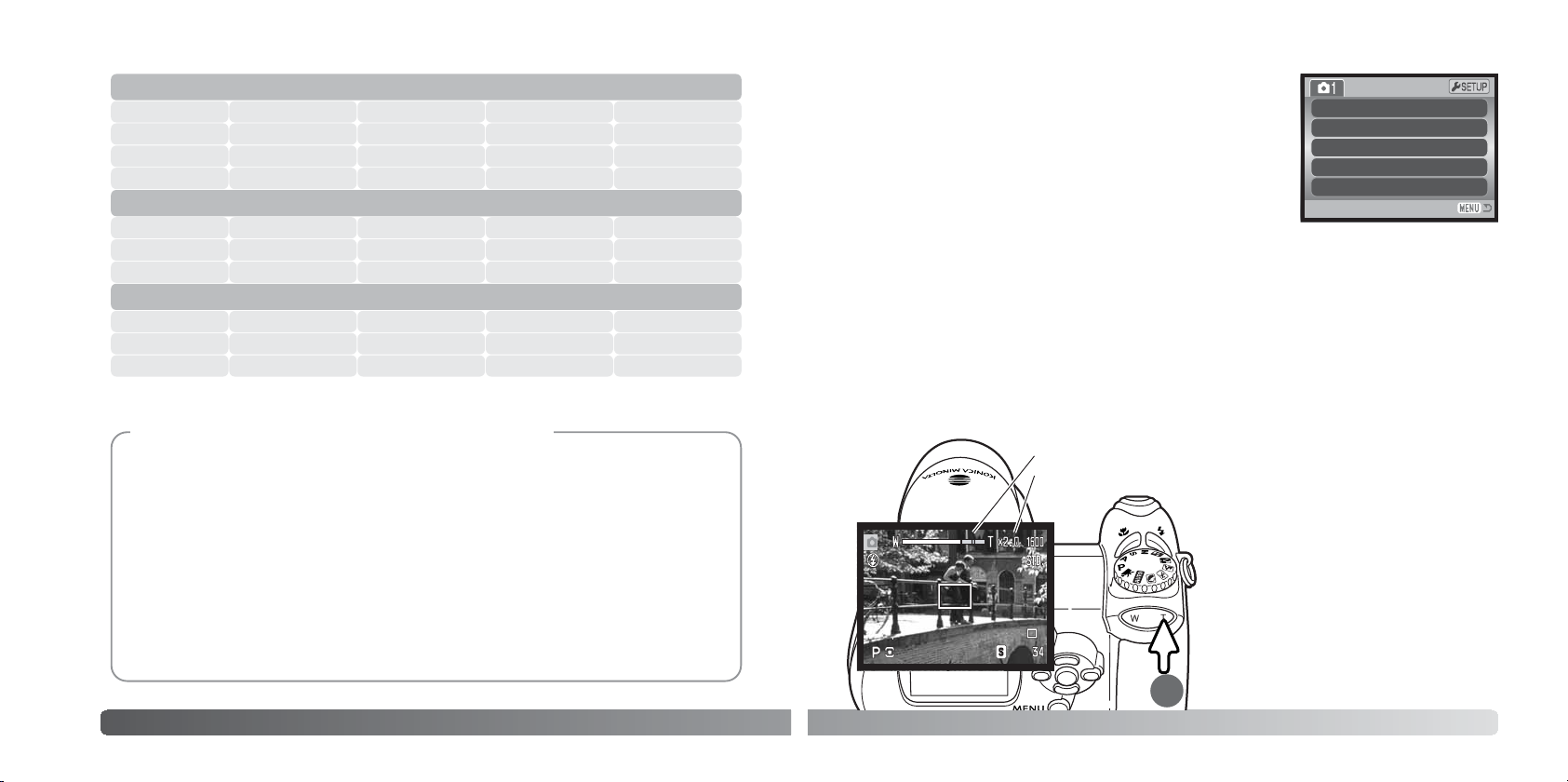
52
Р
ЕЖИМ СЪЕМКИ: ТВОРчЕСКИЕ ФУНКЦИИ
Счетчик кадров отображает ориентировочное количество изображений, которые могут
быть записаны во встроенную память или на карту при определенных установках каче
ства и размера изображений. При изменении установок показания счетчика изменяют
ся. Поскольку счетчик кадров использует ориентировочные объемы файлов, реально по
лученное изображение может не изменить показания счетчика после получения снимка,
или уменьшить его более чем на единицу. Если на счетчике кадров отображается ноль,
это означает, что при данных установках качества и размера изображения не может быть
больше получено ни одно изображение. Изменение установок может позволить запи
сать дополнительные снимки.
Если в камеру не установлена карта памяти, на счетчике кадров отражается примерное
количество кадров, которое может быть сохранено в свободной встроенной памяти. По
сле установки карты памяти счетчик отражает примерное количество кадров, которое
может быть сохранено на установленную карту.
Рекомендации по работе с фотокамерой
Ориентировочный размер файлов.
2560 X 1920 2048 X 1536 1600 X 1200 640 X 480
Fine высокое 2460 кБ 1600 кБ 1000 кБ 210 кБ
Standard норм. 1260 кБ 830 кБ 530 кБ 130 кБ
Economy экон. 660 кБ 440 кБ 290 кБ 100 кБ
Примерное колво изображений, которое можно сохранить во встроенной памяти (14.5 МБ)
Fine высокое 6 9 14 71
Standard норм. 11 17 28 103
Economy экон. 22 33 48 155
Примерное колво изображений, которое можно сохранить на 64МБ карту памяти.
Fine высокое 25 38 61 297
Standard норм. 49 74 117 430
Economy экон. 94 138 203 645
53
Автоматический выбор Цифровой Сюжет
ной Программы
Функция Автоматического выбора Цифровой Сюжетной Про
граммы (ЦСП) может быть временно отключена в меню автома
тического режима съемки. В этом случае активируется режим
программной экспозиции. При выключении камеры, функция
Автоматического выбора Цифровой Сюжетной Программы
вновь активизируется.
Drive mode
Image size
Quality
Auto DSP
Digital zoom
Single
2560x1920
Standard
On
Off
Цифровой зум
Чтобы было возможно воспользоваться цифровым зумом, он должен быть активирован непо
средственно в меню того режима съемки, который Вы используете: меню автоматического
режима съемки, меню Цифровой Сюжетной Программы или меню экспозиционных режимов
P, A, S и М. Цифровой зум активизируется в разделе 3 меню экспозиционных режимов P, A, S
и M (стр. 44).
Цифровой зум увеличивает возможности оптического зума в телеположении в четыре раза
шагами по 0,1Х. Переход от оптического зума происходит бесступенчато. Когда включена
функция цифрового зума, увеличенное изображение отображается на дисплее. Режим авто
фокуса устанавливается в режим однокадрового автофокуса. При установке и использовании
большой кратности зума рекомендовано использование штатива.
Управление цифровым зумом осущест
вляется при помощи рычажка (1). По
двиньте рычажок вправо (T), чтобы пере
вести объектив в телеположение. Если
включена функция цифрового зума, в
верхней части экрана будет отображена
степень увеличения. Подвиньте рычажок
зума влево (W), чтобы уменьшить эффект
зума. После работы с зумом ненадолго
отображается шкала увеличения. Желтая
часть шкалы отображает диапазон ци
фрового зума.
Цифровой зум увеличивает размер изо
бражения, интерполируя его для уста
новки по размеру изображения (Image si
ze). Возможна некоторая потеря качества
изображения на снимках, полученных
при помощи цифрового зума.
Степень увеличения
Шкала увеличения
1
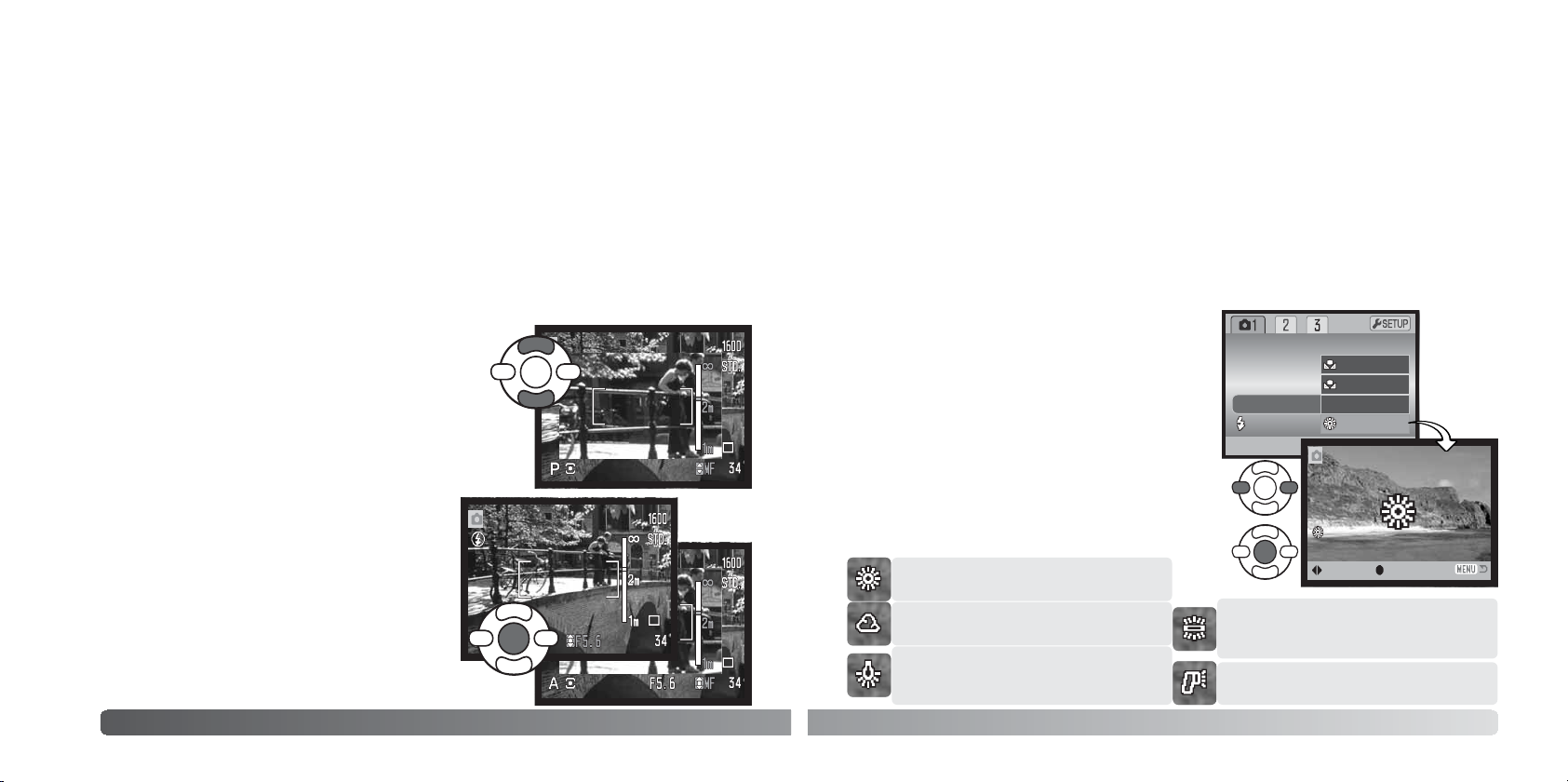
54
Р
ЕЖИМ СЪЕМКИ: ТВОРчЕСКИЕ ФУНКЦИИ
В камере имеется возможность автоматического и ручного управлением фокусом. Режим фокуси
ровки устанавливается непосредственно в меню того режима съемки, который Вы используете:
меню Цифровой Сюжетной Программы, меню записи видео или меню экспозиционных режимов P,
A, S и М. Выбранный режим фокусировки не сбрасывается при выключении фотокамеры.
При работе с экспозиционными режимами P, A, S, М или при записи видео во 2м разделе меню
(стр. 44) можно выбрать либо однокадровый режим автофокуса (AFS), либо непрерывный автофо
кус (AFC). Однокадровый автофокус позволяет заблокировать фокус перед записью изображения,
более подробная информация приведена в разделе “Режим съемки: основные операции”. Непре
рывный автофокус постоянно фокусирует камеру. При съемке изображений камера продолжает
фокусироваться при удержании кнопки спуска наполовину. При записи видео фокус блокируется
при нажатии кнопки спуска наполовину, но во время записи он изменяется непрерывно.
Режимы фокусировки
При съемке в режимах приоритета выдержки,
приоритета диафрагмы или в режиме ручной
установки параметров экспозиции (стр. 36 38)
при ручной фокусировке нажмите центральную
кнопку контроллера для переключения между
функциями фокусировки и коррекции экспозиции
с помощью кнопок контроллера “вверх” / “вниз”.
Активная в данный момент функция выделяется
синим цветом.
При ручной фокусировке дистанционная шкала показы
вает приблизительное расстояние до объекта. Шкала
изменяется в зависимости от диапазона фокусировки.
При помощи кнопок контроллера “вверх” / “вниз” сфоку
сируйте фотокамеру. При фокусировке изображение на
ЖКэкране автоматически будет увеличено, максимум в
2,5 раза, в зависимости от установок цифрового зума.
Изображение на ЖКэкране вернется к обычному при
зуммировании или при легком нажатии на кнопку спуска
затвора.
55
Предустановленные параметры баланса белого
должны быть задействованы до начала съемки. Бу
дучи установленными, данные настройки тут же по
влияют на изображение на ЖКэкране.
После выбора предустановки баланса белого в ме
ню, появится экран настроек.
Чтобы выбрать предустановку баланса белого, на
жимайте на кнопки контроллера “влево” / “вправо”.
Нажмите центральную кнопку контроллера, чтобы
подтвердить выбор. Доступны следующие преду
становки баланса белого:
Автоматический баланс белого
Предустановка баланса белого
Автоматический баланс белого корректирует цветовую температуру снимка. В большинстве
случаев, AUTO установка баланса белого сбалансирует окружающее освещение и позволит
получить великолепные снимки, даже в условиях смешанного света. При съемке со встроен
ной вспышкой баланс белого будет установлен для цветовой температуры вспышки.
Баланс белого представляет собой способность фотокамеры превращать различные типы осве
щения в нейтральный. Данный эффект похож на выбор пленки для съемки при дневном или ис
кусственном освещении или на использование цветокомпенсирующих фильтров в обычной фо
тографии. На экране появится иконка баланса белого, если выбрана любая установка, кроме ав
томатической установки баланса белого. Установки баланса белого можно независимо изменять
в разделе 1 меню настроек видео, а также в меню режимов экспозиции P, A, S и M (стр. 44).
Баланс белого
Drive mode
Image size
Key func.
Cust.set
Auto
Preset
Quality
CustRecall
White balance
:select
:enter
Daylight (Дневной свет) – для съемки
сюжетов на улице при солнечном свете.
Cloudy (Облачность) – для съемки пас
мурных сюжетов на улице.
Tungsten (Искусственное освещение) –
для съемки при свете ламп накаливания,
например, в доме.
Fluorescent (Флуоресцентное освеще
ние) – съемка при флуоресцентном осве
щении, например, в офисах.
Flash (вспышка) для съемки с исполь
зованием встроенной вспышки.
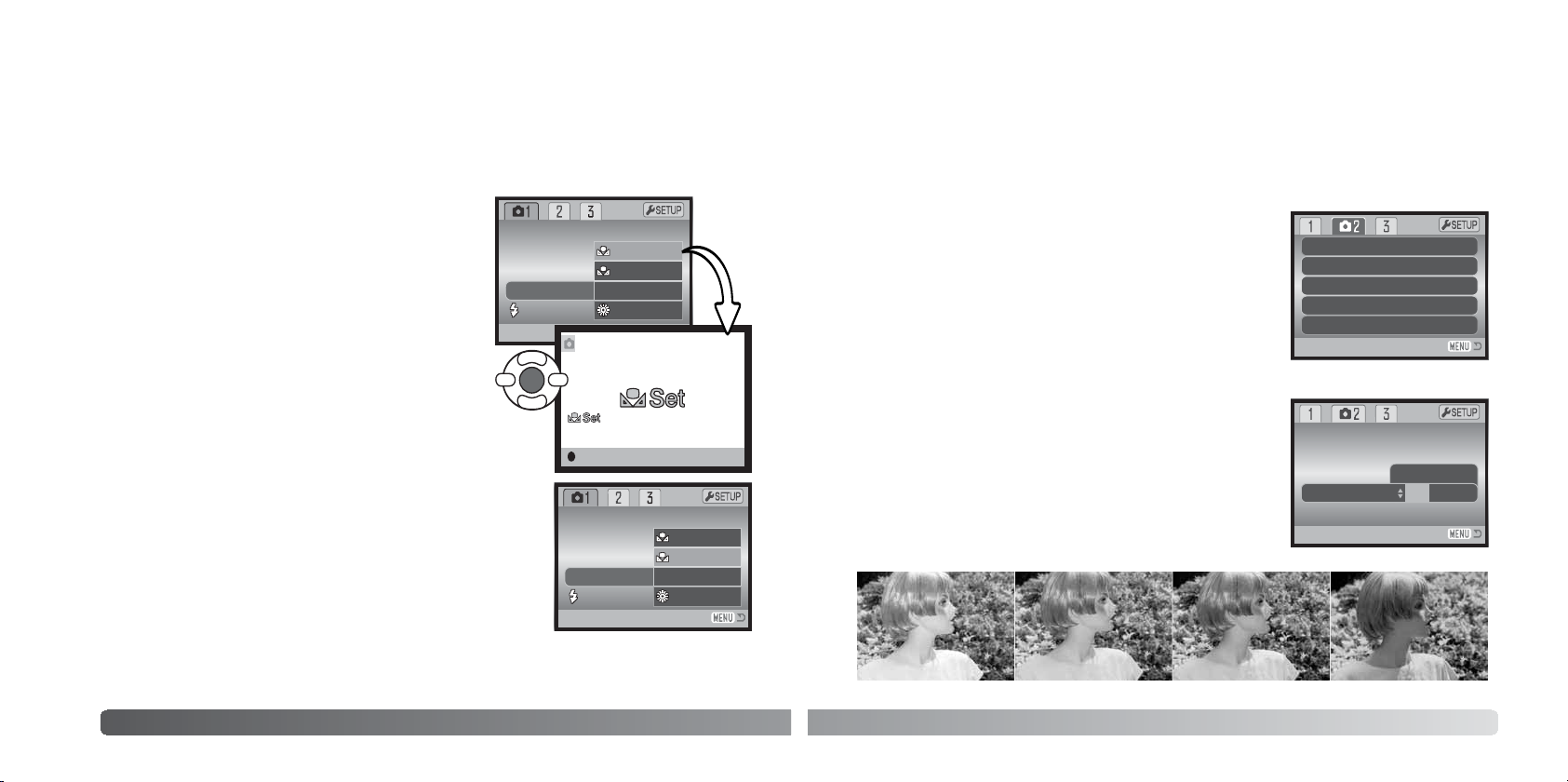
56
Р
ЕЖИМ СЪЕМКИ: ТВОРчЕСКИЕ ФУНКЦИИ
Пользовательская установка баланса белого позволяет фотографу откалибровать камеру в спе
цифических условиях освещения. Однажды настроив, Вы можете использовать установку много
кратно, пока не измените ее. Пользовательская установка баланса белого особенно полезна в
смешанных условиях освещения или в случае, если необходимо очень точное управление цве
том. Для калибровки камеры необходимо использовать нейтральный объект. Чистый лист белой
бумаги является идеальной поверхностью и его можно легко носить с собой в сумке.
Ручная регулировка баланса белого
Для калибровки камеры, выберите “Custom set” в оп
ции “White balance” в разделе 1 меню режима съемки
видео и меню экспозиционных режимов P, A, S и М (стр.
44), на экране появится окно пользовательской кали
бровки баланса белого.
Заполните область изображения белым объектом, не
обязательно, чтобы изображение было в фокусе. Наж
мите центральную кнопку контроллера, чтобы начать
калибровку камеры или нажмите кнопку “меню” для от
мены процедуры.
Изображение на экране изменится в соответствии с
новыми установками баланса белого. Новые установки
останутся в силе, пока не будет выполнена другая ка
либровка или пока настройки баланса белого не будут
изменены.
Если необходимо повторно воспользоваться пользовательской
установкой, выберите “Cust recall” в опции “White balance” в ме
ню, будет активирована последняя пользовательская установка
баланса белого. Аналогично происходит ручная установка ба
ланса белого в режимах съемки видео и экспозиционных режи
мах P, A, S и M.
Drive mode
Image size
Key func.
Cust.set
Auto
Preset
Quality
CustRecall
White balance
Drive mode
Image size
Key func.
Cust.set
Auto
Preset
Quality
CustRecall
White balance
:enter
57
Постоянный автофокус (Fulltime AF)
Если включена функция непрерывного автофокуса, автофокусировочная система камеры продол
жает непрерывно фокусироваться, чтобы гарантировать получение резких изображений. Кроме то
го данная функция позволяет сократить время фокусировки при съемке. При переключении каме
ры в режим ручной фокусировки, режим непрерывного автофокуса не работает. Отключение функ
ции непрерывного автофокуса позволяет экономить энергию батарей. Включение и отключение
этой функции происходит через раздел 2 меню экспозиционных режимов P, A, S и M (стр. 44).
Режимы работы вспышки
Режим работы вспышки может быть выбран в разделе 2 меню
экспозиционных режимов (стр. 44). Эта опция меню использу
ется, когда кнопке переключения режимов вспышки присваи
ваются какиелибо иные функции (подробнее см. стр. 62, раз
дел “Возможности ручной регулировки”). Более подробную
информацию о режимах работы вспышки Вы можете найти на
стр. 26.
Focus mode
Fulltime AF
Flash mode
Metering mode
Single AF
On
Autoflash
0
MultiSegment
Flash comp.
Коррекция экспозиции вспышки
Коррекция экспозиции вспышки отвечает за уменьшение или уве
личение экспозиции вспышки относительно экспозиции окружаю
щего освещения на величину 2 Ev.
Выберите пункт коррекции экспозиции в разделе 2 меню экспози
ционных режимов P, A, S и M (стр. 44). При помощи кнопок “вверх”
/ “вниз” установите степень коррекции экспозиции вспышки (1).
Нажмите центральную кнопку контроллера для подтверждения
выбранной установки (2). При установке любого значения, отлич
ного от 0,0, на ЖКэкране появится предупредительная иконка.
Отсутствие коррекции Уменьшение экспозицииУвеличение экспозиции Съемка без вспышки
–2 ~ +2
Focus mode
Fulltime AF
Metering mode
+0.3
Flash mode
Flash comp.
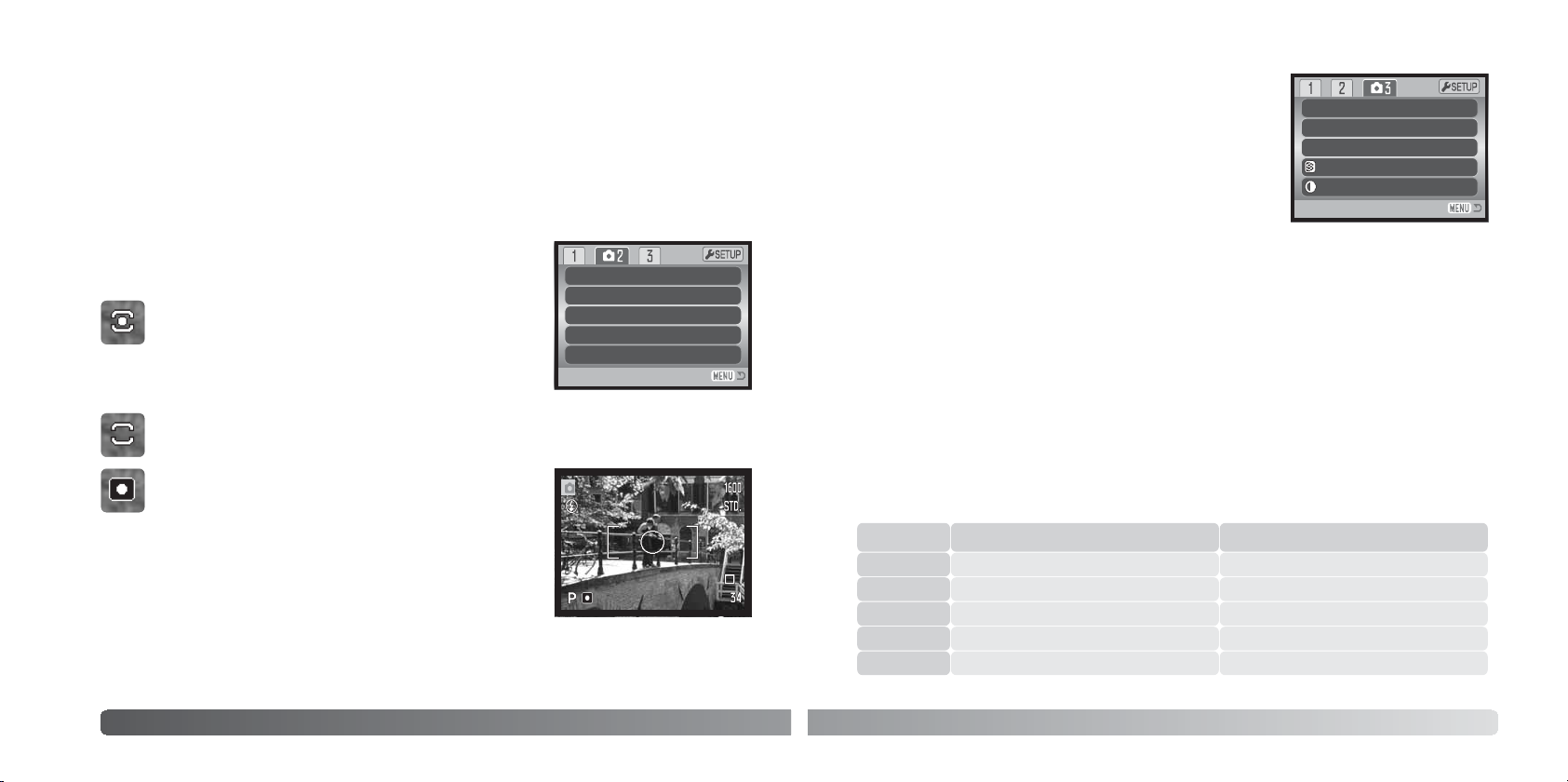
58
Р
ЕЖИМ СЪЕМКИ: ТВОРчЕСКИЕ ФУНКЦИИ
Коррекция экспозиции вспышки изменяет соотношение экспозиций окружающего освещения и
вспышки. При использовании Заполняющей вспышки для смягчения резких теней, образующих
ся при прямом солнечном освещении, коррекция экспозиции вспышки изменяет соотношение
между светлыми и темными областями. Вспышка влияет на темноту теней, но не оказывает влия
ние на освещенность деталей в светлых областях. Понижая мощность вспышки путем установки
отрицательного значения параметра Ev, Вы получаете менее освещенные и более глубокие тени,
но при этом в тенях “вытягиваются” детали, которые не были бы видны без применения вспыш
ки. Если установить положительные значения Ev, то тени смягчатся или вовсе пропадут.
Центровзвешенный экспозамер: традиционный метод экспозамера в пленочных ка
мерах. Экспозиционная система замеряет интенсивность освещения по всему изобра
жению, делая акцент на центральной области изображения.
Точечный экспозамер использует маленькую зону в
пределах изображения для определения экспозиции. В
центре изображения появится маленькая окружность,
обозначающая зону определения экспозиции. Определе
ние экспозиции по точке позволяет получить точные зна
чения экспозиции особого объекта в пределах всего изо
бражения, позволяя избежать давления со стороны очень
темных или, наоборот, очень светлых участков изображе
ния.
Мультисегментный экспозамер: использует 256 сегмен
тов для определения интенсивности освещения и цвета.
Данные, полученные от системы экспозамера, а также ин
формация о расстоянии до объекта используются для расче
та экспозиции камеры. Эта профессиональная система из
мерения предоставляет возможность легко получить точные
экспозиции практически в любой ситуации.
Индикаторы режимов замера экспозиции отображаются на мо
ниторе и устанавливаются в разделе 2 меню экспозиционных
режимов P, A, S и M (стр. 44).
Режимы замера экспозиции
Focus mode
Fulltime AF
Flash mode
Metering mode
Single AF
On
Autoflash
0
MultiSegment
Flash comp.
59
Диапазон действия вспышки измеряется от ПЗСматрицы. Изза свойств оптической систе
мы диапазоны действия вспышки в широкоугольном и теле положении объектива различны.
Чувствительность фотокамеры ISO
Диапазон действия вспышки и чувствительность фотокамеры
Вы можете выбрать любую из пяти установок чувствительности ка
меры: Auto, 64, 100, 200 или 320. Числовые значения чувствитель
ности основаны на эквиваленте светочувствительности пленки
ISO. ISO является стандартом, используемым для обозначения
чувствительности пленки: чем выше число, тем больше чувстви
тельность пленки. Чувствительность камеры устанавливается в
разделе 3 меню экспозиционных режимов P, A, S и M (стр. 44).
Sensitivity
Digital zoom
Color mode
Contrast
Auto
Off
NaturalColor
Normal
Normal
Sharpness
Режим автоматической установки чувствительности камеры устанавливает чувствительность
камеры в зависимости от условий освещения между ISO 50 и 160. При использовании любой
установки, кроме AUTO, надпись “ISO” и установленное значение будут отображены на ЖК
экране.
Вы можете выбрать особую установку чувствительности. Если значение ISO увеличивается в
два раза, чувствительность камеры увеличивается также в два раза. Также как и в традицион
ной галогенидосеребряной фотографии, где с ростом чувствительности увеличивается зер
нистость пленки, в цифровых камерах при увеличении чувствительности камеры возрастают
шумы на изображении. При установке чувствительности ISO 50 на изображении будет значи
тельно меньше шумов, чем при ISO 320. Установка чувствительности ISO 320 позволяет ста
бильно держать камеру (т.е. избежать смазывания в результате дрожания камеры в руках) в
условиях слабого освещения без использования вспышки.
Установка ISO Диапазон вспышки (широкоуг.) Диапазон вспышки (теле)
AUTO 0.57 4.7 м 1.57 4.7 м
0.57 2.7 м 1.57 2.7 м
0.57 3.8 м 1.57 3.8 м
0.57 5.3 м 1.57 5.3 м
0.57 6.7 м 1.57 6.7 м
50
100
200
320
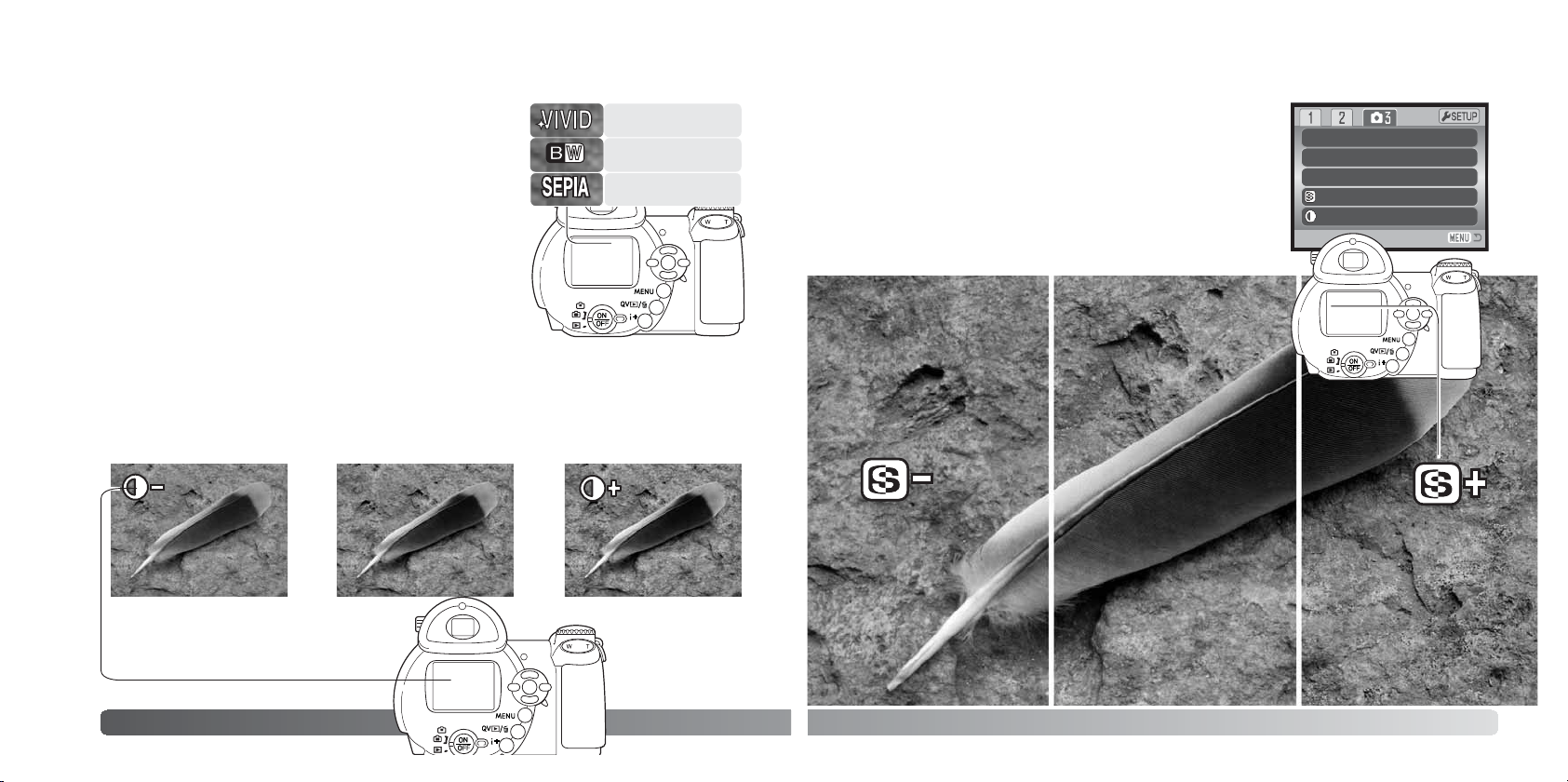
60
Р
ЕЖИМ СЪЕМКИ: ТВОРчЕСКИЕ ФУНКЦИИ
Цветовые режимы
Цветовые режимы управляют тем, каким будет полученное изо
бражение, цветным или чернобелым. Цветовой режим должен
быть установлен до съемки. Цветовой режим устанавливается в
разделе 3 меню экспозиционных режимов P, A, S и M и в разде
ле 2 меню настроек видео (стр. 44). Изображение на ЖКэкране
соответствует выбранной установке. Цветовой режим не влияет
на размер файла изображения.
Режим Естественные цвета (Natural Color) воспроизводит цвета
сюжета максимально естественно. В данном режиме на ЖК
экране не отображается никакого символа. Режим Насыщенные
цвета (Vivid Color) увеличивает насыщенность цветов изображе
ния. В режиме чернобелого изображения (Black & White) полу
чаются нейтральные монохромные снимки. В режиме Сепия
(Sepia) изображения тонируются теплым коричневым цветом.
Контраст
Контраст: нормальныйКонтраст: низкий Контраст: высокий
Эта функция позволяет повышать или понижать контрастность снимаемой сцены по трем
уровням: высокий (+), нормальный или низкий (–). Контраст устанавливается в разделе 3 ме
ню экспозиционных режимов P, A, S и M (стр. 44). Изображение на ЖКэкране соответствует
выбранной установке. При установке уровня контраста, отличного от нормального, на мони
торе отображается соответствующий индикатор.
Насыщенные цвета
Чернобелый
Сепия
61
Высокая резкостьНизкая резкость
Резкость
Эту функция акцентирует или смягчает детали изображения
по трем уровням: высокая (+) нормальная и низкая (–) рез
кость. Резкость устанавливается в разделе 3 меню экспози
ционных режимов P, A, S и M (стр. 44).
Изображение на ЖКэкране соответствует выбранной уста
новке, однако, изменения могут быть малозаметными. При
просмотре на мониторе компьютера изменения видны хоро
шо. При установке уровня резкости, отличного от нормально
го, на мониторе отображается соответствующий индикатор.
Нормальная
резкость
Sensitivity
Digital zoom
Color mode
Contrast
Auto
Off
NaturalColor
Normal
Normal
Sharpness

62
Р
ЕЖИМ СЪЕМКИ: ТВОРчЕСКИЕ ФУНКЦИИ
Программирование кнопок
Drive mode
Image size
Key func.
Flash mode
Quality
White balance
Вы можете присвоить кнопке переключения режимов
вспышки некоторые иные функции: переключение ре
жимов “протяжки”, регулировка баланса белого, пере
ключение режимов фокусировки, цветовых режимов и
чувствительности камеры. Выбор можно сделать в раз
деле 1 меню экспозиционных режимов P, A, S и M (стр.
44). Режим вспышки также может быть изменен в раз
деле 2 меню экспозиционных режимов P, A, S и M.
Для отображения экрана выбора регулируемой функ
ции выберите в меню пункт “Custom key function” и наж
мите центральную кнопку контроллера. Выберите
необходимую функцию с помощью четырехпозицион
ного контроллера. Нажмите центральную кнопку кон
троллера, чтобы подтвердить сделанные изменения.
Для отмены процедуры без изменений настроек наж
мите кнопку “меню”.
Нажатие на кнопку режимов вспышки изменяет функцию,
установленную в меню. Нажмите центральную кнопку кон
троллера или нажмите наполовину кнопку спуска затвора,
чтобы подтвердить сделанные изменения.
Color mode
Focus mode
Sensitivity
Drive mode
Flash mode
White balance
Экран выбора функции
63
:select
:enter
При выборе режима брекетинга или одной из пре
дустановок баланса белого появится окно выбора.
Используйте кнопки контроллера “влево” / “впра
во”, пока не отобразится нужный режим или шаг
брекетинга, а затем нажмите центральную кнопку
контроллера, чтобы подтвердить установку.
:enter
При выборе ручной установки баланса белого, по
является окно калибровки. Заполните все поле ка
дра белым фоном и нажмите центральную кнопку
контроллера, чтобы откалибровать фотокамеру.

64
Р
ЕЖИМ СЪЕМКИ: ТВОРчЕСКИЕ ФУНКЦИИ
Размер изображения (Видео)
Возможна запись видеороликов двух размеров кадров:
640x480 или 320x240. Чем больше размер кадра видео, тем
выше его качество и больше размер файла. Размер кадра ви
део может быть установлен в разделе 1 меню съемки видео
(стр. 44).
Частота записи кадров
Видеоролики можно записывать с двумя различными частотами кадров: 15 или 30 кадров в
секунду. Видеоролики с размером кадра 640х480 могут быть записаны только с частотой 15
кадров в секунду. Чем выше частота записи кадров, тем более плавное получается изображе
ние, и тем больше размер файла. Скорость смены кадров устанавливается в разделе 1 меню
съемки видео (стр. 44).
Размер видео
При изменении размера кадра или частоты записи кадров, счетчик кадров покажет приблизи
тельное количество секунд, которое можно отснять при данных настройках на установленную
в камеру карту памяти или во встроенную память. На одной карте или во встроенной памяти
могут одновременно храниться видеоролики, снятые при различных вариантах установок.
Общее время видео, которое может быть записано, зависит от свободной памяти и установок
записи. На размер файла также влияет тип снимаемой сцены.
Image size
Frame rate
White balance
320x240
15ps
Auto
STD. movieMovie mode
Приблизительный размер файла видео
Приблизительный расчет возможной записи видео на встроенную память (14.5 МБ)
Частота записи кадров
Размер кадра
640 X 480 320 X 240
30 кадров в секунду 670 кБ/сек
15 кадров в секунду 540 кБ/сек 340 кБ/сек
30 кадров в секунду 21 секунда
15 кадров в секунду 27 секунд 43 секунды
Приблизительный расчет возможной записи видео на карту памяти 64 МБ
30 кадров в секунду 91 секунда
15 кадров в секунду 116 секунд 183 секунды
65
Режим записи видео
Режим записи видео определяет, каким образом записывается видео. В стандартном режи
ме записывается обычный видеоролик. В режиме Ночного видео используется высокая чув
ствительность фотокамеры для съемки при низком уровне освещения. Чувствительность фо
токамеры автоматически повышается, если света не хватает. Качество видео, снятого ночью,
может быть несколько хуже, так как используется более высокая чувствительность. Установ
ка этого параметра происходит в разделе 1 меню съемки видео (стр. 44).
Изза того, что скорость записи карты памяти ограничена, запись видео может прерваться
преждевременно. Перед съемкой важных событий проверьте карту. Вы всегда можете найти
обновленные сведения о скоростях карт памяти на вебсайтах компании Konica Minolta:
Северная Америка: http://www.konicaminolta.us
Европа: http://www.konicaminoltasupport.com
Россия: http://www.konicaminolta.ru
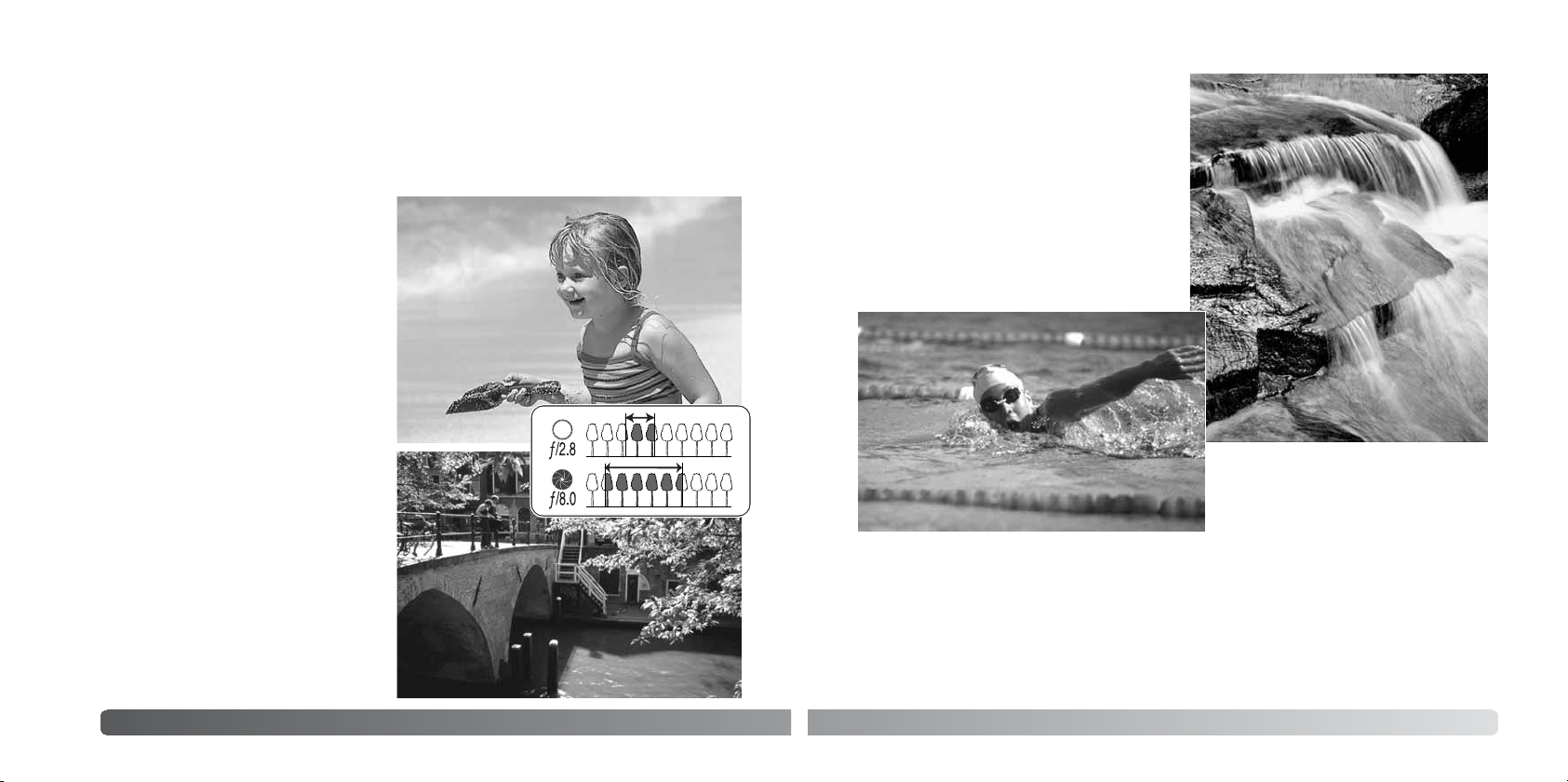
66
К
РАТКОЕ РУКОВОДСТВО ПО ОСНОВАМ ФОТОГРАФИИ
КРАТКОЕ РУКОВОДСТВО ПО ОСНОВАМ ФОТОГРАФИИ
Процесс фотографирования похож на погоню с призом на финише. Это огромное поле для
деятельности, требующее особой дисциплины, и требуются годы для достижения определен
ного уровня мастерства. Но удовольствие от получения фотографий и радость от съемки вол
шебных неповторимых моментов нельзя сравнить ни с чем. Это краткое руководство являет
ся введением в некоторые основные принципы фотографирования.
Диафрагма объектива управляет не
только экспозицией, но также и глуби
ной резкости: зоной между ближайшим
объектом в фокусе и самым дальним
объектом в фокусе. Чем больше величи
на диафрагмы, тем больше глубина рез
кости и длиннее выдержки, необходи
мые для экспонирования. Чем меньше
величина диафрагмы, тем меньше глу
бина резкости и меньше выдержка,
необходимая для экспонирования.
Обычно при съемке пейзажей использу
ется большая глубина резкости (боль
шие значения диафрагмы) для хорошей
фокусировки и на переднем, и на заднем
планах, а при съемке портретов обычно
используется малая глубина резкости
(маленькое значение диафрагмы) для
выделения объекта съемки по отноше
нию к фону.
Глубина резкости также изменяется при
изменении фокусного расстояния. Чем
меньше фокусное расстояние, тем боль
ше глубина резкости, чем больше фо
кусное расстояние, тем меньше глубина
резкости.
67
Затвор управляет не только экспозицией, но и
способностью «останавливать» движение. Ма
лые выдержки используются при съемке спорта
для «замораживания» движения. Большие вы
держки могут быть использованы для того, что
бы подчеркнуть эффект движения, например,
при съемке водопада. При больших выдержках
рекомендуется использовать штатив, во избе
жание появления нежелательного эффекта
«смазывания» при случайном движении фото
камеры во время экспонирования.
Изменения величин диафрагмы и выдержки не видны на «живом» изображении на дисплеях.
В отличие от традиционных пленочных фотокамер, при использовании цифровой фотокаме
ры тестовые фотографии могут быть просмотрены сразу после съемки. При очень важной
съемке обязательно сделайте несколько тестовых снимков при различных установках ди
афрагмы и выдержки и просмотрите результаты своей работы при помощи режима быстрого
просмотра (стр. 30). Ненужные изображения могут быть стерты, и новые тестовые изображе
ния могут быть сделаны при других установках.
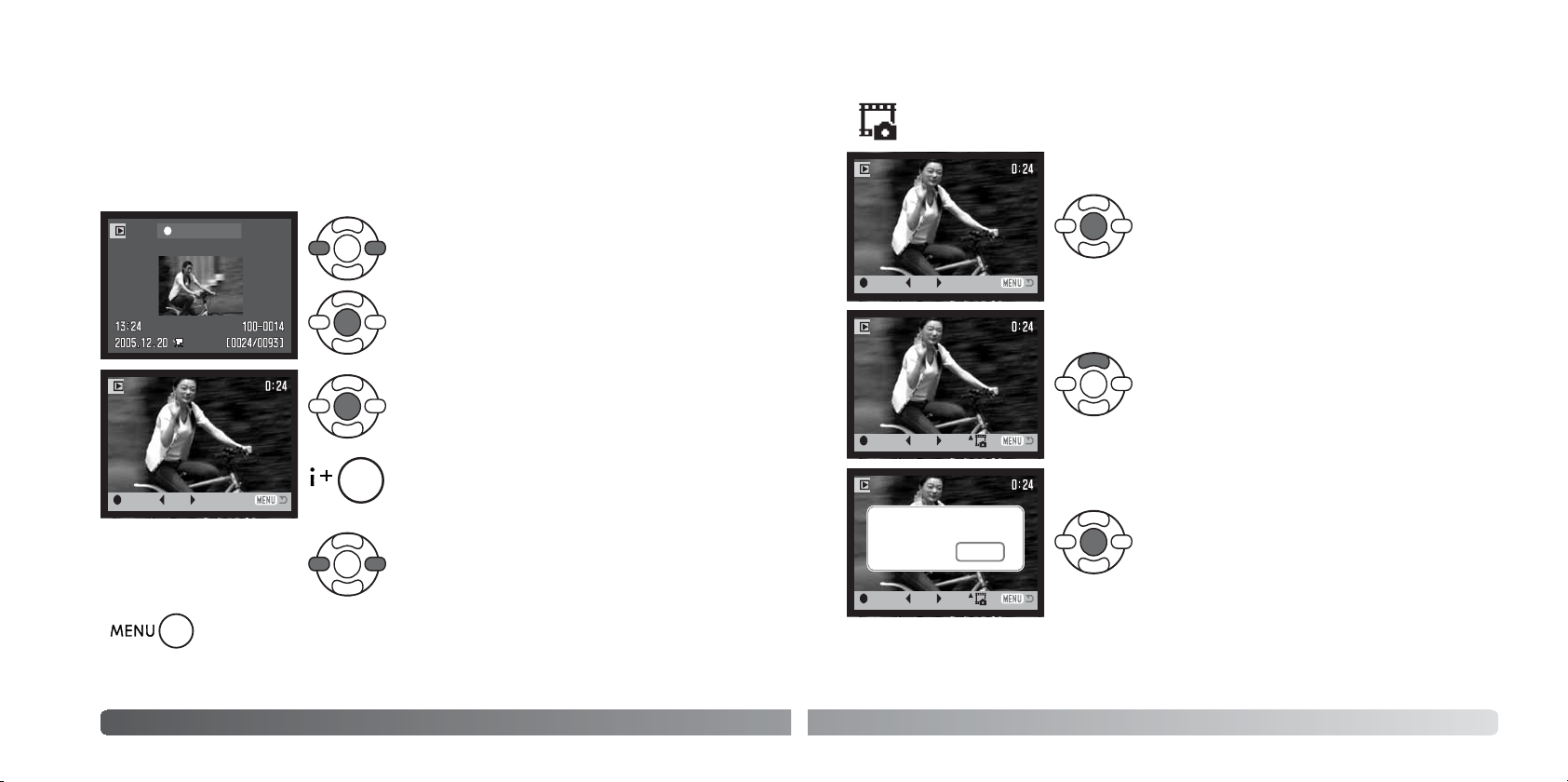
Нажмите центральную кнопку контроллера для
приостановки видео, повторное нажатие цен
тральной кнопки возобновит воспроизведение.
68
Р
ЕЖИМ ВОСПРОИЗВЕДЕНИЯ: ТВОРчЕСКИЕ ФУНКЦИИ
При помощи кнопок контроллера “влево” / “впра
во” выберите нужный видеоклип.
Нажмите центральную кнопку контроллера для на
чала воспроизведения видео.
Воспроизведение видео
РЕЖИМ ВОСПРОИЗВЕДЕНИЯ: ТВОРЧЕСКИЕ ФУНКЦИИ
Для воспроизведения видео со строкой состояния
или без нее, нажимайте кнопку вывода информа
ции “i+”.
При воспроизведении кнопкой “вправо” Вы може
те прокручивать запись вперед, а при помощи
кнопки “влево” назад.
Основные операции в данном режиме описываются в разделе, посвященном основным опе
рациям в режиме воспроизведения (стр. 30 33). В данном разделе описывается воспроиз
ведение видеороликов, а также творческие функции в режиме воспроизведения. Видеоклипы
можно просмотреть в режиме Quick View.
Для прекращения воспроизведения нажмите кнопку “Меню”.
Pause
Play
Rew
Fwd
69
Сохранение отдельных кадров видео
Вы можете скопировать один из кадров видеоролика и сохранить его как отдельное
фотоизображение. Скопированное изображение будет того же размера, что и видео,
из которого оно скопировано.
Pause Rew Fwd
Во время воспроизведение нажмите центральную
кнопку контроллера, чтобы приостановить воспро
изведение видео в той части, откуда Вы хотели бы
скопировать изображение. Когда видео приоста
новлено, нажимайте кнопки контроллера “влево” /
“вправо”, чтобы покадрово перемотать клип до
нужного кадра.
Play Rew Fwd
Нажмите кнопку контроллера “вверх”, чтобы вы
брать кадр. Перед выбором изображения появится
окно подтверждения выбора. Выберите “Yes” для
подтверждения или “No” для отмены операции.
Play Rew Fwd
На экране демонстрируется название сохраненно
го файла. Нажмите центральную кнопку контрол
лера для завершения операции.
Saved as PICT0015.JPG.
OK
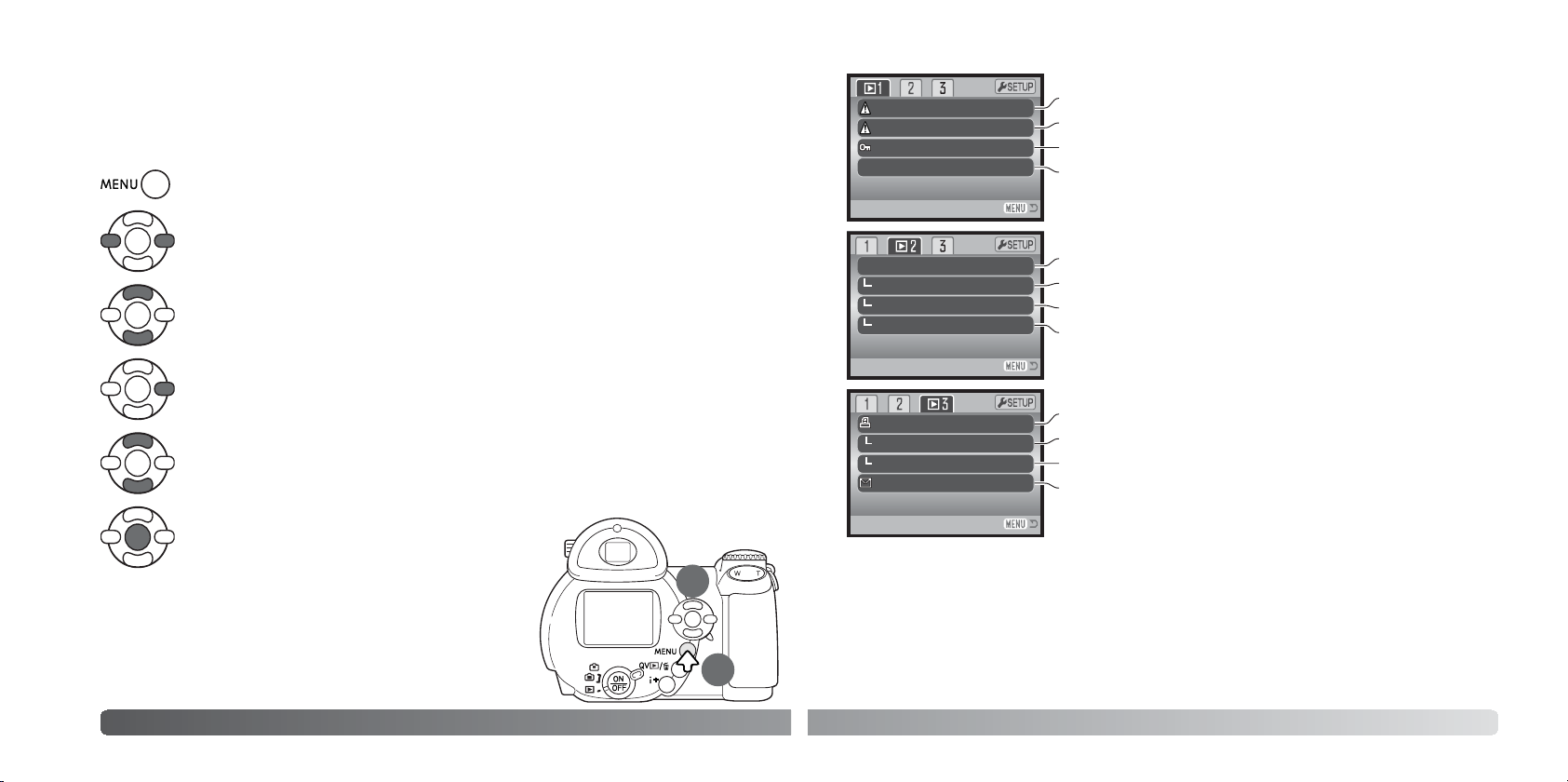
70
Р
ЕЖИМ ВОСПРОИЗВЕДЕНИЯ: ТВОРчЕСКИЕ ФУНКЦИИ
Нажмите центральную кнопку контроллера для
подтверждения выбранной установки.
При помощи кнопок контроллера “влево” / “вправо” установите курсор на необхо
димый пункт меню. При выделении различных закладок содержание меню будет
меняться.
Выберите нужную опцию при помощи кнопок “вверх” / “вниз”. Установите курсор
на опцию, настройку которой Вы хотите изменить.
Выделив опцию меню, установку которой Вы хотите изменить, нажмите правую
кнопку контроллера; на экране будет отображен список установок, активная в дан
ный момент установка будет выделена. Если на экране появится надпись “Enter”,
нажмите центральную кнопку контроллера для продолжения.
При помощи кнопок контроллера “вверх” / “вниз” установите курсор на новую уста
новку.
После того, как Вы произвели установку, курсор возвратится к
списку опций меню, и на экране появится новая установка. Вы
можете продолжать делать установки. Для возвращения в ре
жим воспроизведения нажмите кнопку “Меню”.
Нажатие на кнопку “Меню” (1) включает и выключает меню. Четыре кнопки контроллера (2)
можно использовать для перемещения по пунктам меню. Нажатие на центральную кнопку
контроллера подтверждает выбранную установку.
Зайдите в меню режима воспроизведения, нажав кнопку “Меню”.
Навигация по меню режима воспроизведения
1
2
DPOF set
Date imprint–Off
–
–Email copy
Index print
Delete
Format––
–
–Copy
Lock
71
Slide show
Playback––
5 sec.
OffRepeat
Duration
Удаление изображений (стр. 73).
Форматирование памяти (стр. 74).
Создание листа миниатюр печатаемых изображений (стр. 83)
Защита изображений от случайного удаления (стр. 75).
Автоматическое воспроизведение изображений (стр. 80)
Выбор изображений для слайдшоу (стр. 80).
Определение времени воспроизведения каждого кадра (стр. 80)
Автоматическое повторение слайдшоу (стр. 80).
Выбор изображений для печати (стр. 82).
Впечатывание даты в изображения при печати (стр. 83).
Копирование и изменение размера изображений для email (стр. 79).
В последующих разделах Вы найдете более подробную информацию о перечисленных функ
циях.
Копирование изображений во встроенную память или на карту
памяти (стр. 76).

При выборе в меню установки выбора кадров (marked frames) появится экран выбора. Данный
экран позволяет выбирать несколько изображений.
При помощи кнопок контроллера “влево” / “впра
во” перемещайте желтую рамку для выбора кадра.
Кнопка контроллера “вверх” отмечает кадр, возле
выбранного изображения появляется символ.
Кнопка контроллера “вниз” снимает отметку с ка
дра и убирает символ.
Кнопка “Меню” отключает экран выбора и отменяет все изменения.
Символ мусорной корзины обозначает,
что изображение выбрано для удаления.
Символ ключа обозначает, что изображе
ние заблокировано или выбрано для бло
кировки.
Галочка обозначает, что изображение вы
брано для показа в слайдшоу или для ко
пирования.
Окно выбора изображения
Нажмите центральную кнопку контроллера для завершения операции.
Символ принтера обозначает, что изо
бражение отобрано для печати. Цифра
возле принтера означает заданное коли
чество копий.
РЕЖИМ ВОСПРОИЗВЕДЕНИЯ: ТВОРчЕСКИЕ ФУНКЦИИ
72
Видеофайл
Файл Emailкопии
Справа от каждого изображения могут отображаться
символы для отображения видео и Emailкопий файлов.
:sel.
:enter
:move
73
При удалении файлы уничтожаются безвоз
вратно! Удалив файл, Вы не сможете его вос
становить! Будьте очень внимательны при уда
лении файлов!
В разделе 1 меню режима воспроизведения Вы можете уда
лить одно, несколько или все изображения сразу (стр. 71).
Функция удаления файлов имеет три установки:
Удаление файлов
Прежде чем удалить файл, на экран будет выведено окно под
тверждения; выбор “Yes” подтвердит выполнение операции,
выбор “No” отменит операцию.
Функция удаления позволяет стирать только незаблокирован
ные файлы. Если файл заблокирован, перед удалением его
необходимо разблокировать.
Delete
Format––
–
–Copy
Lock
Delete this frame?
No
Yes
C
Delete –
This
frame
All
frames
Marked
frames
Все кадры будут удалены все незаблокированные файлы.
Выделенные кадры Удаление нескольких файлов. При выборе данной установки, появит
ся экран выбора кадров. При помощи кнопок контроллера “влево” / “вправо” установите кур
сор на первый кадр, который вы хотите удалить. Нажатием на кнопку контроллера “вверх” Вы
отметите данный кадр символом удаления. Для отмены выбора данного кадра для удаления
установите на него курсор (желтую рамку) и нажмите кнопку контроллера “вниз”, символ уда
ления исчезнет. Повторяйте данную операцию, пока не выделите все кадры, которые хотите
удалить. Для продолжения нажмите центральную кнопку контроллера (появится экран под
тверждения), или нажмите кнопку “Меню” для отмены операции и возвращения в меню ре
жима воспроизведения. Выбор “Yes” на экране подтверждения подтвердит удаление всех
отмеченных файлов.
Будет удален файл, выделенный курсором или отображаемый в режиме воспро
изведения.

Функция форматирования используется для уничтожения всех
данных на карте или во встроенной памяти. Прежде чем начать
форматирование, скопируйте все данные в компьютер или на
другой носитель информации. Блокировка файлов не защитит
их от уничтожения во время форматирования. Всегда форма
тируйте карту и встроенную память, используя фотокамеру!
Никогда не используйте компьютер
для форматирования!
При выборе команды форматирования в разделе 1 меню вос
произведения (стр. 71), появится экран подтверждения. Вы
бор "Yes" (Да) приведет к форматированию, выбор "No" (Нет)
отменит операцию. После завершения форматирования по
явится экран, подтверждающий завершение операции.
74
Р
ЕЖИМ ВОСПРОИЗВЕДЕНИЯ: ТВОРчЕСКИЕ ФУНКЦИИ
Форматирование карты памяти
При форматировании карты или встроенной памяти
все данные уничтожаются!
Если появляется сообщение о невозможности распознать карту (“Unable to use card”), воз
можно, необходимо отформатировать вставленную в фотокамеру карту. Карты, которые ис
пользовались в других фотокамерах, возможно, также необходимо отформатировать перед
использованием. При форматировании карты памяти все данные, хранящиеся на ней, будут
уничтожены. Если появляется сообщение о невозможности использования карты памяти
(“Card error”), нажмите центральную кнопку контроллера, чтобы закрыть это окно, и обрати
тесь на сайт Konica Minolta, чтобы узнать, совместима ли эта карта с Вашей фотокамерой:
Северная Америка: http://www.konicaminolta.us
Европа: http://www.konicaminoltasupport.com
Россия: http://www.konicaminolta.ru
Delete
Format––
–
–Copy
Lock
Format?
No
Yes
C
Delete –
75
Вы можете заблокировать один (Single), несколько (Multiple) или все файлы на карте памяти.
Заблокированный файл не может быть стерт посредством функции удаления в меню режима
воспроизведения или при помощи кнопки быстрого просмотра/удаления. Тем не менее, при
форматировании (стр. 74) будут удалены даже заблокированные изображения. Важные изо
бражения необходимо заблокировать. Функция блокировки находится в разделе 1 меню ре
жима воспроизведения (стр. 71). Опция блокировки файлов имеет четыре установки:
Блокировка файлов
This
frame
All
frames
Marked
frames
Все кадры Все файлы на карте или во встроенной памяти будут заблокированы.
Unlock
all
Разблокировать все кадры Все файлы на карте или во встроенной памяти бу
дут разблокированы
Отмеченные кадры Блокировка/разблокировка нескольких файлов. При выборе
данной установки, появится экран выбора файлов. При помощи кнопок контроллера
“влево” / “вправо” установите курсор на файл, который Вы хотите заблокировать. На
жатием на верхнюю кнопку контроллера Вы отметите данный файл символом блоки
ровки. Для снятия блокировки с файла, установите на него курсор (желтую рамку) и
нажмите кнопку контроллера “вниз”, символ исчезнет. Повторяйте данную операцию,
пока не выделите все файлы, которые хотите заблокировать. Нажмите центральную
кнопку контроллера для блокировки выделенных файлов, или кнопку “Меню” для отме
ны операции и возвращения в меню режима воспроизведения.
Данный кадр * заблокирован будет файл, выделенный курсором или отобра
жаемый в режиме воспроизведения.

76
Р
ЕЖИМ ВОСПРОИЗВЕДЕНИЯ: ТВОРчЕСКИЕ ФУНКЦИИ
Функция копирования раздела 1 меню воспроизведения
(стр. 71) позволяет создать точные копии изображений и
видеоклипов и сохранять их во встроенной памяти или на
другую карту. Функция создания Emailкопий раздела 3
позволяет создать JPEGфайл 640 X 480 (VGA), копию ори
гинальной фотографии для упрощенной передачи по элек
тронной почте. Email копии могут быть созданы только на
той же карте памяти, что и оригинальное изображение.
Копирование изображений и создание копий для Email
За один раз может быть скопировано до 13 MB данных. Если выбрано слишком много файлов,
появится предупреждение, и процесс копирования будет отменен. Разделите предназначен
ные для копирования файлы на две или три группы для копирования. При конвертации изо
бражений в файлы Emailкопий количество копий зависит от объема свободной памяти.
Для работы со встроенной памятью необходимо извлечь
карту памяти. Каждый раз при использовании функции
копирования автоматически создается новый каталог для размеще
ния файлов (стр. 102); копируемые файлы размещаются в каталоге,
название которого заканчивается буквами “CP”, а файлы Emailкопий изображений размещаются
в каталоге, название которого заканчивается буквами “EM”. Этот каталог используется для хране
ния файлов до тех пор, пока их число не превысит 9999. Копии заблокированных изображений бу
дут незаблокированными. Информация из DPOFфайла не копируется.
Функции копирования имеет три пункта меню, функция создания копий для Email два:
Delete
Format
Copy
Lock
DPOF set
Date print–Off
–
–Email copy
Index print
This
frame
Marked
frames
Этот кадр * копирование воспроизводимого или выделенного в данный момент
изображения.
Отмеченные кадры * копирование одного или нескольких изображений. При выбо
ре данной установки появляется экран выбора файлов; выделите предназначенный
для копирования файл при помощи желтой рамки, затем нажмите кнопку контролле
ра “вверх”, чтобы пометить этот файл галочкой. Для снятия отметки с файла выдели
те миниатюру нужного изображения и нажмите кнопку контроллера “вниз”, галочка
исчезнет. Продолжайте, пока все подлежащие копированию файлы не будут помече
ны. Нажмите центральную кнопку контроллера для выполнения копирования или
кнопку “Меню” для отмены операции и возврата в меню режима воспроизведения.
All
frames
Все кадры копирование всех кадров из встроенной памяти (только для функции
копирования).
Копирование
77
При выборе изображения(й) для копирования появится экран состояния. Во время копирова
ния выделенное сообщение показывает текущее состояние процедуры копирования.
Copy
enter
Change card.
Remove memory card to
Copy to internal memory.
Copying completed.
Copying . . .
Если установлена карта памяти:
Когда будет выделено сообщение “Change card”, до
станьте карту памяти из камеры и установите другую
карту памяти, на которую необходимо скопировать
изображения. Нажмите центральную кнопку контрол
лера для продолжения копирования или кнопку “Ме
ню” для отмены операции копирования.
Для копирования с одной карты памяти на другую.
Для копирования с карты памяти на встроенную память:
Когда будет выделено сообщение “Change card”, до
станьте карту памяти из камеры. Нажмите централь
ную кнопку контроллера для продолжения копирова
ния или кнопку “Меню” для отмены операции копиро
вания.
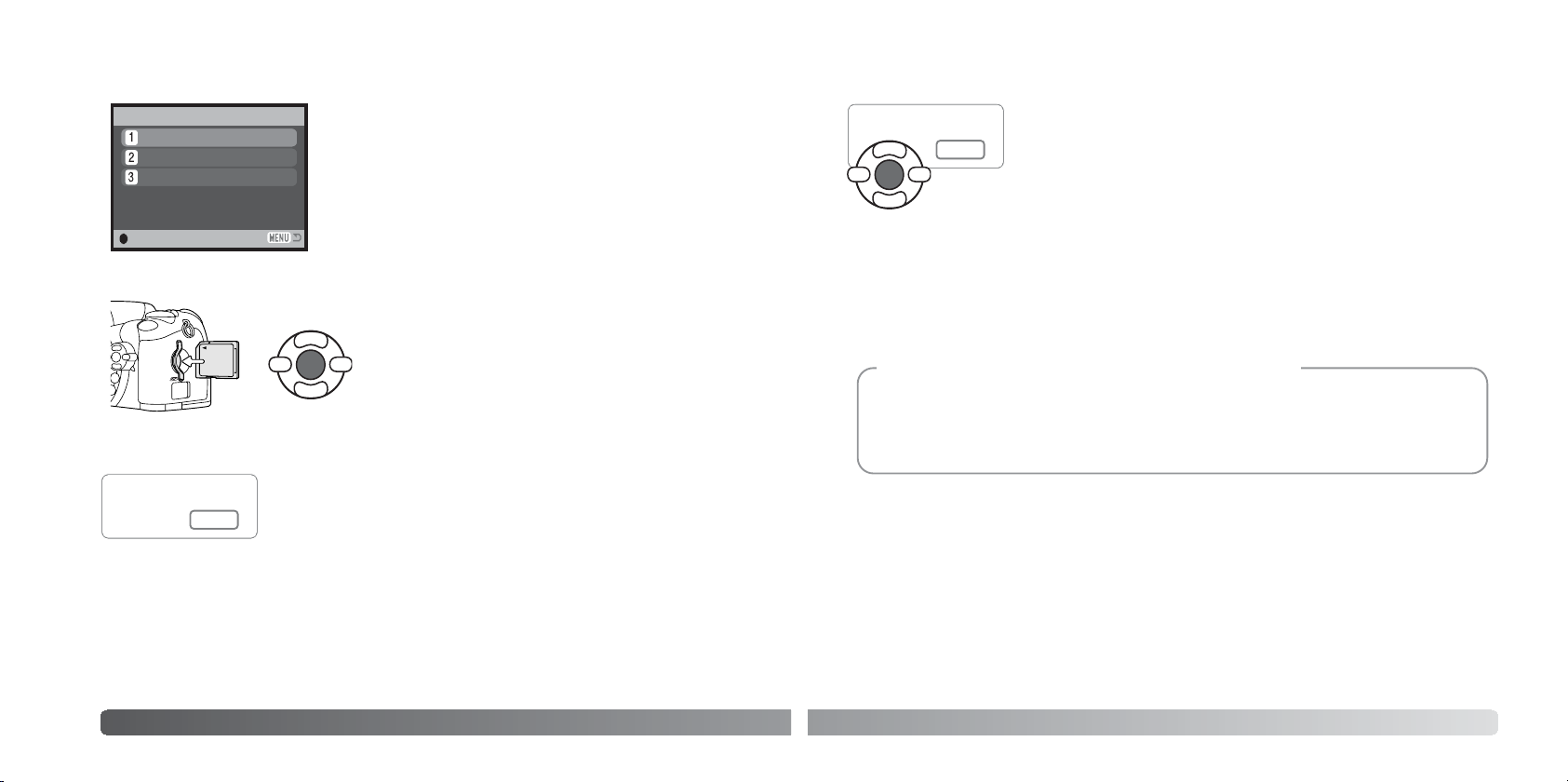
78
Р
ЕЖИМ ВОСПРОИЗВЕДЕНИЯ: ТВОРчЕСКИЕ ФУНКЦИИ
После того, как будет выделено сообщение “Copy completed”, появит
ся новое окно с названием нового каталога, содержащего скопиро
ванные изображения. Нажмите центральную кнопку контроллера для
возврата в меню.
Copied to 101KM_CP.
OK
Copy
enter
Insert memory card.
Copying completed.
Copying . . .
Если карта памяти не установлена:
Когда будет выделено сообщение “Insert memory
card”, установите карту памяти, на которую необхо
димо скопировать изображения. Нажмите централь
ную кнопку контроллера для продолжения копирова
ния или кнопку “Меню” для отмены операции копиро
вания.
Для копирования из встроенной памяти на карту памяти:
79
Copied to 102KM_EM.
OK
При выборе изображения(ний) для конвертирования в файл для E
mail, начнется процедура копирования и появится экран, отображаю
щий имя каталога, в котором содержатся скопированные изображе
ния. Нажмите центральную кнопку контроллера для возврата в меню.
Создание копий для Email
Если одно или несколько изображений не могли быть скопированы, появится сообще
ние “Copy unsuccessful”. Посмотрите на встроенной памяти или на карте, какие изо
бражения были скопированы, затем повторите процедуру копирования для файлов,
которые не были скопированы.
Рекомендации по работе с фотокамерой
При копировании сохраненных кадров видео размер итогового изо
бражения не может превышать размер сохраненного кадра.

80
Р
ЕЖИМ ВОСПРОИЗВЕДЕНИЯ: ТВОРчЕСКИЕ ФУНКЦИИ
Раздел 2 меню режима воспроизведения управляет функцией слайдшоу. Данная функция ав
томатически показывает все фотоизображения и видеоролики во встроенной памяти или на
карте по порядку. Меню имеет следующие установки:
Слайдшоу
Slide
show
(Слайд
шоу)
Playback
(Вос
произ
веде
ние)
Enter
(Ввод)
All
frames
(Все
кадры)
Marked
Frames
(Отме
чен
ные
ка
дры)
Запуск слайдшоу. Выделите “Enter” и нажмите центральную кноп
ку контроллера.
Выбор всех изображений во встроенной памяти или на карте для
воспроизведения в слайдшоу.
Выбор отдельных изображений в каталоге для воспроизведения в
слайдшоу. После выбора данной установки появится экран выбора
изображений. Используйте кнопки контроллера “влево” / “вправо”
для выделения изображения, которое должно быть включено в
слайдшоу. Нажатие кнопки “вверх” отметит изображение галочкой.
Для снятия отметки с изображения выделите его желтой рамкой и
нажмите кнопку “вниз”, индикатор исчезнет. Продолжайте, пока все
необходимые изображения не будут отмечены. Нажмите централь
ную кнопку контроллера для установки отмеченных изображений или
нажмите кнопку меню для отмены операции и возврата в меню режи
ма воспроизведения.
Duration
(Дли
тель
ность)
1 60 сек.
Repeat
(Пов
тор)
On/Off
(Вкл./Выкл.)
Выбор интервала, в течении которого будет воспроизводиться
каждое фотоизображение во время слайдшоу.
Выбор "On" (вкл.) заставит слайдшоу повторяться до его отмены
нажатием кнопки меню. Выбор "Off" (вкл.) остановит слайдшоу, и
возвратит камеру в меню режима воспроизведения после того, как
все изображения будут показаны один раз.
Презентацию можно посмотреть без ин
формации о снимке. Прежде чем захо
дить в меню режима воспроизведения,
нажмите кнопку вывода информации (i+)
для отключения отображения информа
ции.
Slide show
Playback––
5 sec.
OffRepeat
Duration
81
Нажмите центральную кнопку контролле
ра для паузы и еще раз для повторного
запуска слайдшоу.
Нажмите кнопку вызова меню, чтобы от
менить слайдшоу.
Рекомендации по работе с фотокамерой
Можно использовать контроллер для управления прос
мотром слайдшоу.
Нажимайте кнопки контроллера “влево” /
“вправо”, чтобы перейти к предыдущему
или следующему кадру слайдшоу. При
просмотре видео эти кнопки проматыва
ют ролик назад / вперед.
Чтобы отобразить все изображения на встроенной па
мяти, извлеките из камеры карту памяти.
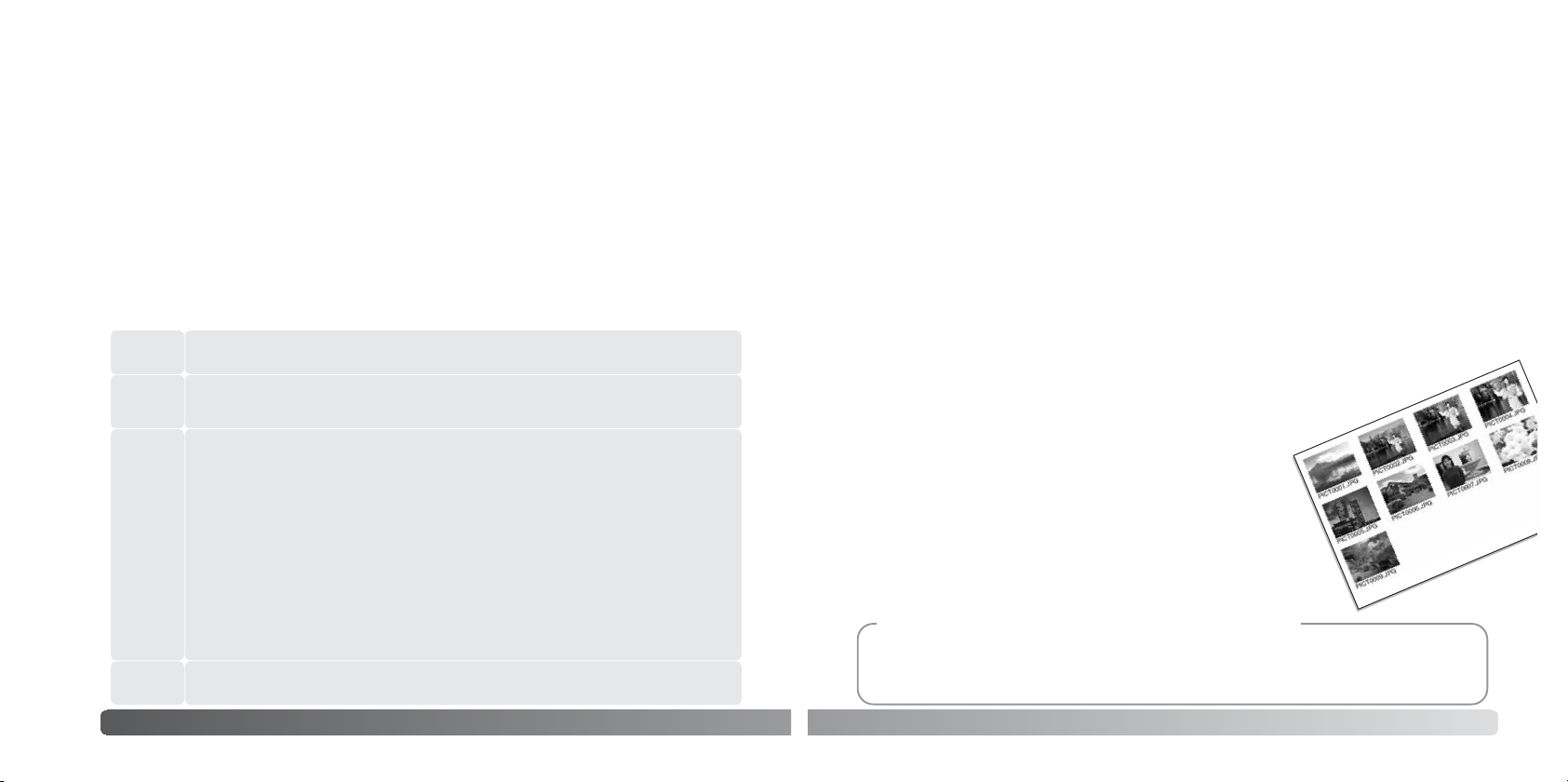
82
Р
ЕЖИМ ВОСПРОИЗВЕДЕНИЯ: ТВОРчЕСКИЕ ФУНКЦИИ
Пункт меню "DPOF set" используется для создания очереди для стандартных отпечатков изо
бражений из встроенной памяти или с карты памяти. Для выбора изображений из встроенной
памяти необходимо извлечь карту. Могут быть напечатаны одно, несколько или все изображе
ния. Заказ на печать создается в разделе 3 меню режима воспроизведения (стр. 71). Меню
режима создания очереди на печать имеет четыре установки:
Заказ на печать цифровых фотографий в формате DPOF
Данная фотокамера поддерживает формат очередности вывода цифровых фотографий DPOF
TM
версии 1.1, который дает возможность прямой печати статичных изображений с цифровых фото
камер. После создания файла DPOF можно просто передать карту памяти в цифровую фотолабо
раторию или вставить эту карту в слот для карты памяти совместимого принтера. При создании
DPOF файла автоматически создается каталог "Misc" для сохранения в нем DPOF файла (стр. 102).
Создание очереди вывода на печать DPOF
This
frame
Этот кадр * Создание DPOF файла для воспроизводимого или выделенного в ре
жиме воспроизведения изображения.
Все кадры * Создание DPOF файла для всех изображений во встроенной памяти
или на карте.
Отмеченные кадры * Выбор группы изображений для печати, или для печати раз
личного числа копий одного и того же изображения. При выборе этого пункта появля
ется экран выбора кадра. Используйте кнопки контроллера “влево” / ”вправо” для вы
деления изображения для печати. Нажатие кнопки “вверх” пометит изображение ин
дикатором с изображением принтера. Число рядом с индикатором принтера показы
вает количество копий изображения, которое должно быть напечатано. Нажатие
кнопки “вверх” контроллера увеличивает количество копий, нажатие кнопки “вниз”
уменьшает. Можно сделать максимум девять копий. Для снятия задания на печать
выбранного изображения нажимайте кнопку “вниз” до тех пор, пока число копий не
станет равным нулю, и символ принтера не исчезнет. Продолжайте, пока все изобра
жения, подлежащие выводу на печать, не будут отмечены. Нажмите центральную
кнопку контроллера для создания DPOF файла или нажмите кнопку меню для отмены
операции и возврата в меню режима воспроизведения.
All
frames
Marked
frames
Cancel all
Отменить все – Удаление DPOF файла.
Когда выбрана установка "This frame" ("Этот кадр") или "All frames" ("Все кадры"), появится
экран с запросом количества копий каждого изображения; может быть сделано максимум де
вять копий. Используйте кнопки контроллера “вверх” / “вниз” для установки требуемого числа
копий. При выборе установки "All frames" ("Все кадры"), для создания очереди на печать, ка
киелибо дополнительные изображения, сохраненные в этот каталог после создания очере
ди, не будут включены в очередь.
Печать файлов DPOF, созданных другой фотокамерой, будет отменена. После того, как сним
ки будут напечатаны, файл DPOF останется во встроенной памяти или на карте и его необхо
димо будет удалить вручную.
DPOFфайлы при копировании изображений не копируются. Чтобы вывести на печать скопи
рованные изображения, для них необходимо создать очередь, как описано выше.
Печать миниатюр
Для печати миниатюр всех изображений в каталоге, выберите
"Yes" (Да) в пункте настройки печати миниатюр в разделе 3 ме
ню воспроизведения. Для отмены печати миниатюр просто вы
берите "No" (Нет).
Если очередь печати миниатюр создана, то какиелибо допол
нительные изображения, сохраненные в этот каталог после соз
дания очереди, не будут включены в очередь. Количество изо
бражений на листе зависит от принтера. Информация, которая
выводится на печать вместе с изображениями, может также
варьироваться.
83
Файлы печати и изображения DPOF могут быть напечатаны непосредственно с камеры
на DPOFсовместимом принтере с поддержкой технологии PictBridge, подробнее см.
стр. 108.
Рекомендации по работе с фотокамерой
Впечатывание даты
Для того, чтобы на каждом изображении, распечатываемом на DPOFсовместимом принтере,
отображалась дата съемки, необходимо включить соответствующий пункт меню раздела 3.
Чтобы отменить впечатывание даты, просто выключите этот пункт. Расположение и внешний
вид впечатываемой даты зависят от конкретной модели принтера.
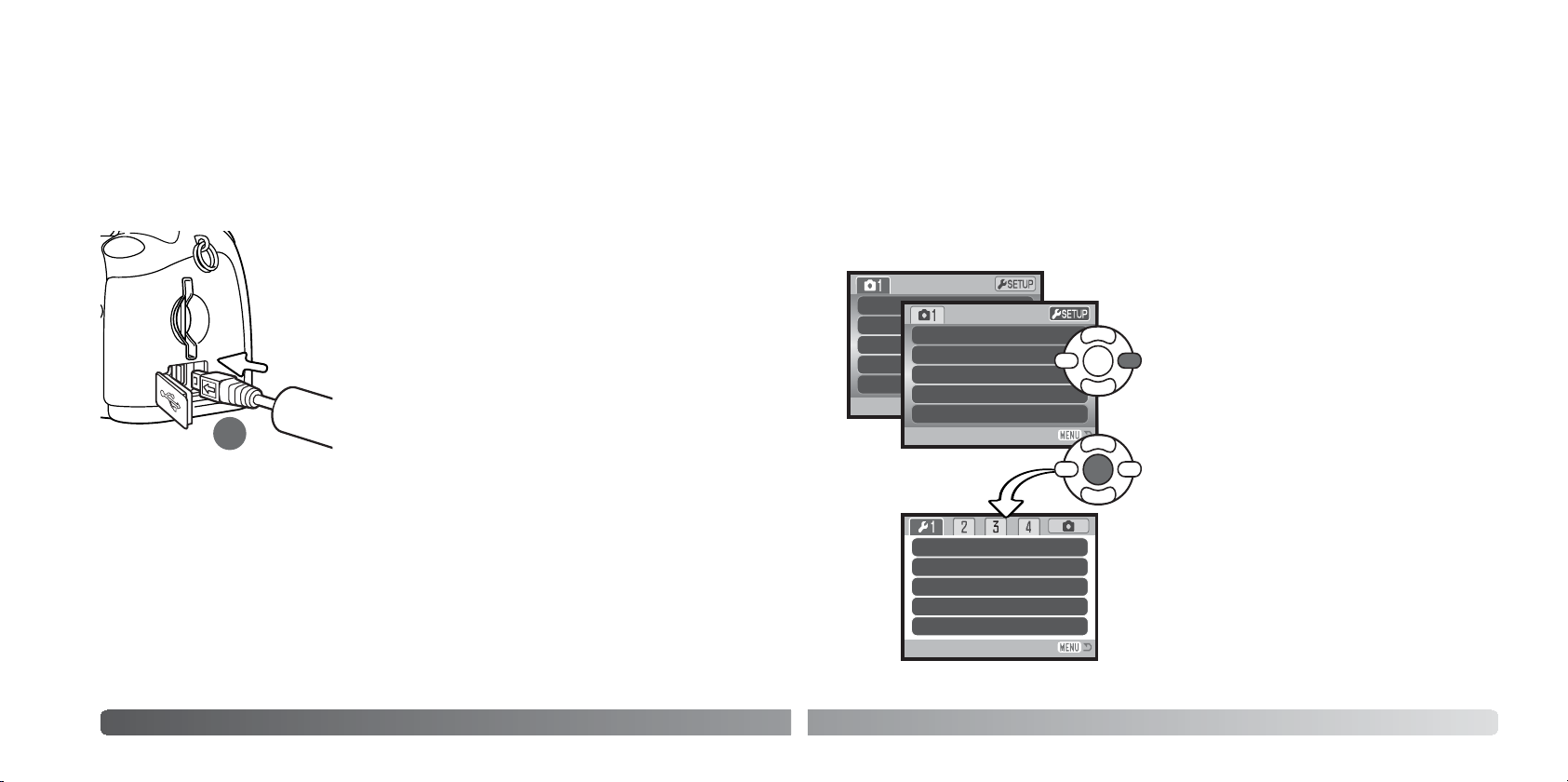
84
Р
ЕЖИМ ВОСПРОИЗВЕДЕНИЯ: ТВОРчЕСКИЕ ФУНКЦИИ
Просмотр изображений на экране телевизора
Вы можете просматривать изображения, снятые Вашей камерой, на телевизоре. Камера обо
рудована терминалом видеовыхода для подсоединения к телевизору при помощи входящего
в комплект видеокабеля VC400. Камера поддерживает NTSC и PAL стандарты видеовыхода.
Установку видеовыхода (Video output) можно произвести в разделе 4 меню режима установок
(стр. 96). Для выбора изображений из встроенной памяти необходимо извлечь карту
1. Выключите телевизор и камеру.
2. Откройте крышку терминала. Малый штекер видеокабе
ля воткните в терминал видеовыхода камеры.
3. Другой конец кабеля воткните в видеовход телевизора.
4. Включите телевизор.
5. Переключите телевизор на канал видео.
6. Поверните колесо режимов работы в режим воспроизве
дения и включите камеру. Экраны камеры не будут вклю
чены, если камера подключена к телевизору. Экран ре
жима воспроизведения будет виден на экране телевизо
ра.
7. Просматривайте изображения, как описано в разделе
“Режим воспроизведения”.
2
85
В режиме установок осуществляется управление функциями и режимами работы камеры.
Раздел, посвященный навигации по меню режима установок, описывает работу в меню. В
разделе также присутствует детальное описание всех установок.
Открытие меню режима установок
РЕЖИМ УСТАНОВОК
Digital
Image
Quality
Auto D
Drive mode
Image size
Quality
Auto DSP
Digital zoom
Drive m
LCDbrightness
Power save
Inst.Playback
Lens acc.
Language
–
1 min.
Off
None
English
Меню режима установок
Меню Режима установок открывается из любого другого меню съемки или воспроизведения.
Нажмите центральную кнопку контроллера, что
бы открыть меню режима установок.
Off
On
Standard
2560x1920
Single
При помощи кнопки контроллера “вправо” выде
лите пункт Установки (Setup) в верхней части ме
ню.
Повторите эту операцию в обратном порядке,
чтобы вернуться в предыдущее меню. Нажатие на
кнопку вызова меню закрывает меню и возвра
щает Вас в режимы съемки или воспроизведе
ния.

86
Р
ЕЖИМ УСТАНОВОК
Нажмите центральную кнопку контроллера для выбора выделенной установки. По
сле того, как установка выбрана, курсор вернется в меню установок, и новые пара
метры установки отобразятся на экране.
При помощи кнопок “влево” / “вправо” контроллера выделите нужную закладку ме
ню. Отображаемые меню будут изменяться при выборе соответствующих закла
док.
Используйте кнопки “вверх” / “вниз” контроллера для перехода к пунктам меню.
Выделите пункт, установки которого должны быть изменены.
Нажмите кнопку контроллера “вправо” для отображения установок. Текущая уста
новка будет выделена. Если на экране отображается сообщение “Enter”, нажмите
на центральную кнопку контроллера, чтобы продолжить установку.
Используйте кнопки “вверх” / “вниз” для выделения новой установки.
Посмотрите на странице 85, как открыть меню. При помощи четырехпозиционного контрол
лера (1) Вы можете перемещаться по меню. Центральная кнопка контроллера подтверждает
установку.
Закройте меню при помощи кнопки вызова
меню.
Навигация по меню режима установок
1
Video output
Transfer mode
NTSC
Data storage
Selftimer 10 sec.
Reset default
Audio signals–1
1
1Shutter FX
Focus signal
LCDbrightness
Power save
Inst.Playback
Lens acc.
Language
–
1 min.
Off
None
English
87
File # memory
Folder name
Date imprint
Off
Std. form
–
OffDate imprint
Date/Time set
Установка яркости монитора (стр. 88).
Переключение режимов видеовыхода: NTSC или PAL (стр. 96).
Установка языка меню (стр. 19).
Активизация памяти номера файла (стр. 91).
Выбор формата названия папки с изображениями (стр. 92).
Активизация функции впечатывания даты (стр. 93).
Сброс установок фотокамеры (стр. 94).
Изменение или отключение звуковых сигналов (стр. 95).
Изменение или отключение эффекта спуска затвора (стр. 96).
Установка времени автоматического отключения питания (стр. 88).
Установка часов и календаря фотокамеры (стр. 93, 18).
Просмотр фотоизображения сразу после съемки (стр. 89).
Настройка использования аксессуаров для объектива (стр. 90).
Изменение или отключение сигнала фокусировки (стр. 96).
Переключение между передачей данных на компьютер или
принтер (стр. 96).
Изменение времени задержки автоспуска (стр. 96).
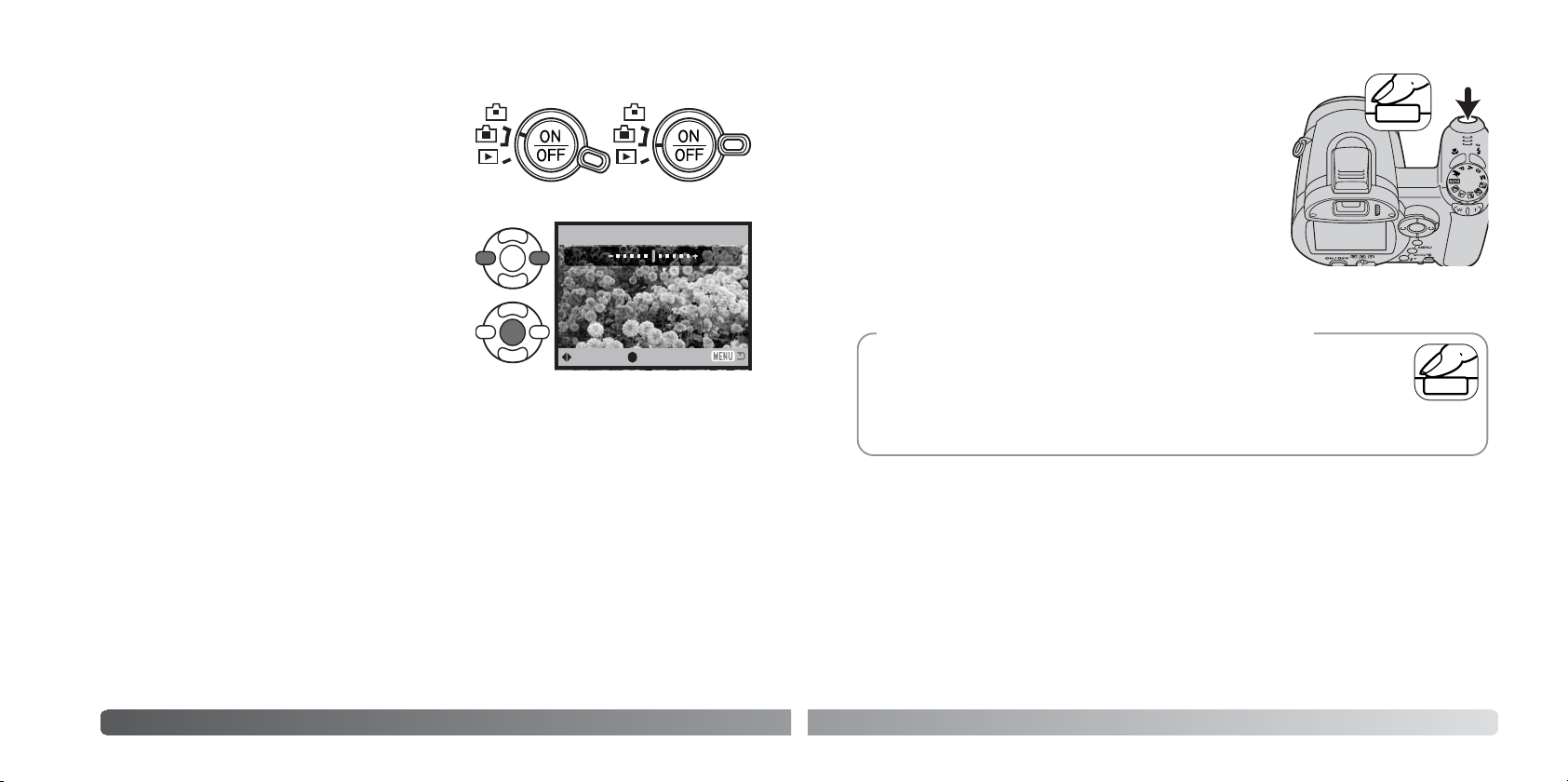
88
Р
ЕЖИМ УСТАНОВОК
Яркость ЖКмонитора
Можно устанавливать яркость ЖКмонитора по 11
уровням. Также возможно установить свои параме
тры яркости для отображения в видоискателе и не
посредственного отображения в режиме съемки.
Установите переключатель режимов работы в соот
ветствующий режим перед тем, как перейти к этому
режиму в разделе 1 меню режима установок (стр.
87). Дополнительную необходимую информацию Вы
можете найти на стр. 28.
При помощи левой/правой кнопок контроллера на
стройте уровень яркости; изображение на экране
изменится соответствующим образом. Нажмите
центральную кнопку контроллера для подтвержде
ния установки выбранного уровня яркости.
Автоматическое отключение питания
Для сохранения энергии батарей фотокамера отключит ЖКэкран и панель данных, если в те
чении определенного периода времени камера не используется. Продолжительность этого
периода может быть установлена на 1, 3, 5 или 10 минут. Когда фотокамера подсоединена к
компьютеру, период автоматического отключения питания устанавливается на 10 минут. Этот
период не может быть изменен. Автоматическое отключение питания устанавливается в раз
деле 1 меню режима установок (стр. 87).
Set LCD brightness
:adjust
:enter
Low High
89
Возможно просмотреть изображение на ЖКмониторе камеры
сразу же после того, как оно отснято. При использовании ре
жимов непрерывной или прогрессивной протяжки (стр. 47, 48)
отображаются последние шесть изображений на одном экра
не. Режим быстрого воспроизведения активизируется в раз
деле 1 меню режима установок (стр. 87). Можно также выбрать
время отображения изображения две или десять секунд. Для
отмены воспроизведения и сохранения изображения до за
вершения времени воспроизведения, прижмите наполовину
кнопку спуска затвора.
Режим быстрого воспроизведения
Возможен также просмотр фотоизображений, отснятых в режиме покадровой
протяжки, сразу после съемки при отключенном режиме быстрого воспроизве
дения. Просто продолжайте удерживать нажатой кнопку спуска после того, как
снимок сделан. Чтобы завершить воспроизведение изображения, отпустите
кнопку.
Рекомендации по работе с фотокамерой
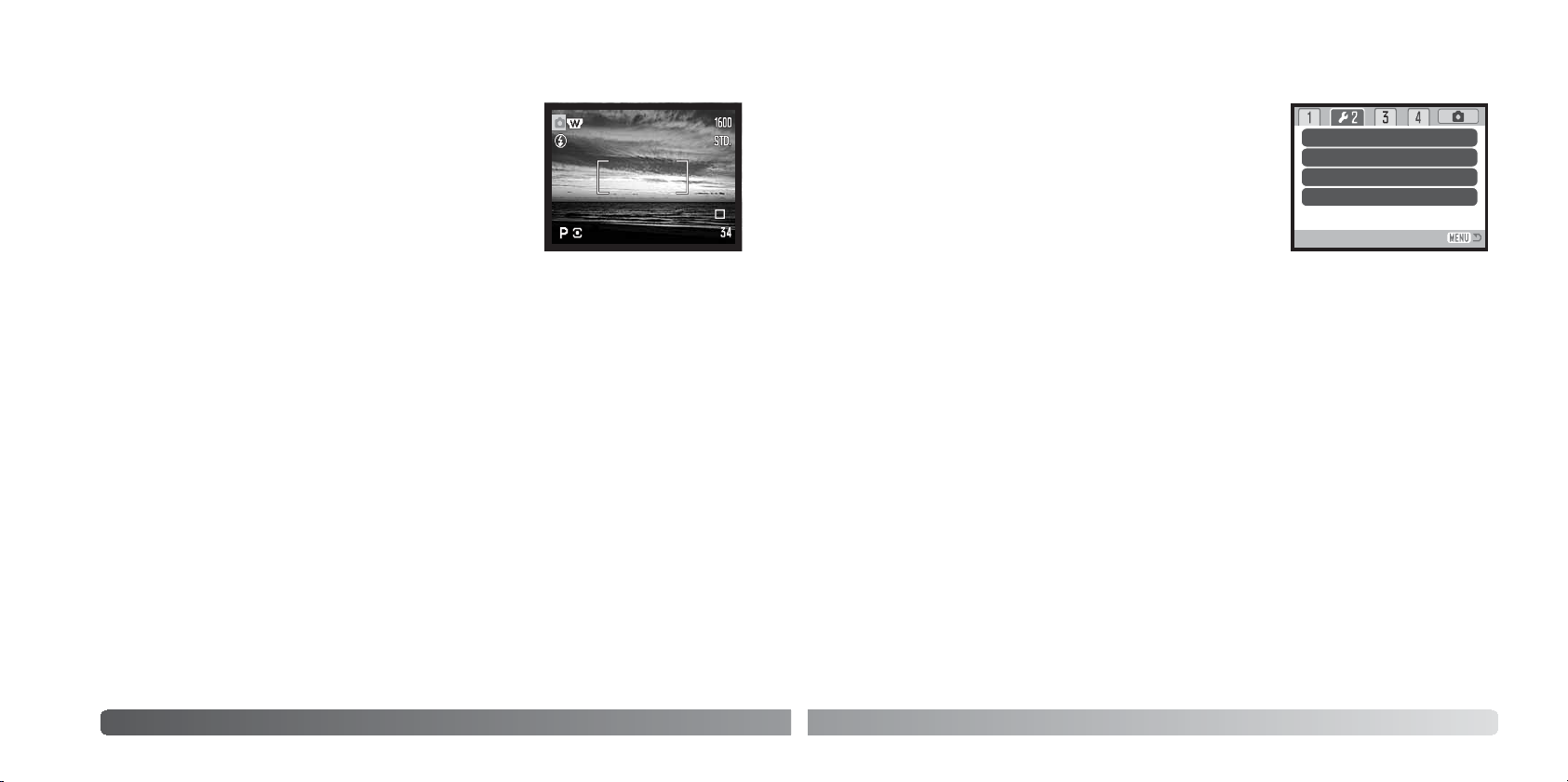
90
Р
ЕЖИМ УСТАНОВОК
Аксессуары для объектива
Эта камера совместима с продающимся отдельно широкоу
гольным конвертером ZCW200. Это 0,7X широкоугольный
конвертер, который понижает фокусное расстояние широкоу
гольной позиции зумобъектива, переводя его в положение,
эквивалентное 26 мм для 35 мм фотокамер.
После того, как конвертер присоединен, нужно переключить
опцию “Аксессуары для объектива” (lens accessory) в разделе
1 меню режима установок в положение “WideConvertr.”. При
этом в левом верхнем углу дисплея появится индикатор (W).
Оптический зум автоматически устанавливается в широкоу
гольное положение. В этом режиме нельзя использовать опти
ческий зум.
Язык
Вы можете изменить язык, на котором отображается информация, в разделе 1 меню режима
установок камеры.
91
Когда выбирается установка памяти номера файла, то, если
создается новый каталог на карте памяти или используется
другая карта памяти (или встроенная память), следующий сох
раненный файл будет иметь номер на один больше, чем по
следний сохраненный файл. Если сменная карта памяти уже
содержит файлы, числовой номер которых больше, чем у сох
раняемого изображения, то оно будет иметь номер на один
больше, чем самое большое числовое значения номера уже
сохраненных файлов. Если функция памяти номера файла от
ключена, то изображения при сохранении в новую директорию
или на другую карту начнут нумероваться с 0001. Установить
память номера файла можно в разделе 2 меню режима устано
вок.
Память номера файла
File # memory
Folder name
Date imprint
Off
Std. form
–
OffDate imprint
Date/Time set
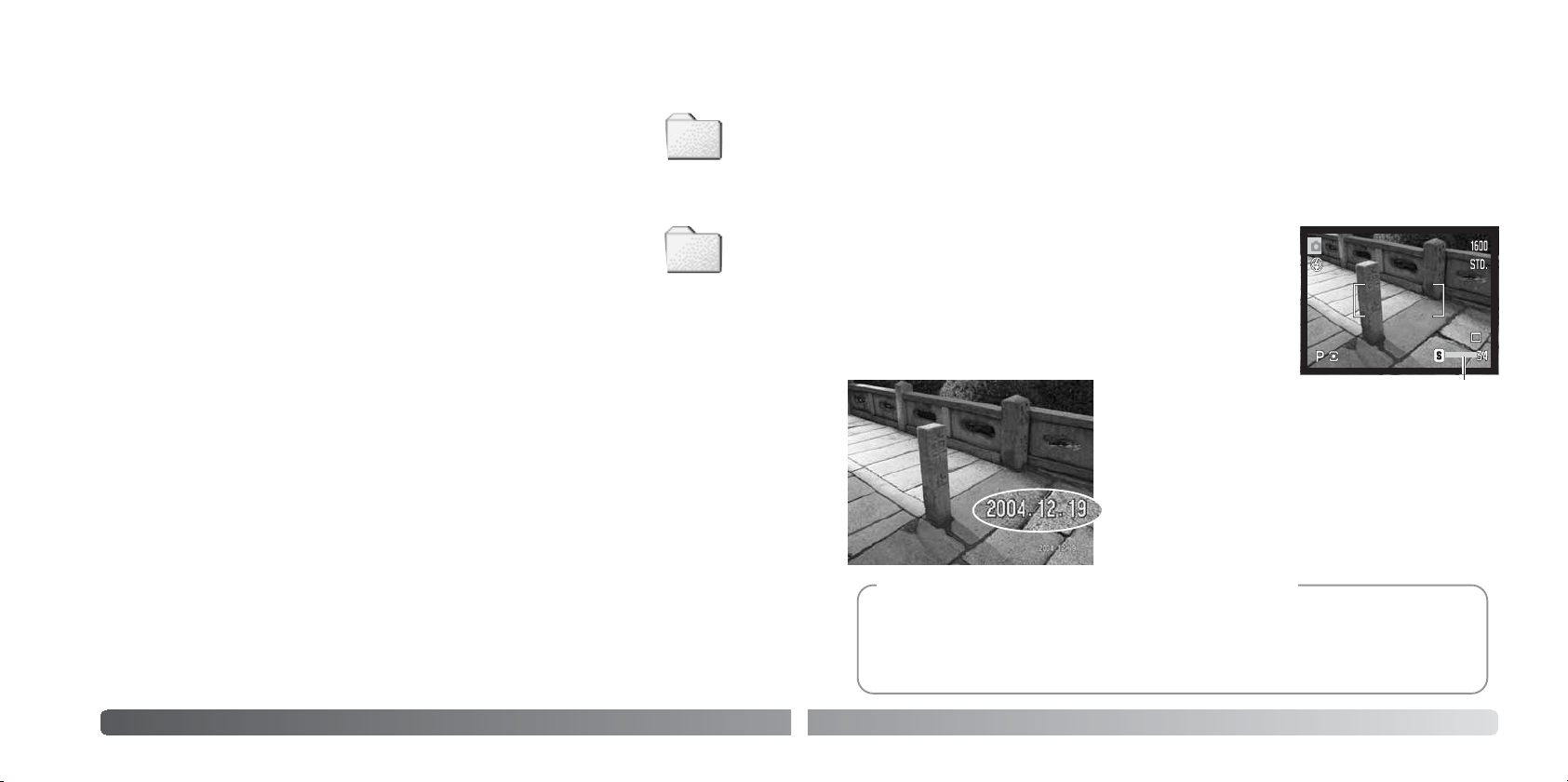
92
Р
ЕЖИМ УСТАНОВОК
Название директории
Все изображения сохраняются во встроенной памяти или на карте в катало
гах. Имена каталогов могут быть двух форматов: стандартный и дата. Формат
устанавливается в разделе 2 меню режима установок.
Стандартное название каталога состоит из 8 символов. Первоначальный ка
талог называется 100KM027. Первые три цифры это серийный номер ката
лога, который будет увеличиваться на один каждый раз, когда создается но
вый каталог. Следующие три буквы обозначают компанию Konica Minolta, и
последние три цифры обозначают камеру, которая была использована для
съемки. Число “027” обозначает фотокамеру DiMAGE Z20.
Имя каталога в формате даты также начинается с трех цифр серийного номе
ра, затем одна цифра обозначает год, две следующих цифры месяц, две по
следних день: 101ГMMДД. Например, Каталог 10150325 был создан в 2005
году, 25 марта.
Если для каталога выбран формат даты, при записи изображения создается новый каталог с
текущей датой. Все изображения, снятые в этот день, будут записаны в этот каталог. Изобра
жения, записанные в другой день, будут размещены в новом каталоге с соответствующей да
той. Если функция памяти номера файла отключена (стр. 91), при создании нового каталога
серийный номер изображения сбрасывается до 0001. Дополнительную информацию об орга
низации каталогов и именах файлов смотрите на стр. 102.
100KM027
(Стандартный)
10150325
(Дата)
93
Впечатывание даты
Отснятые изображения содержат в себе Exifтэг (Exif tag), в котором хранятся дата и вре
мя съемки, а также информация об условиях съемки. Данную информацию можно прос
мотреть как непосредственно на камере в режиме воспроизведения или быстрого прос
мотра (QV), так и на компьютере при помощи программного обеспечения DiMAGE Vi
ewer.
Рекомендации по работе с фотокамерой
Дата впечатывается в правый нижний угол изображе
ния, если смотреть на изображение горизонтально.
Впечатывается она непосредственно в изображение,
поверх него. Дату можно впечатать в трех форматах:
год/месяц/день (year/month/day), месяц/день/год
(month/day/year) и день/месяц/год (day/month/year).
Дата и формат даты устанавливаются в разделе 2 меню
режима установок (стр. 87).
Дата съемки может быть впечатана непосредственно в изобра
жение. Функцию впечатывания необходимо активировать до
съемки в разделе 2 меню режима установок (стр. 87). Однажды
включенная, данная функция будет продолжать впечатывать да
ту в изображения, пока не будет отключена; желтая линия возле
счетчика кадров будет отображать, что включена функция впе
чатывания даты.
Индикатор впечатывания
даты
Установка даты и времени
Очень важно точно установить часы и календарь. При съемке дата и время, когда сделан сни
мок или снят видеоролик, записываются вместе с файлом и затем отображаются при просмо
тре снимка в режиме воспроизведения или при помощи программы DiMAGE Image Viewer Uti
lity, записанной на компактдиске, поставляемом в комплекте с камерой. Отображаемый фор
мат даты может быть изменен: ГГГГ/ММ/ДД (YYYY/MM/DD год, месяц, день), ММ/ДД/ГГГГ
(MM/DD/YYYY месяц, день, год) или ДД/ММ/ГГГГ (DD/MM/YYYY день, месяц, год). На стра
нице 18 подробно описано, как установить часы и календарь.

94
Р
ЕЖИМ УСТАНОВОК
Переход к предустановленным параметрам
Данная функция влияет на все режимы При выборе данной функции появляется экран под
тверждения; выбор "Yes" (Да) переводит все нижеуказанные функции и установки к предуста
новленным параметрам, "No" (Нет) отменяет операцию.
Режим съемки
Зона фокусировки Широкая зона фокусировки стр. 42
Режим работы дисплея Стандартный стр. 28
Режим работы вспышки
Автовспышка (заполняющая вспышка в
режимах A, S, M)
стр. 26
Размер изображения 2560 X 1920 стр. 51
Автом. выбор Цифр. Сюж. Программы
Включен (автоматический режим съемки)
стр. 23
Режим фокусировки Автофокус / Однократный АФ стр. 54
Режим работы кнопок Режимы вспышки стр. 62
Коррекция вспышки 0.0 стр. 57
Чувствительность камеры (ISO) Автоматическая стр. 59
Резкость Нормальная стр. 61
Коррекция экспозиции 0.0 стр. 41
Режим “протяжки” Покадровая “протяжка” стр. 45
Качество изображения Стандартное стр. 51
Цифровой зум Выключен стр. 53
Баланс белого Автоматический стр. 55
Постоянный АФ Выключен стр. 57
Режим экспозамера Мультисегментный стр. 58
Цветовой режим Естественные цвета стр. 60
Контраст Нормальный стр. 61
Режим съемки видео
Размер кадра 320 X 240 стр. 64
Частота смены кадров 15 кадров в секунду стр. 64
Режим съемки видео Стандартное видео стр. 65
Цветовой режим Естественные цвета стр. 60
Баланс белого Автоматический стр. 55
Режим фокусировки Непрерывный АФ стр. 54
95
Звуковые сигналы
Каждое нажатие кнопки подтверждается звуковым сигналом.
Звуковые сигналы могут быть отключены в разделе 3 меню ре
жима установок. (стр. 87). Тональность сигнала также может
быть изменена.
Reset default
Audio signals–1
1
1Shutter FX
Focus signal
Звуковые сигналы 1 стр. 95
Звуковой эффект спуска затвора 1 стр. 96
Время задержки автоспуска 10 сек. стр. 96
Впечатывание даты Выключено стр. 93
Сигналы фокусировки 1 стр. 96
Режим передачи данных Хранение данных стр. 96
Режим воспроизведения
Тип воспроизведения (слайдшоу) Все кадры стр. 80
Длительность (слайдшоу) 5 секунд стр. 80
Впечатывание даты Выключено стр. 83
Повтор (слайдшоу) Нет стр. 80
Печать миниатюр Нет стр. 83
Режим установок
Яркость ЖКдисплея Нормальная стр. 88
Время перехода в ждущий режим 1 минута стр. 88
Аксессуары для объектива Нет стр. 90
Название директории сохранения Стандартное стр. 92
Быстрое воспроизведение Выключено стр. 89
Память номера файла Выключена стр. 91

96
Р
ЕЖИМ УСТАНОВОК
Видеовыход
Изображения, полученные камерой, можно просматривать на телевизоре (стр. 84). В каче
стве стандарта видеовыхода можно установить NTSC или PAL в разделе 4 меню режима уста
новок. В Северной Америке используется NTSC стандарт, а в Европе стандарт PAL. В России
также принят стандарт PAL.
Звуковой эффект спуска затвора (Shutter FX)
При спуске затвора звуковой эффект является подтверждением срабатывания затвора при
съемке фотоизображений. Звуковой эффект может быть отключен в разделе 3 меню режима
установок (стр. 87). Вы можете выбрать один из двух звуковых эффектов.
Время задержки автоспуска
Время задержки автоспуска можно изменить в разделе 4 меню режима установок (стр. 87).
Доступно два интервала: 10 и 2 секунды.
Звуковые сигналы фокусировки
При нажатии кнопки спуска наполовину звуковой сигнал подтвердит завершение автофокуси
ровки. Сигналы фокусировки можно сменить или выключить в разделе 3 меню режима уста
новок (стр. 87). Можно выбирать между двумя звуками.
Режим передачи данных
В зависимости от того, передаются ли изображения на компьютер, или распечатываются не
посредственно с фотокамеры, необходимо определить режим передачи данных. При переда
че данных на компьютер или при работе с программой DiMAGE Viewer необходимо выбрать
“Data storage”. Пункт “PictBridge” позволяет распечатывать изображения непосредственно с
фотокамеры на PictBridgeсовместимом принтере (стр. 108).
97
РЕЖИМ ПЕРЕДАЧИ ДАННЫХ
Пожалуйста, внимательно прочитайте данный раздел, прежде чем подключать камеру к ком
пьютеру. Подробное описание по установке и использованию программы DiMAGE Image Vi
ewer Вы сможете найти на прилагаемом к камере компакт диске. Руководства по эксплуата
ции DiMAGE не описывают основы работы на компьютере и в операционных системах, пожа
луйста, ознакомьтесь с руководством по эксплуатации, прилагаемым к Вашему компьютеру.
Проверьте на вебсайтах Konica Minolta, не появилась ли новая информация о совместимо
сти:
Россия: http://www.konicaminolta.ru
Северная Америка: http://www.konicaminolta.us
Европа: http://www.konicaminoltasupport.com.
Пользователям Windows 98 или 98SE необходимо установить программное обеспечение
(драйвер) с компакт диска “DiMAGE Viewer” (стр. 99). Для других версий Windows и Macintosh
драйверов не требуется.
Если Вы уже приобрели какуюлибо цифровую фотокамеру Konica Minolta и установили про
граммное обеспечение для Windows 98, Вам необходимо повторить процедуру установки. Об
новленная версия программного обеспечения необходима для работы с фотокамерой DiMA
GE Z20 на компьютере и находится на компакт диске “DiMAGE Viewer”, включенном в комплект
поставки. Новое программное обеспечение (драйвер) не окажет никакого влияния на работу
старых цифровых фотокамер DiMAGE.
Также на компактдиске DiMAGE Viewer Вы можете найти драйвер для установки удаленной
камеры в среде Windows. Этот драйвер не совместим с данной моделью фотокамеры.
Системные требования
Для подключения камеры непосредственно к компьютеру и использования в качестве носите
ля на съемных дисках (massstorage device) необходимо, чтобы компьютер был оборудован
USBпортом в качестве стандартного интерфейса. Необходимо, чтобы производитель ком
пьютера и операционной системы гарантировали поддержку USBинтерфейса. Камера под
держивается следующими операционными системами:
Windows 98, 98SE, Me, 2000 Professional, и XP версий home и professional.
Mac OS 9.0–9.2.2 и Mac OS X 10.1.3–10.1.5, 10.2.1–10.2.8, 10.3–10.3.6.

98
Р
ЕЖИМ ПЕРЕДАчИ ДАННЫХ
Подсоединение фотокамеры к компьютеру
Прежде, чем подсоединить фотокамеру к компьютеру, убедитесь, что заряд батареи достато
чен (на мониторе должен отображаться индикатор полного заряда батареи). Также рекомен
дуется использование сетевого адаптера (продается отдельно). При работе в Windows 98 или
98SE внимательно прочитайте соответствующие подразделы Руководства о том, как устано
вить необходимый USB драйвер, прежде чем подключить камеру к компьютеру (стр. 99).
1. Загрузите компьютер. Компьютер необходимо включить,
прежде чем подключать камеру.
2. Для работы с изображениями на карте памяти, установите в
камеру карту. Для работы с изображениями из встроенной па
мяти извлеките карту. Убедитесь, что карта памяти правильно
установлена в камеру. Как заменить карту памяти, когда каме
ра подключена к компьютеру, см. на стр. 106.
3. Откройте крышку USBпорта. Присоедините маленький штек
ер USBкабеля к камере. Убедитесь, что штекер прочно дер
жится в гнезде.
4. Другой конец USBкабеля присоедините к USBпорту компью
тера. Убедитесь, что штекер прочно держится в гнезде. Каме
ру необходимо подключать непосредственно к USBпорту
компьютера. При подключении камеры через USBконцентра
тор камера может работать некорректно.
5. Нажмите кнопку включения, чтобы включить камеру. Соедине
ние USB установится автоматически, в подтверждение завер
шения операции на дисплее фотокамеры отобразится соот
ветственное сообщение. После установления соединения мо
нитор фотокамеры отключится. Если соединение USB не про
исходит, отсоедините фотокамеру и перезагрузите компью
тер. Повторите процедуру подключения, описанную выше.
Initializing USB connection.
3
4
99
Если соединение USB установлено, в папке “Мой компьютер” Вашего
компьютера или на рабочем столе появится ярлык съемного диска. Имя
диска варьируется в зависимости от особенностей Вашей системы.
Если Вы используете операционную систему Windows XP или Mac OS X,
появится окно, запрашивающее дальнейшие инструкции.
Windows XP
Mac OS X
Windows
Mac OS
Программное обеспечение камеры (драйвер) необходимо установить только один раз. Если драй
вер не может быть установлен автоматически, его необходимо установить вручную через Мастер
установки операционной системы “Установка оборудования” (Add new hardware). Подробное опи
сание смотрите на следующей странице. Если в процессе установки операционная система попро
сит диск Windows 98, установите его в дисковод CDROM и следуйте инструкциям программы уста
новки. Для других версий Windows и для Macintosh драйвер устанавливать не надо.
Работа с фотокамерой в Windows 98 и 98 SE
Прежде чем подсоединить камеру к компьютеру, устано
вите диск с программным обеспечением “DiMAGE Softwa
re” в дисковод CDROM. Меню установки DiMAGE должно
появиться автоматически. Для автоматической установки
USB драйвера в Windows 98, кликните на кнопке “Starting
up the USB device driver installer” (Установка драйвера USB
устройства). Появится окно подтверждения установки
драйвера на Ваш компьютер. Для продолжения кликните
“Yes”.
Когда закончится установка драйвера, появится окно под
тверждения успешной установки. Кликните “OK.” Переза
грузите компьютер, прежде чем подключить камеру (стр.
98).
Автоматическая установка

100
Р
ЕЖИМ ПЕРЕДАчИ ДАННЫХ
Выберите рекомендуемый поиск наиболее подходяще
го драйвера. Кликните “Next”.
Выберите местоположение драйвера. При помощи ок
на просмотра (“Browse”) Вы можете выбрать папку с
драйвером. Когда папка, в которой находится драйвер,
будет открыта в окне просмотра, кликните “Next”.
• Необходимый драйвер должен располагаться на ком
пактдиске по адресу
:\Win98\USB.
Ручная установка
Для установки драйвера Windows 98 вручную, следуйте
инструкциям в разделе “Подсоединение фотокамеры к
компьютеру” на странице 98.
При подсоединении камеры к компьютеру операционная
система обнаружит новое устройство и откроется окно
Мастера установки нового оборудования (“Add new
hardware wizard”). Установите диск с программным обес
печением “DiMAGE Viewer” в дисковод CDROM. Кликните
“Next”.
101
Мастер установки нового оборудования (“Add new
hardware wizard”) подтвердит месторасположение драй
вера. Кликните “Next” для установки драйвера в систему.
Установлен будет один из трех драйверов:
MNLVENUM.inf, USBPDR.inf или USBSTRG.inf.
Последнее окно подтвердит завершение установки
драйвера. Кликните “Finish” для завершения работы
Мастера установки нового оборудования. Перезагру
зите компьютер.
В папке Мой компьютер, появится новая иконка съемно
го диска (Removable disk).
Кликните дважды на иконке, чтобы получить доступ ко
встроенной памяти или к карте (см. стр. 102).

102
Р
ЕЖИМ ПЕРЕДАчИ ДАННЫХ
Подключив камеру к компьютеру, Вы можете просматривать
изображения, кликая дважды на иконках их файлов. Папки с
изображениями находятся в каталоге “DCIM”. В каталоге
“МISC” содержатся файлы очередей печати DPOF (стр. 82).
Файлы и папки на карте памяти, в отличие от файлов и папок
встроенной памяти камеры, могут быть удалены с помощью
компьютера. Никогда не используйте компьютер для фор*
матирования встроенной памяти и карты, всегда пользуй*
тесь для этого камерой! Для обеспечения корректной работы
фотокамеры, карта памяти, использующаяся в ней и внутрен
няя память, должны содержать только файлы, записанные фо
токамерой.
Структура каталогов на карте памяти
Иконка диска
Dcim
PICT0001.JPG PICT0002.MOV
Фотография
Видеоклип
Misc
100KM027 10150325 102KM_CP 103KM_EM
В порядке слева направо изображе
ны: каталог в обычном формате; ка
талог в формате даты; каталог, со
держащий копии; каталог, содержа
щий копии для email.
Файлы копируемых изображений (стр. 76) помеща
ются в каталог с названием, заканчивающимся бу
квами “CP.” Файлы Emailкопий изображений поме
щаются в каталог с названием, заканчивающимся бу
квами “EM.” При создании нового каталога, число из
первых трех цифр в имени каталога будет на одну
единицу больше самого последнего каталога во
встроенной памяти или на карте. Когда число в име
ни файла превысит значение 9999, будет создан но
вый каталог с номером в названии на одно значение
больше самого последнего каталога во встроенной
памяти или на карте: например, после 100KM027 бу
дет создан 101KM027.
Названия файлов изображений на
чинаются с букв “PICT”, затем идет
четырехзначный номер файла, а за
тем расширение файла jpg или
mov. Для копирования снимков в
компьютер просто перетяните икон
ки файлов в папку на компьютере.
103
Номер в имени файла изображения может не соответствовать номеру кадра на камере. При
удалении изображений на камере, счетчик кадров автоматически изменит свои показания и
будет отображать количество файлов изображений в папке и порядковый номер каждого изо
бражения в папке. Числа в именах файлов не изменятся при удалении изображений. При за
писи нового изображения в его названии будет число на одно значение больше самого по
следнего файла в папке. Номерами файлов можно управлять при помощи функции памяти но
мера файла (File number memory) в разделе 2 меню режима установок (стр. 91).
При записи статичного изображения в файл сохраняется также Exifтэг, содержащий дату и
время записи, а также информацию о параметрах съемки. Эти данные можно просмотреть на
компьютере при помощи прилагаемого к фотокамере программного обеспечения для прос
мотра изображений DiMAGE Viewer.
Если изображения редактируются и перезаписываются в фоторедакторах, не поддерживаю
щих файлы с Exifтэгами, то Exifтэги не сохраняются. Некоторые приложения, поддерживаю
щие этот формат, перезаписывают данные в Exifтэге так, что программа DiMAGE Viewer не
может их распознать. При использовании графических программ, отличных от DiMAGE Vi
ewer, всегда делайте копии файлов для сохранения Exifтэга в оригинале файла.
Для корректного отображения изображений на компьютере цветовое пространство монито
ра, возможно, необходимо будет настроить. Обратитесь к руководству по эксплуатации Ва
шего компьютера, чтобы откалибровать монитор согласно следующим требованиям: цвето
вое пространство sRGB с цветовой температурой 6500K и гаммой (gamma) 2.2. Любые изме
нения отснятого изображения, сделанные при помощи функций управления контрастом ка
меры, окажут влияние на любую используемую программу совмещения цветов.
Автоматическое отключение питания в режиме передачи данных
Если камера в течение десяти минут не получает управляющих сигналов (чтения или записи),
она отключится для сохранения энергии батареи. При отключении питания камеры на экране
появится предупреждение о небезопасном отсоединении оборудования “Unsafe removal of
device”. Кликните “OK.”. В данной ситуации ни камера, ни компьютер не будут повреждены.
Отсоедините USBкабель и выключите камеру, нажав на главный выключатель. Восстановите
USB соединение, включив камеру.
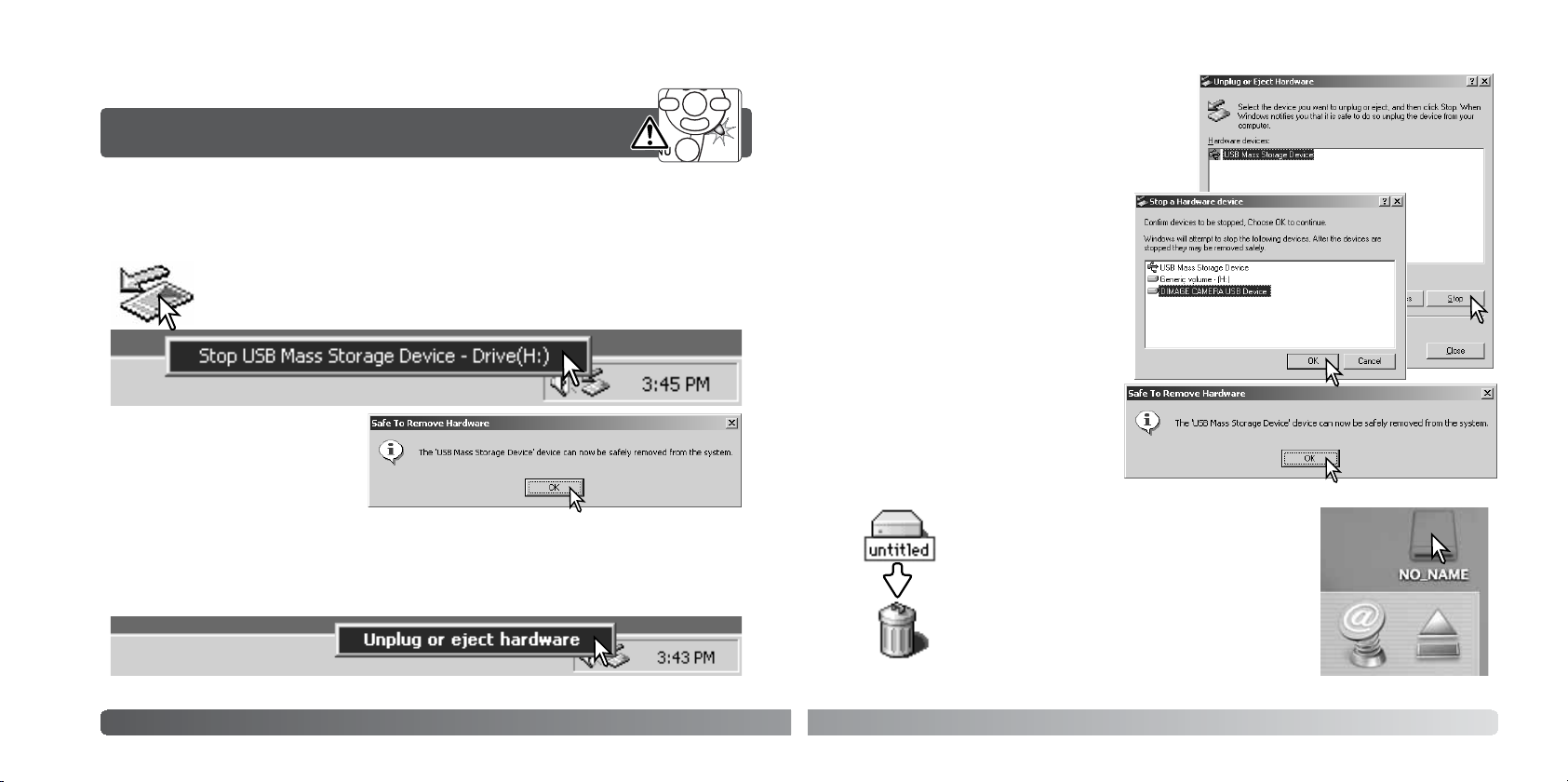
104
Р
ЕЖИМ ПЕРЕДАчИ ДАННЫХ
Отсоединение фотокамеры от компьютера
Windows Me, 2000 Professional и XP
Убедитесь, что индикатор доступа не горит. Выключите камеру и затем отсоедините USBка
бель.
Для отсоединения камеры кликните левой клавишей на иконке “Отсоединение
или отключение оборудования” (“Unplug or eject hardware”), расположенной в
панели задач. Откроется маленькое окошко, отображающее отключаемое
устройство.
Windows 98 / 98 Second Edition
Если к компьютеру подсоединено более одного внешнего устройства, повторите процедуру,
описанную выше, только на иконке “Отсоединение или отключение оборудования” (“Unplug or
eject hardware”) кликните правой клавишей. После клика на окошке, отображающем устрой
ство, откроется окно “Отсоединения или отключения оборудования”.
Кликните в этом окошке для отклю
чения устройства. Появится окно бе
зопасного отсоединения оборудова
ния “Safe to remove hardware”. Клик
ните “OK”. Закройте окно, затем вы
ключите камеру и отсоедините USB
кабель.
Никогда не отсоединяйте фотокамеру от компьютера, если индикатор
доступа камеры красный. Это может повредить карту памяти и содер
жащуюся на ней информацию.
105
В окне “Отсоединение или отключение оборудо
вания” (Unplug or eject hardware), будут отобра
жены устройства, работу которых можно прекра
тить. При помощи мышки установите курсор на
устройстве, работу которого необходимо остано
вить и, затем кликните “Stop.”
Убедитесь, что индикатор доступа не горит, и затем
перетяните иконку съемного диска (mass storage devi
ce) в корзину. Выключите камеру и отсоедините USB
кабель.
На экране появится окно подтвержде
ния, отображающее отключаемое
устройство. Кликнув “OK”, Вы подтвер
дите отключение устройства.
Появится окно безопасного отсоеди
нения оборудования “Safe to remove
hardware”. Выключите камеру и, затем
отсоедините USBкабель.
Mac OS

106
Р
ЕЖИМ ПЕРЕДАчИ ДАННЫХ
Замена карты памяти в режиме передачи данных
Windows 98 и 98 Second Edition
1. Выключите камеру.
2. Замените карту памяти.
3. Включите камеру для восстановления USBсоединения.
Windows Me, 2000 Professional и XP
Mac OS
1. Прервите USB соединение при помощи процедуры “Отсоединения или отключения обору
дования” (“Unplug or eject hardware”) (стр. 104).
2. Выключите камеру.
3. Замените карту памяти.
4. Включите камеру для восстановления USBсоединения.
1. Прервите USB соединение при помощи процедуры “Отсоединения или отключения обору
дования” (“Unplug or eject hardware”) (стр. 105).
2. Выключите камеру.
3. Замените карту памяти.
4. Включите камеру для восстановления USBсоединения.
Никогда не вынимайте карту памяти, когда горит красный индикатор
доступа данные или карта памяти могут быть повреждены!
107
1. Подсоедините фотокамеру к компьютеру при помощи USBкабеля. Другие устройства не
должны быть подсоединены к компьютеру во время данной процедуры.
2. Кликните правой клавишей мышки на иконке “Мой компьютер” (“My computer”). В выпадаю
щем меню выберите пункт “Свойства” (“Properties”).
Windows XP: кликните кнопку “Пуск” (“Start”) выберите “Панель управления” (“Control pan
el”). Щелкните на категории “Производительность и обслуживание” (“Performance and ma
intenance”). Щелкните на пункте “Система” (“System”) для открытия окна свойств системы.
3. Windows 2000 и XP: выберите вкладку “Оборудование” (“Hardware”) в окне свойств и щел
кните на кнопке Диспетчера устройств (“Device manager”).
Windows 98 и Me: кликните на вкладке Устройства (“Devices”) в окне свойств Системы, кото
рое выводится двойным щелчком на значке “Система” (“System”) в Панели управления
(“Control panel”).
4. Драйвер будет находиться в разделе USBконтроллеров или в другой папке Диспетчера
устройств. Щелкните на месторасположении для отображения файлов. Драйвер должен
обозначаться названием фотокамеры. При определенных условиях название драйвера мо
жет не содержать название фотокамеры. Однако драйвер будет отмечен либо знаком во
проса, либо восклицательным знаком.
5. Кликните на драйвере, чтобы выбрать его.
6. Windows 2000 и XP: кликните на кнопке “Действие” (“Action”) для отображения контекстного
меню. Выберите “Удалить” (“Uninstall”). Появится экран подтверждения. Выбрав “Да”
(“Yes”), Вы удалите драйвер из системы.
Windows 98 и Me: кликните на кнопке “Удалить” (“Remove”). Появится экран подтверждения.
Выбрав “Да” (“Yes”), Вы удалите драйвер из системы.
7. Отсоедините USB кабель и выключите фотокамеру. Перезагрузите компьютер.
Удаление программного обеспечения фотокамеры (Windows)
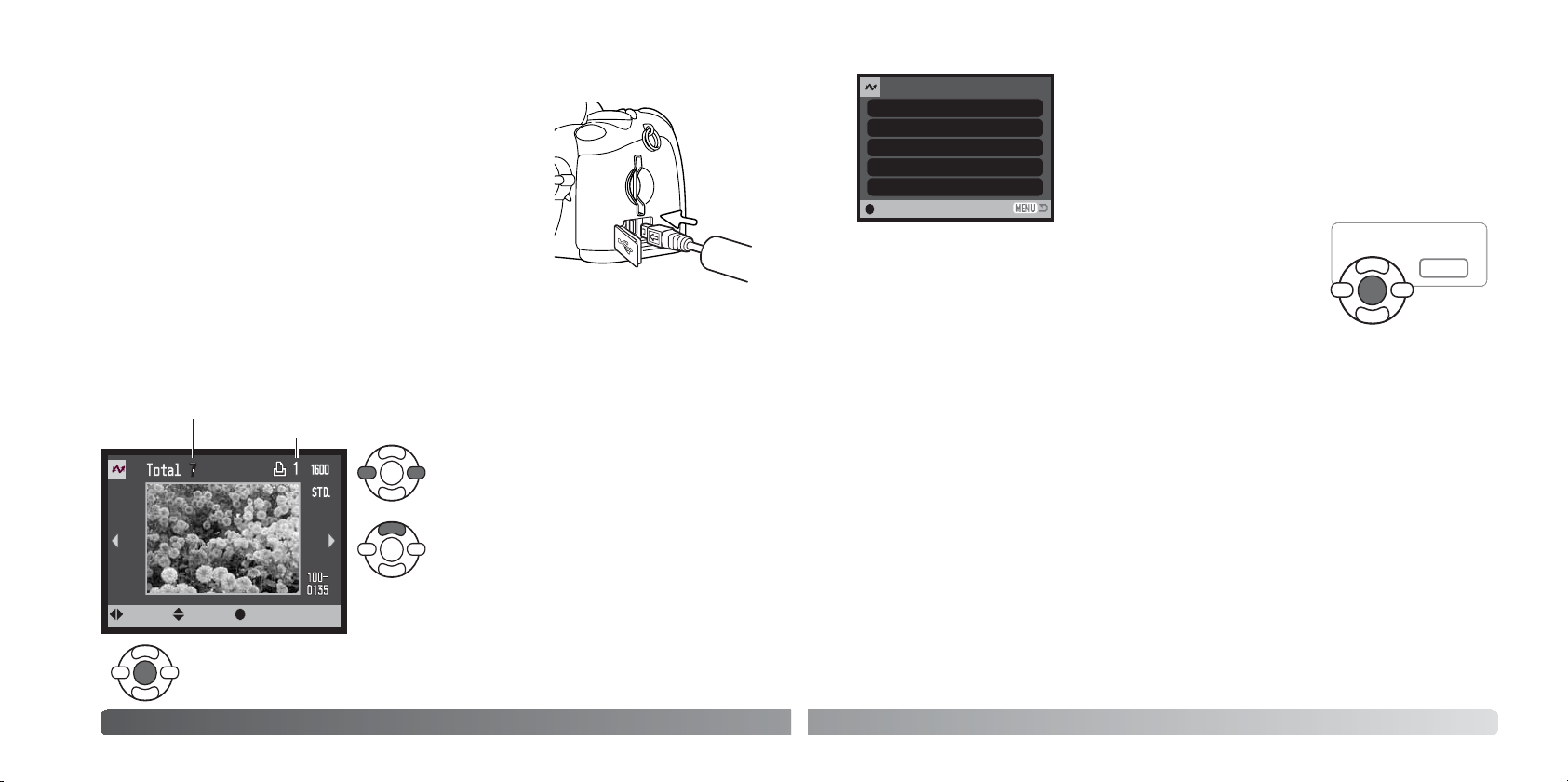
Выберите PictBridge в пункте меню Transfer mode раздела 4 ме
ню режима установки. Подключите фотокамеру к принтеру, сов
местимому с технологией PictBridge при помощи USBкабеля,
входящего в комплект фотокамеры. Больший штекер кабеля
подключается к принтеру. Откройте крышку USBпорта на каме
ре (AV out/ USB) и воткните меньший штекер кабеля в фотокаме
ру. Включите фотокамеру; Окно PictBridge отобразится на ЖК
экране автоматически.
Для печати могут быть выбраны отдельные фотоснимки на экра
не PictBridge. Описание других опций печати смотрите в разде
ле, посвященном навигации по меню на странице 110.
Кнопка вывода информации (i+) управляет переключением между покадровым воспроизве
дением и воспроизведением миниатюр на экране режима PictBridge. Вы также можете ис
пользовать режим увеличения кадра при воспроизведении, запускаемый рычажком увеличе
ния, для подробного рассмотрения снимка на ЖКэкране.
108
Р
ЕЖИМ ПЕРЕДАчИ ДАННЫХ
Технология PictBridge
При помощи кнопок контроллера “влево” /
“вправо” выберите изображение для печати.
Общее число отпечатков
Число копий
Нажмите кнопку “вверх” для установки коли
чества копий для печати. Для отмены печати
выбранного изображения, нажимайте кнопку
“вниз”, пока количество копий не уменьшится
до нуля.
Повторяйте описанную выше процедуру, пока не будут выбраны все изображения,
которые Вы хотите напечатать. Нажмите центральную кнопку контроллера для
продолжения.
:select:move :print
109
На экране запуска печати отобразится количество отпечатков,
а также параметры печати, установленные через меню. Более
подробную информацию смотрите в разделе, посвященном
навигации по меню печати (стр. 110). Нажмите центральную
кнопку контроллера для запуска печати, или нажмите кнопку
меню для возвращения к экрану установок PictBridge.
После начала печати, операция может быть отменена нажатием на
центральную кнопку контроллера. Сообщение о завершении печати
(Printing finished) известит о завершении печати фотографий; вы
ключите фотокамеру для завершения процедуры печати.
Если до завершения процесса печати батарея в камере разрядится, печать будет отменена.
Для печати устанавливайте полностью заряженную батарею или используйте сетевой адап
тер.
Если во время печати случаются какието незначительные проблемы, например, в принтере
заканчивается бумага, следуйте процедуре, рекомендованной для принтера. Для камеры не
требуется никаких действий. Если с принтером происходят более серьезные неполадки, наж
мите центральную кнопку контроллера на камере для завершения процедуры печати. Обра
титесь к руководству по эксплуатации принтера для того, чтобы ликвидировать неполадку.
Прежде чем повторно запускать печать, проверьте установки принтера и отмените печать
снимков, которые уже были напечатаны.
Возникновение проблем при печати
Printing finished.
OK
No. of prints:
Print size:
Data print:
7
Printer setup
Printer setup
Printer setup
Printer setup
Print quality:
Layout:
:Start

110
Р
ЕЖИМ ПЕРЕДАчИ ДАННЫХ
Навигация по меню прямой печати PictBridge
Нажмите центральную кнопку контроллера для
выбора выделенной установки.
Используйте кнопки контроллера “влево” / “вправо” для выделения нужной за
кладки меню; меню будет изменяться при выделении различных закладок.
Когда требуемое меню отобразится, используйте кнопки “вверх” / “вниз” для пере
хода от одного пункта меню к другому. Выделите пункт, установки которого должны
быть изменены.
Установив курсор на требуемую установку, нажмите кнопку контроллера “вправо”;
курсор обозначит текущую установку. Если отображается надпись “Start”, нажмите
центральную кнопку контроллера для продолжения.
Используйте кнопки контроллера “вверх” / ”вниз” для выделения новой установки.
После выбора новой установки курсор вернется к пунктам
меню, и новая установка будет показана. Для возврата в
меню режима воспроизведения, нажмите кнопку «Меню».
Более подробную информацию по установкам меню смо
трите далее.
Нажатие кнопки меню (1) включает и выключает меню. При помощи четырехпозиционного
контроллера (2) Вы можете перемещать курсор по меню. Нажатие центральной кнопки кон
троллера подтверждает выбранную установку.
Войдите в меню, нажатием кнопки “Меню”.
1
2
111
Batch print
Index print––
Пакетная печать (Batch print)
Печать миниатюр (Index print)
Вы можете напечатать миниатюры изображений всех снимков во встроенной памяти или на
карте. Качество и размер отпечатка можно установить через меню камеры. Количество изо
бражений на одном листе варьируется в зависимости от принтера. Прежде чем будет запуще
на печать, появится экран подтверждения печати.
Выбор установки “Batch print” в разделе 1 подтверждает выбор всех изображений во встро
енной памяти или на карте для печати. Доступны две установки:
«All frames» (Все кадры на карте памяти) * используется для печати всех файлов во встро
енной памяти или на карте. Отобразится экран, на котором можно будет установить количе
ство копий для каждого изображения.
«Reset» Отмена всех изменений, произведенных в меню “Batch print” или на экране установ
ки печати.
Paper size
Data print
Printer setup
Printer setup
Printer setup
Printer setup
Print quality
Layout
DPOF print –
Размер отпечатка, 112
Формат страницы, 112
Качество отпечатка, 113
Впечатывание данных, 113
Печать DPOF, 113Пакетная печать, 111
Печать миниатюр, 111
Описание пунктов меню

112
Р
ЕЖИМ ПЕРЕДАчИ ДАННЫХ
Размер отпечатка (Paper size)
Вы можете установить размер бумаги для отпечатка. Если вы
брана установка “Printer setup” используется установка раз
мера бумаги принтера.
Формат страницы (Layout)
Вы можете установить формат страницы. Если выбрана установка “Printer setup” использу
ется установка параметров вывода (формата страницы) принтера. Режим печати без полей, а
также количество снимков на листе могут быть установлены на камере.
В таблице представлены габариты форматов Postcard, L и 2L в миллиме
трах и в дюймах:
Рекомендации по печати
Postcard
L
2L
100 X 148 мм
89 X 127 мм
127 x 178 мм
3.9 X 5.9 дюйма
3.5 X 5.0 дюйма
5.0 X 7.0 дюйма
Data print
Print quality
Layout
Paper size Printer setup
100mmX150mm
µ2” X 3” card
4” X 6”
L
Printer setup
Postcard
8” X 10”2L
LetterA4
При помощи четырехпозиционного контроллера
выделите новый размер бумаги (формат отпечат
ка).
Нажмите центральную кнопку контроллера для
установки нового формата.
Выделите текущую установку в меню и нажмите
центральную кнопку контроллера для открытия
экрана установки формата отпечатка.
Paper size
:enter
:sel.
:enter
113
Качество отпечатка
Качество отпечатка устанавливается в разделе 2 меню режима PictBridge. Выбор опции “Prin
ter setup” использует установки качества отпечатка принтера. На камере возможно устано
вить “отличное” (Fine) качество изображения.
Впечатывание данных
В изображение можно впечатывать данные. Выбор опции “Printer setup” использует установ
ки принтера. Для впечатывания вы можете выбрать дату, когда был сделан снимок или имя
файла. Впечатывание данных также отключается через меню.
Печать DPOF
Опция “DPOF print” в разделе 3 меню позволяет распечатывать изображения и миниатюры,
выбранные в опции “DPOF printing” в разделе 3 меню режима воспроизведения для печати из
файла DPOF на принтер, совместимый с технологией PictBridge. Просто нажмите “Start” в ме
ню для запуска процедуры печати.
Количество файлов для печати в DPOF файле отобразится на
ЖКэкране. Нажмите центральную кнопку контроллера для на
чала печати. или нажмите кнопку меню для возврата в меню
режима PictBridge.
После начала печати операция может быть отменена нажатием цен
тральной кнопки контроллера. По завершении печати на ЖКмони
торе камеры появится сообщение о завершении. Выключите камеру
для завершения операции.
No. of prints:
Print size:
Data print:
7
Printer setup
Printer setup
Printer setup
Printer setup
Print quality:
Layout:
:Start
Printing finished.
OK
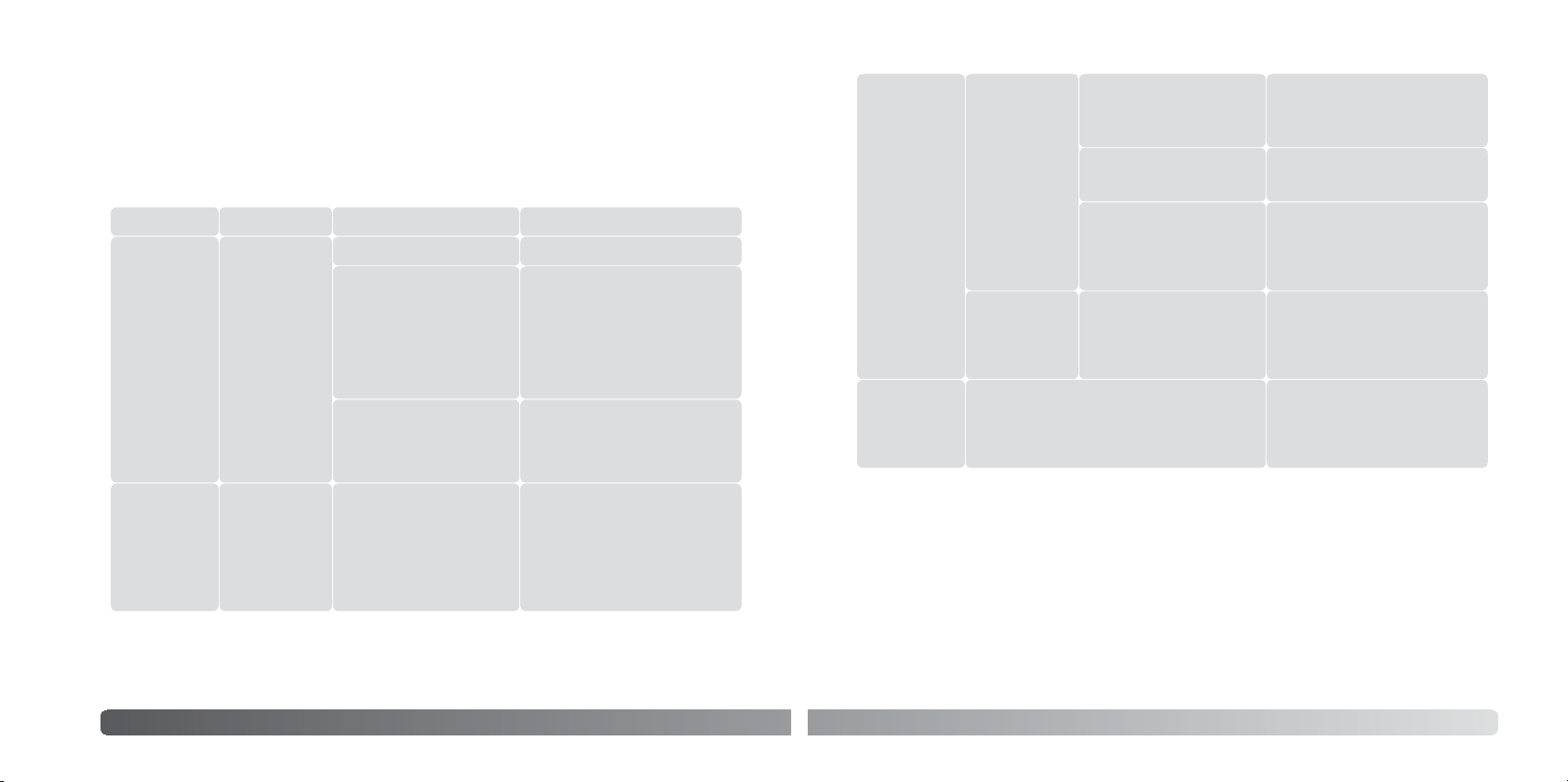
114
П
РИЛОЖЕНИЯ
В данном разделе описываются незначительные проблемы, которые могут возникнуть при
работе с камерой. При возникновении более значительных проблем или при повреждении ка
меры, или же, если проблемы возникают достаточно часто, обратитесь в сервисный центр
компании Konica Minolta,
ПРИЛОЖЕНИЯ
Возможные неисправности и методы их устранения
Проблема
Камера не
работает.
Затвор не
срабатывает.
На ЖКэкране
ничего не ото
бражается.
На счетчике
кадров ото
бражаются
цифры “000”.
Симптом Причина
Батареи разряжены. Замените батареи (стр. 13).
NiMH батареи типа AA
неправильно установле
ны.
Переустановите батареи, об
ратив внимание на то, чтобы
батареи были установлены с
соблюдением полярности; см.
рисунок на отсеке для батарей
(стр. 13).
Неправильно подключен
сетевой адаптер.
Память заполнена, не
возможно сохранить изо
бражение при устано
вленных качестве и раз
мере изображения.
Убедитесь, что адаптер пра
вильно подсоединен к камере
и воткнут в розетку (стр.15).
Установите другую карту па
мяти (стр. 16), удалите неко
торые изображения (стр. 31)
или измените установки каче
ства и/или размера изобра
жения (стр. 51).
Решение
115
Температура камеры увеличивается при продолжительном использовании. Будьте осторож
ны, чтобы не обжечься при прикосновении к камере, батареям или карте памяти.
Если камера работает некорректно, выключите ее, достаньте и затем опять установите бата
реи (или отсоедините и затем опять подключите сетевой адаптер). Всегда выключайте каме
ру при помощи кнопки главного переключателя, в противном случае данные на карте памяти
могут быть повреждены, а камера вернуться к предустановкам.
Информация о продуктах и аксессуарах, представленная в данном Руководстве, основана на
данных, доступных на момент утверждения Руководства в печать. Чтобы получить информа
цию о продуктах, которую Вы не нашли в данном Руководстве, обратитесь в сервисный центр
Konica Minolta.
Снимки полу
чаются не
резкими.
При съемке
со вспышкой,
снимки полу
чаются слиш
ком темными.
Сигнал фоку
сировки на
ЖКэкране
красного цве
та.
При съемке в
помещении
или при плохом
освещении не
использова
лась вспышка.
Объект съемки находится вне зоны дей
ствия вспышки (стр. 27,59).
Объект съемки слишком
близко.
Убедитесь, что объект съемки на
ходится в пределах диапазона ав
тофокусировки (стр. 24) или вклю
чите Макро режим (стр. 35)
Камера снимает в Макро
режиме.
Отключите Макро режим (стр.
35).
Камера не может сфоку
сироваться в результате
особой ситуации фокуси
ровки (стр. 25).
Сфокусируйтесь по другому объек
ту, находящемуся на том же рас
стоянии от Вас, что и объект съем
ки, и перекомпонуйте снимок (стр.
24) или фокусируйтесь вручную.
Движение фотокамеры во вре
мя съемки при слабом освеще
нии без вспышки, возникающее
в результате непроизвольного
движения рук, является причи
ной размытия изображения.
Установите камеру на штатив,
увеличьте чувствительность
камеры (стр. 59) или исполь
зуйте вспышку (стр. 26).
Подойдите ближе к объекту
съемки или увеличьте чувстви
тельность камеры (стр. 59).

116
П
РИЛОЖЕНИЯ
Прочитайте данный раздел внимательно и до конца для получения наилучших результатов
при работе с Вашей фотокамерой. При соблюдении всех условий эксплуатации камера про
служит Вам долгие годы.
Уход за фотокамерой
• Не подвергайте камеру ударам.
• При транспортировке отключайте камеру.
• Данная камера не является ни брызгозащищенной, ни водонепроницаемой. Установка или
извлечение карты памяти, а также работа с камерой мокрыми руками могут привести к вы
ходу из строя камеры или повреждению карты.
• На пляже или рядом с водой берегите камеру от попадания воды или песка в камеру. Вода,
песок, пыль или соль могут повредить камеру.
• Не оставляйте фотокамеру под прямыми солнечными лучами. Не направляйте объектив
прямо на солнце во избежание повреждения светочувствительной ПЗСматрицы.
Хранение фотокамеры
• Храните фотокамеру в прохладном, сухом, хорошо проветриваемом месте, вдали от пыли и
химикатов. При длительном хранении держите фотокамеру в герметичном контейнере со
специальным влагопоглащающим материалом, например, с силикагелем.
• Выньте батареи и карту памяти из фотокамеры, когда она не используется в течение дли
тельного времени.
• Не храните фотокамеру в местах с нафталином и шариками против моли.
• В течении длительного периода хранения иногда включайте фотокамеру. После длительно
го хранения перед использованием сначала проверьте правильность функционирования
фотокамеры.
Очистка фотокамеры
• Если фотокамера или внешняя поверхность линз загрязнились, аккуратно протрите загряз
ненные части мягкой чистой сухой тканью. Если на фотокамеру или объектив попал песок,
аккуратно сдуйте песчинки. Стирание песчинок при помощи ткани может поцарапать по
верхность линз или камеры.,
• Для очистки поверхности линз, сначала сдуйте пыль или песок, при необходимости, смочи
те специальную тряпочку для протирки линз или мягкую ткань специальной жидкостью для
очистки линз и аккуратно протрите линзы.
• Никогда не используйте органические растворителя для очистки фотокамеры.
• Никогда не трогайте поверхность линз пальцами.
Уход и хранение
117
Уход за ЖКдисплеем
• Жидкокристаллический экран (ЖКэкран) производится с использованием высокоточных
технологий, гарантирующих корректную работу более чем 99,99% пикселей. 0,01% пиксе
лей отображается с отклонениями цветности или яркости, это не является дефектом мони
тора и никак не влияет на качество изображений.
• Не нажимайте на ЖКэкран он может быть необратимо поврежден.
• В холодных условиях, ЖКэкран может временно потемнеть. После восстановления темпе
ратуры до приемлемого уровня ЖКэкран заработает нормально.
• Если на ЖК дисплее остались отпечатки пальцев, аккуратно протрите его мягкой, сухой, чи
стой тканью.
Источники питания
• Производительность батарей уменьшается при понижении температуры. В холодных усло
виях рекомендуется держать комплект батарей в теплом месте, например, во внутреннем
кармане куртки. Батареи могут вернуться в рабочее состояние при восстановлении их тем
пературы до нормальной. Так как производительность NiMH аккумуляторов уменьшается
при снижении температуры, то их не рекомендуется использовать в холодных условиях.
• Достаньте батареи из фотокамеры, если она не используется в течение долгого времени.
Протечка батарей может повредить батарейный отсек.
• В камере установлена специальная батарея, которая обеспечивает питание камеры в то
время, когда она выключена для обеспечения работы часов и хранения установок, которая
может работать в течение очень долгого времени. Если установки камеры сбрасываются
каждый раз при выключении камеры, это значит, что батарея села, ее необходимо заме
нить в сервисном центре Konica Minolta.
Температура и условия использования
• Эта фотокамера спроектирована для использования в диапазоне температур от 0одо 40оС.
• Никогда не подвергайте фотокамеру нагреву до очень высоких температур, например, в
припаркованных на солнце автомобилях или в условиях очень высокой влажности.
• При переносе фотокамеры из холода в тепло поместите ее в запечатанный пластиковый па
кет для предотвращения конденсации влаги. Дайте возможность фотокамере нагреться до
комнатной температуры до того, как вынуть ее из пакета.
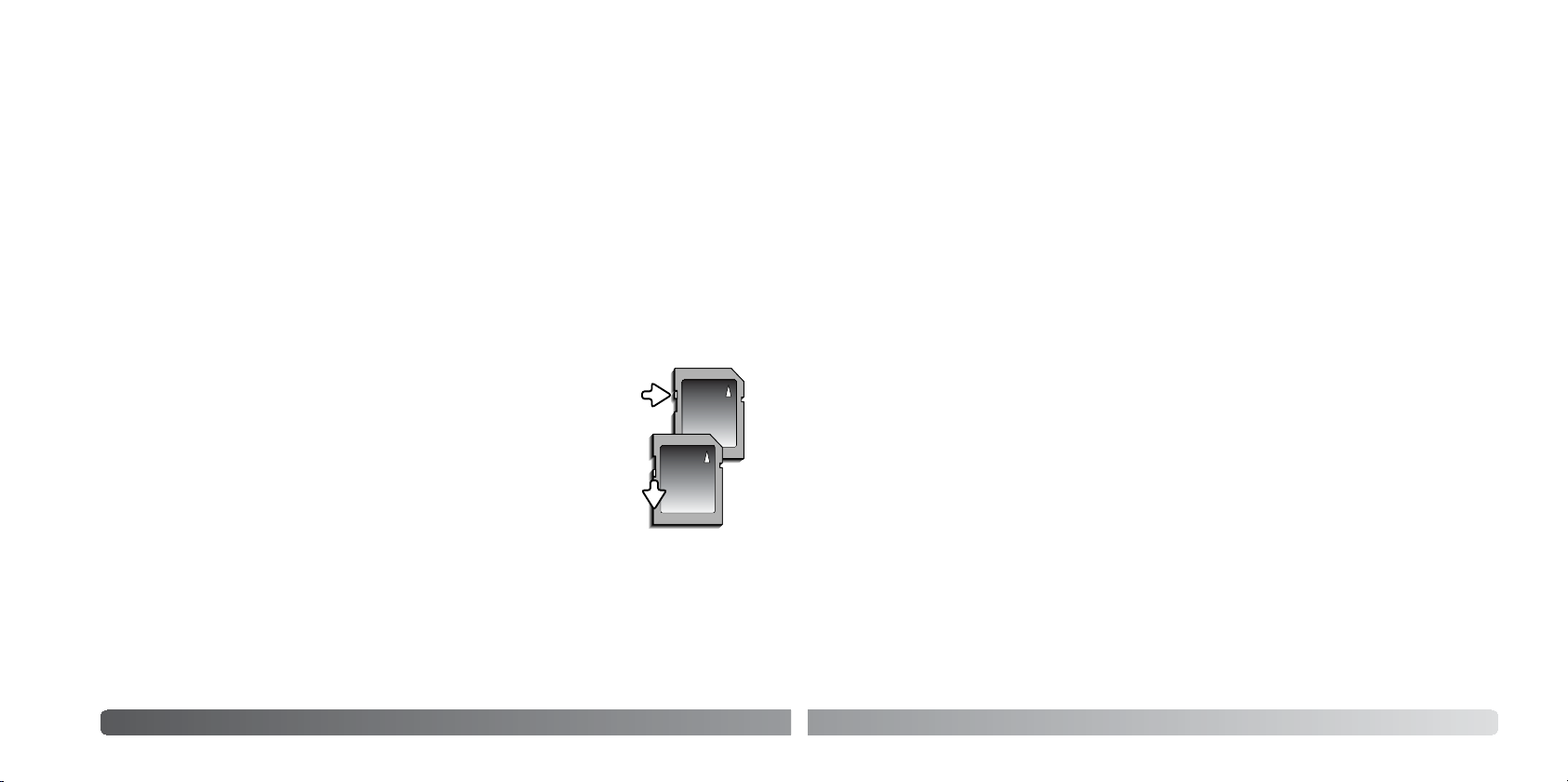
118
П
РИЛОЖЕНИЯ
Карты памяти
Карты памяти SD и MultiMediaCard изготовлены с использованием точных электронных ком
понентов. Следующие действия могут повлечь потерю данных или повреждение карты:
•Неправильное/некорректное использование карты;
•Сгибание или подвергание ударам;
•Воздействие высокой температуры, влажности или прямых солнечных лучей;
•Разряды статического электричества или электромагнитные поля около карты;
•Вытаскивание карты или отключение питания в то время, когда камера или компьютер обра
щаются к карте (чтение / воспроизведение, запись, форматирование, и т.д.);
•Касание электрических контактов карты пальцами или металлическими предметами;
• Использование карты после истечения срока годности.
Время отзыва у карт памяти MultiMedia дольше, чем у карт памяти SD. Это нормальное явле
ние, оно является следствием особенностей карт памяти. При использовании высокоемких
карт некоторые операции, такие как удаление файлов, могут занять некоторое время.
Карты памяти SD имею защищающий от записи переключатель, по
могающий предотвратить случайное удаление данных. При переме
щении переключателя вниз, он находится в положении защиты кар
ты от записи. В этом случае фотокамера не сможет записывать изо
бражения на карту памяти. Если будет предпринята попытка удалить
какойлибо из файлов с карты или попытка записать файл на карту,
то на дисплее фотокамеры появится сообщение о том, что карта
заблокирована.
Не следует использовать карту памяти для постоянного хранения
файлов изображений. Всегда делайте копию файлов, хранящихся на
карте памяти и сохраняйте ее на другом устройстве хранения ин
формации. Компания Konica Minolta не несет ответственности за
утерю или повреждение данных.
Переклю
чатель
защиты
от записи
Защита
включена
119
Что нужно сделать накануне съемки важных событий
• Проверьте работоспособность фотокамеры; сделайте тестовые снимки и приобретите но
вые батареи.
• Компания Konica Minolta не несет ответственности за любые повреждения или потери,
включая упущенную выгоду, вызванные неработоспособностью оборудования.
Информация об авторских правах
• Телевизионные программы, фильмы, видеопленки, фотографии и другие материалы могут
иметь защищенные авторские права. Самовольная перезапись или копирование таких ма
териалов может противоречить законам об авторских правах. Фотографирование предста
влений, выставок и т. д. запрещено без специального разрешения и может нарушать автор
ские права. Изображения, защищенные авторскими правами, могут быть использованы в
соответствии с положениями законов об авторских правах.
Вопросы эксплуатации и сервиса
• Если у Вас возникли вопросы по поводу Вашей фотокамеры, обратитесь к продавцу Вашей
фотокамеры или в Московское Представительство компании Konica Minolta по указанному
в конце данного Руководства адресу.
• До того, как сдать Вашу фотокамеру в ремонт, обратитесь в сервисный центр Konica Minolta:
г. Москва, Борисоглебский пер., дом 7;
тел. 291*1671; 203*0060,
г. Москва, Партийный пер., д. 1 кор. 58 (ЗВИ)
Тел.: (095) 721*9064
E*mail: hotline@dggroup.ru
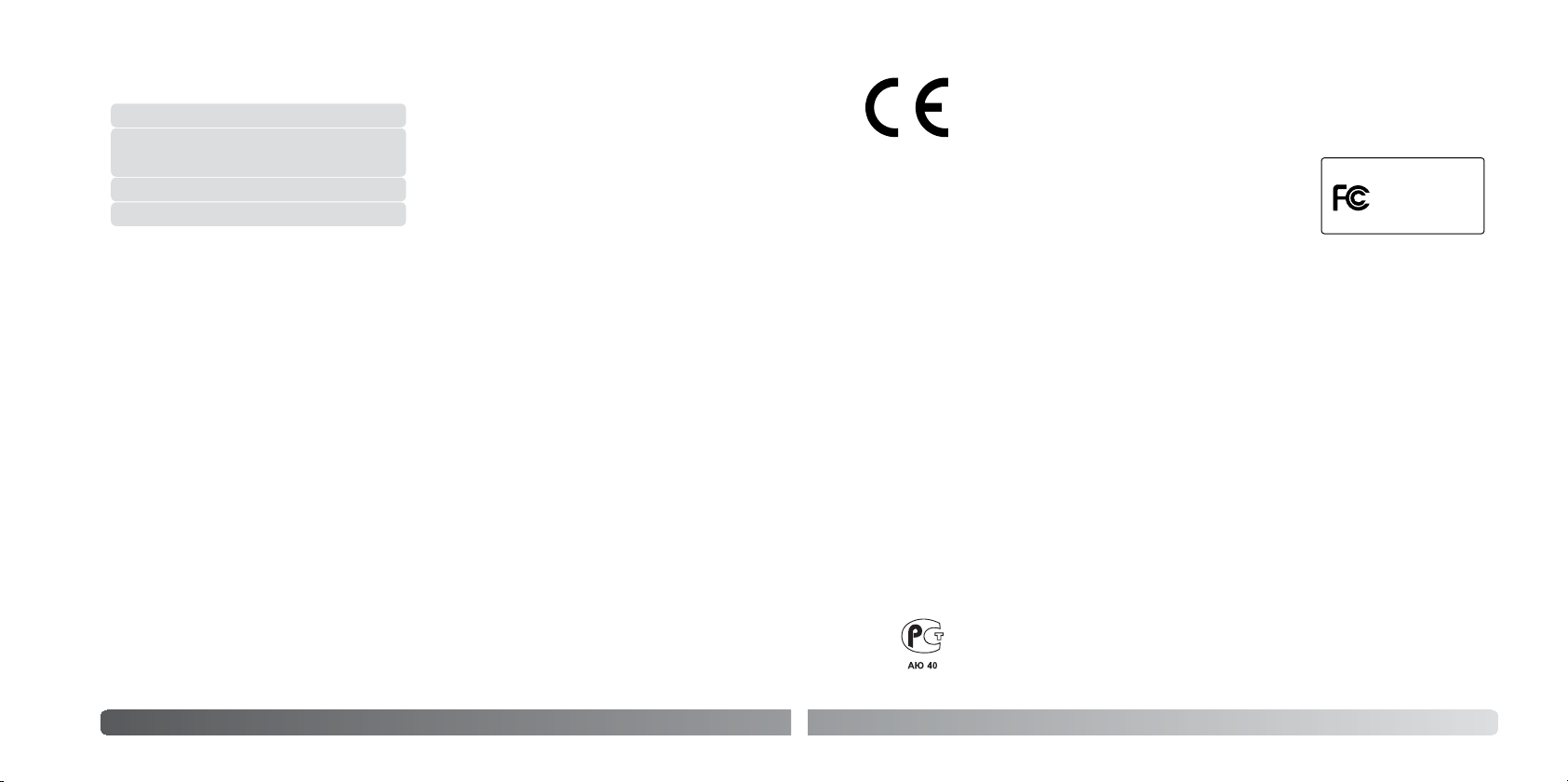
120
П
РИЛОЖЕНИЯ
Системные требования программы QuickTime
ПО QuickTime используется для просмотра ви
деозаписей на компьютере. Для установки
QuickTime следуйте инструкциям программы
установки. QuickTime входит в комплект постав
ки не во всех регионах распространения фото
камеры. Программу можно скачать с webсайта
компании Apple Computer по адресу:
http://www.apple.com
IBM PC / AT совместимый компьютер
Компьютер на базе процессора Pentium
(или на базе совместимого процессора)
Windows 98, Me, 2000 или XP.
128МБ оперативной памяти (или больше)
Положение о соответствии стандартам FCC
Декларация о соответствии
Ответственная сторона: Konica Minolta Photo Imaging U.S.A. Inc.
Адрес: 725 Darlington Avenue, Mahwah, NJ 07430
Данное устройство соответствует Части 15 правил FCC. Эксплуатация устройства допу
скается при соблюдении следующих двух условий: (1) Данное устройство не должно вызы
вать опасные радиопомехи, и (2) данное устройство должно выдерживать любые внешние ра
диопомехи, включая и те, которые могут привести к неправильной работе устройства. Изме
нения, не одобренные стороной, ответственной за соответствие стандартам FCC, могут ли
шить пользователя права эксплуатировать данное устройство. Это устройство прошло про
верку на соответствие ограничениям для цифровых устройств Класса B согласно Части 15
правил FCC. Данные ограничения разработаны для обеспечения должной защиты от опасных
радиопомех при установке устройств в жилых помещениях.
Данное устройство генерирует, использует и может излучать радиочастотную энергию и,
при нарушении правил установки и эксплуатации, может вызвать радиопомехи, опасные для
радиосвязи. Однако нет никакой гарантии, что, при соблюдении указанных правил, в отдель
ных случаях таких радиопомех не возникнет. Если данное устройство вызывает помехи при
приеме радио или телевизионного сигнала, что можно определить, включая и выключая
устройство, пользователь может попытаться устранить нежелательные помехи одним или
несколькими из следующих способов:
• Перенаправить или переместить приемную антенну.
• Увеличить расстояние между устройством и приемником.
• Подключить устройство к розетке сети, отличной от той, к которой подключен приемник.
• Проконсультироваться с поставщиком или с опытным специалистом в области радио/те
левизионной техники.
Не снимайте с кабелей ферритовые сердечники.
121
Эта маркировка обозначает, что данный продукт соответствует требованиям,
принятым в Европейском Союзе относительно радиопомех, вызываемых
электрооборудованием. "СЕ" сокращение от Conformite Europeenne.(Евро
пейское Соответствие).
Данное цифровое устройство Класса B соответствует канадскому стандарту ICES003.
DiMAGE Z20
Фотокамера сертифицирована Госстандартом России.
Сертификат соответствия №РОСС JP АЮ40.В16335
Digital Camera:
Tested To Comply
With FCC Standards
FOR HOME OR OFFICE USE
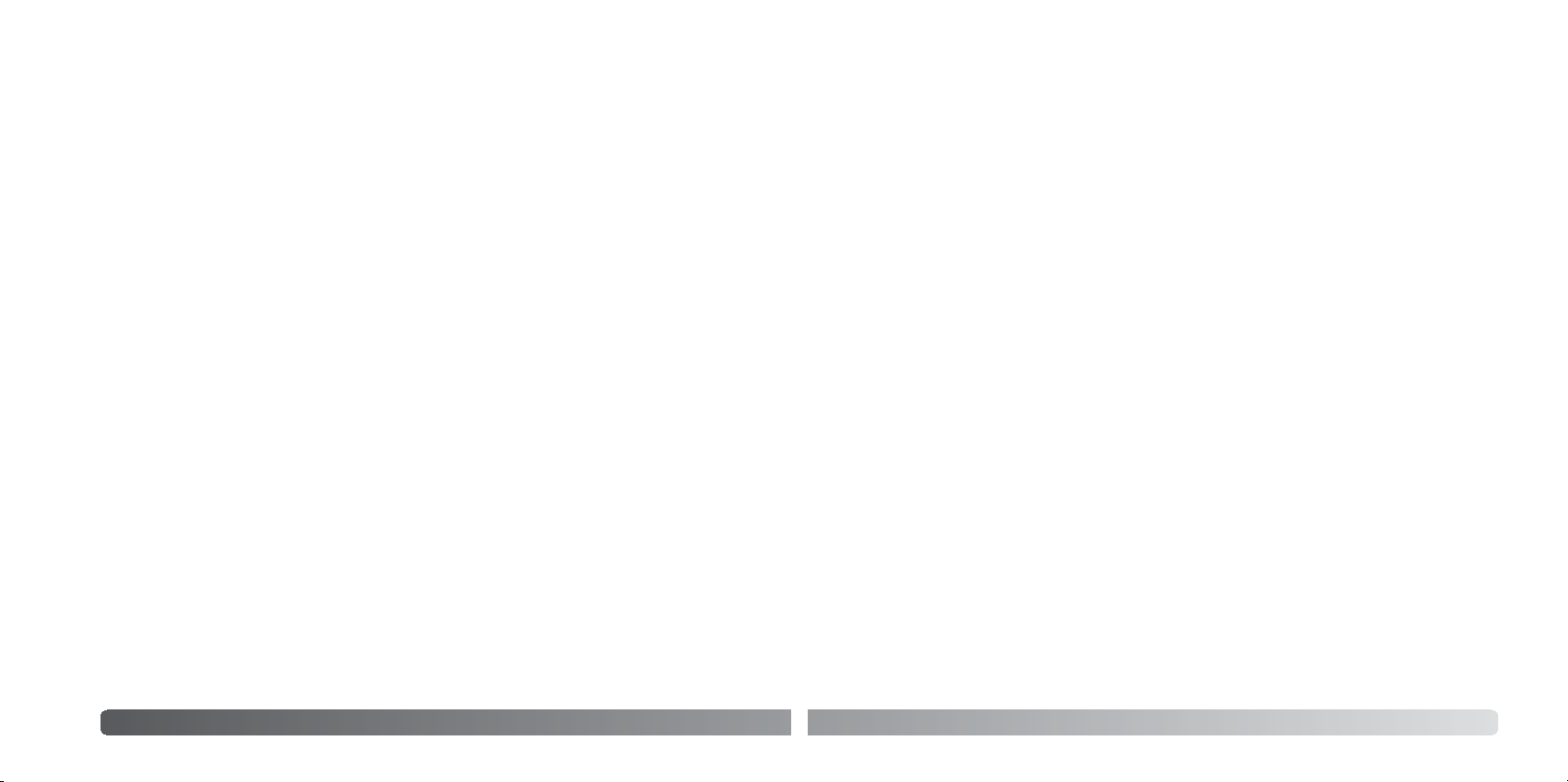
122
П
РИЛОЖЕНИЯ
ПЗС Матрица: 1/2,5 дюйма
Эффективное число пикселей: 5,0 млн
Общее число пикселей: 5,2 млн
Чувствительность камеры (ISO): Автоматическая; эквивалент 50, 100, 200, 320 ISO
Соотношение сторон кадра: 4:3
Конструкция объектива: 11 элементов в 9 группах
Максимальная апертура: f/3.2 (широкоуг. полож.), f/3.4 (телефото полож.)
Фокусное расстояние: 6 48 мм (эквивалент для 35 мм камер: 36 290 мм)
Минимальная фокусировочное
расстояние (от матрицы ПЗС): 0,57 м ∞ (широкоуг. положение)
1,57 м ∞ (телефото положение)
0,08 1,07 м в режиме Супер Макро
Система автофокусировки Скоростной АФ с использованием пассивного АФ и ви
део АФ
Режимы фокусировки Покадровый АФ, непрерывный (continuous) АФ с преди
кативным фокусом, постоянный (fulltime) АФ
Затвор: Электронный ПЗСзатвор и механический затвор
Диапазон выдержек: 1/2000 4 сек.
Время перезарядки встроенной
вспышки: 5 с (приблизительно)
ЖКэкран: 3,8 см (1,5 дюйма) низкотемпературный полисиликоно
вый TFT, цветной
Поле обзора ЖКэкрана: 100% (приблизительно)
Поле обзора видоискателя: 98% (приблизительно)
А/Ц преобразователь: 10 бит
Носитель информации: Карты памяти SD и MultiMediaCard, встроенная память
(приблизительно 14.5 МБ)
Форматы файлов: JPEG, Motion JPEG (mov, без звука).
DCF 2.0 и DPOFсовместимые
Управление выводом на печать: Exif print, PRINT Image Matching III, PictBridge
Языки меню: Японский, английский, немецкий, французский, испан
ский, итальянский, шведский и упрощенный китайский
Видеовыход: NTSC и PAL
ТЕХНИЧЕСКИЕ ХАРАКТЕРИСТИКИ
123
Батареи: Четыре батареи типа АА: щелочные или NiMh
Ресурс батарей (съемка): Приблизительно 450 кадров по стандартам CIPA с ис
пользованием щелочных батарей, ЖКмонитор включен,
изображения высокого разрешения (2560 X 1920), стан
дартное качество, без быстрого воспроизведения, без
постоянного АФ, вспышка используется с 50% снимков.
Ресурс батарей
(воспроизведение): Ориентировочное время непрерывного воспроизведе
ния: 700 мин. с щелочными батареями.
Внешний источник питания
(продается отдельно): Сетевой адаптер AC11
Габариты: 109 (Ш) X 82 (В) X 94 (Г) мм
Вес: Приблизительно 300 г.
(без батарей и карты памяти)
Рабочие температуры: 0° 40°C
Допустимая влажность: 5 85% (при условии отсутствия конденсации)
Приведенные технические характеристики основаны на информации, доступной на момент
утверждения Руководства в печать и могут быть изменены без уведомления.
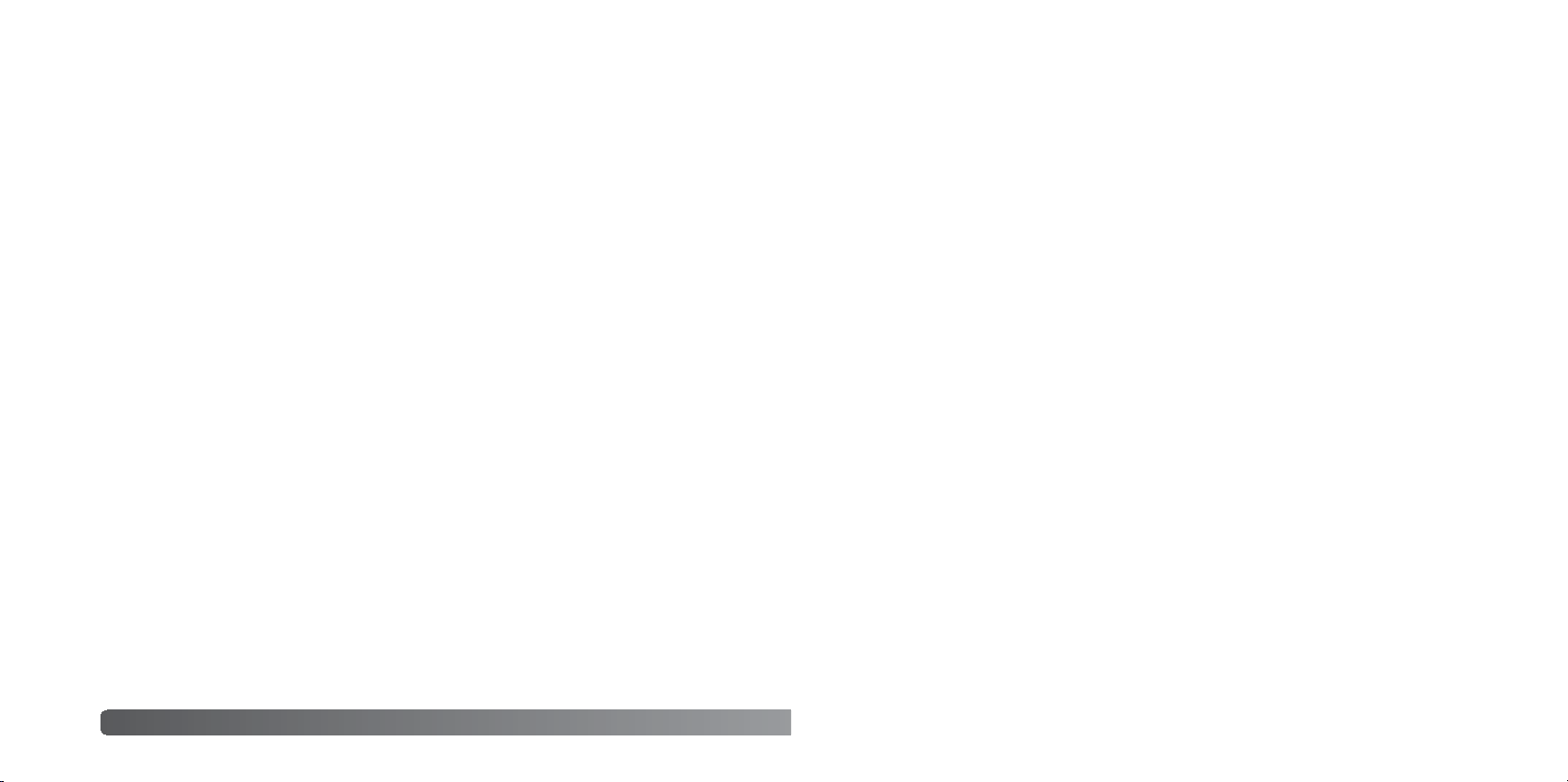
124
Гарантийные обязательства
ГАРАНТИЙНЫЕ ОБЯЗАТЕЛЬСТВА
Уважаемый покупатель фототехники KONICA MINOLTA, пожалуйста, перед покупкой обяза
тельно проверьте наличие в комплекте поставки фирменного гарантийного талона KONICA
MINOLTA.
Фототехника KONICA MINOLTA подлежит бесплатному гарантийному обслуживанию в течение
двух лет с момента продажи при соблюдении следующих обязательных условий:
• фирменный гарантийный талон международной гарантии KONICA MINOLTA INTERNATIONAL
WARRANTY CERTIFICATE на английском языке правильно заполнен, т.е. на нем указаны дата
продажи, наименование компаниипродавца, имеется печать магазина и отсутствуют ка
киелибо исправления;
• серийный номер гарантийного талона соответствует серийному номеру фотокамеры или
пленочного сканера, указанному на корпусе аппарата;
• на гарантийный талон нанесена специальная голографическая наклейка на русском языке,
свидетельствующая, что вы приобретаете официальный продукт, поддерживаемый по га
рантии в течение двух лет.
KONICA MINOLTA, как фирмаизготовитель, берёт на себя гарантийные обязательства по
ремонту фототехники. Гарантия распространяется на любые производственные дефекты в
течение двух лет. Действие данного гарантийного талона распространяется только на фото
технику, приобретённую на территории России. Гарантийные обязательства компании KONICA
MINOLTA не ограничивают права потребителей в соответствии с действующим национальным
законодательством.
В случае необходимости гарантийного ремонта, фототехника с гарантийным талоном и чеком
должна быть направлена в авторизованный сервисный центр.
KONICA MINOLTA не несёт ответственности за испорченные карты памяти, утерянную инфор
мацию и другие расходы, включая неполученную выгоду, возникшие вследствие неправиль
ного обращения.
Фототехника снимается с гарантии, и гарантийный ремонт не осуществляется при возникно
вении неисправностей в результате:
• падений, ударов и других механических повреждений фототехники;
• попадания влаги или песка; небрежного обращения;
• химической коррозии; применения некачественных элементов питания;
• несоблюдения правил эксплуатации, хранения и транспортировки;
• ремонта или разборки фототехники, а также модификации аппаратной или программной
части оборудования не в авторизованных сервисных центрах KONICA MINOLTA;
• применения объективов, вспышек, блоков питания, сетевых адаптеров и других принад
лежностей, произведённых не на заводах KONICA MINOLTA, за исключением фотопринад
лежностей, имеющих лицензию KONICA MINOLTA.
